Компьютер не видит телефон через USB
  windows | для начинающих | мобильные устройства
Если вы столкнулись с тем, что телефон не подключается через USB, то есть компьютер его не видит для передачи файлов, а происходит только зарядка, при этом звук подключения проигрывается, в этой инструкции — подробно о том, как это исправить и включить возможность просматривать содержимое памяти телефона при подключении по USB кабелю.
Шаги, описанные ниже, подойдут для телефонов Android как последних, так и предыдущих версий в случае, если смартфон не виден после подключения по USB на компьютере с Windows 10, 8.1, Windows 7 и XP или Mac OS.
Почему Android телефон не виден на компьютере по USB и происходит только зарядка — простые причины и решения
Прежде чем приступать к дополнительным методам решения проблемы, когда телефон не видно через USB подключение, рекомендую обратить внимание на следующие простые моменты: очень часто причина оказывается в чем-то из перечисленного:
- Если вы взяли кабель для USB подключения от не оригинальной дешевой зарядки или идущий в комплекте с другим устройством (к примеру — для зарядки беспроводных наушников или другого устройства, не предназначенного для приема и передачи данных), то причина может быть именно в этом: не все кабели могут передавать данные, нет соответствующих контактов, и внешне этого не заметить.

- Если вы столкнулись с тем, что при подключении смартфона к компьютеру он не виден, а недавно был ремонт телефона и ремонтировалось что-то связанное с платой или разъемом, велика вероятность, что ремонт и вызвал проблему: очень часто разъемы паяют так, что после этого исправно работает лишь зарядка. Решение — только переделывать.
- Если у вас Mac OS, просто установите приложение Android File Transfer для возможности передачи данных, официальный сайт: https://www.android.com/filetransfer/
- Если вдруг у вас ещё Windows XP, установите драйвер MTP (Media Transfer Protocol) — https://www.microsoft.com/en-in/download/details.aspx?id=19153
Дополнительно, учитывайте, что подключение даже исправным кабелем через USB-хаб (разветвитель USB-портов), к неисправному USB разъему компьютера или ноутбука, а иногда — к передней панели ПК может вызвать рассматриваемую проблему. Попробуйте прямое подключение к USB, другой разъем, заднюю панель ПК, если подключали к разъему USB 3.
И последний простой момент: после подключения телефона к компьютеру для того, чтобы он начал отображаться в проводнике с возможностью просмотра фото, видео и других файлов, требуется:
- Разблокировать телефон при подключении, если он заблокирован — получить доступ к данным на заблокированных современных телефонах Android не получится.
- В области уведомлений нажать по уведомлению о USB подключении (по умолчанию большинство телефонов подключаются только для зарядки). Если уведомление не появляется, точнее там не сообщается о том, что это именно USB подключение, а только текст о зарядке, значит с «точки зрения» телефона подключение не служит для передачи данных (неправильный кабель, повреждение кабеля, разъема на телефоне или компьютере). Ниже — скриншоты с внешним видом уведомления на чистом Android 9 и 8, на Samsung Galaxy и на Android 6-7.
- Выбрать режим передачи файлов MTP для USB-подключения.
 На старых версиях Android также может присутствовать пункт для подключения как USB Mass Storage, он тоже подойдет, причем может сработать даже лучше.
На старых версиях Android также может присутствовать пункт для подключения как USB Mass Storage, он тоже подойдет, причем может сработать даже лучше.
Если перечисленные методы не помогли, перейдем к более сложным способам исправления.
Как исправить, если компьютер не видит подключенный по USB телефон — дополнительные методы
Если ваш телефон не подключается по USB к компьютеру с возможностью передачи данных, а только заряжается, попробуйте следующие методы исправить проблему.
Проверка работы телефона (MTP устройства) в диспетчере устройств
- Откройте диспетчер устройств на компьютере с Windows 10, 8.1 или Windows 7, когда телефон подключен. Для открытия диспетчера устройств можно нажать клавиши Windows+R на клавиатуре, ввести devmgmt.msc и нажать Enter. Windows — это клавиша с эмблемой ОС.
- Посмотрите, есть ли в диспетчере устройств устройство с именем MTP (MTP Device, MTP-Устройство) или именем вашего телефона (может находиться в разделе «Переносные устройства).

- Если есть, дважды нажмите по нему, перейдите на вкладку «Драйвер», нажмите «Обновить драйвер» — «Выполнить поиск драйверов на этом компьютере» — «Выбрать из списка доступных драйверов на компьютере» и посмотрите список. Если в нем более одного совместимого устройства, попробуйте выбрать не тот драйвер, который установлен в настоящий момент, обычно нужно выбрать «USB-устройство MTP».
- Если никаких новых устройств в диспетчере при отключении и подключении телефона по USB не появляется, это еще один довод в пользу проблем с кабелем, разъемом на телефоне или компьютере.
Подробнее на эту тему, если устройство отображается в диспетчере устройств с восклицательным знаком, в отдельной инструкции Неправильная секция установки службы в этом INF-файле MTP.
Безопасный режим Android, режим разработчика драйверы материнской платы и другие нюансы
Помимо прочего в случае возникновения рассматриваемой проблемы, обратите внимание на следующие моменты:
- Включите режим разработчика на Android, а затем в параметрах разработчика включите отладку по USB и, отдельно, найдите в настройках для разработчика пункт Конфигурация USB по умолчанию и установите режим «Передача файлов».

- Если вы пользовались режимом USB-модема на телефоне, в настройках (обычно в разделе «Подключения» или «Сеть и Интернет» — «Точка доступа и модем») выключите опцию «USB-модем».
- Если телефон перестал быть виден после переустановки или обновления Windows, установите оригинальные драйверы материнской платы, чипсета с сайта её производителя или с сайта производителя ноутбука, если у вас ноутбук.
- Попробуйте перезагрузить ваш Android телефон в безопасном режиме. Если после этого он стал виден при подключении на компьютере, то вероятнее всего, причина в каких-то сторонних приложениях, чаще всего, связанных с защитой, контролем и аналогичных.
- Попробуйте использовать встроенное устранение неполадок в Windows: зайдите в Панель управления — Устранение неполадок — Оборудование и звук — Настройка устройства (в последних версиях Windows 10 пункт отсутствует).
- Если существует такая возможность, попробуйте подключить телефон к другому компьютеру.
 Если там он тоже не виден, опять же дело скорее всего в кабеле или разъеме. Причем разъем на телефоне может перестать функционировать для передачи файлов просто из-за попадания грязи или воды с последующим окислением контактов.
Если там он тоже не виден, опять же дело скорее всего в кабеле или разъеме. Причем разъем на телефоне может перестать функционировать для передачи файлов просто из-за попадания грязи или воды с последующим окислением контактов. - Также могут помочь (а могут и создать проблемы с другими USB накопителями, так что беритесь лишь в том случае, если готовы к этому) способы, касающиеся очистки драйверов из инструкции Компьютер не видит флешку по USB.
Если ни один из вариантов не помогает решить проблему, а компьютер все также не видит ваш Android смартфон, опишите ситуацию в комментариях: что делалось, после чего появилась проблема, как ведет себя ваше устройство при подключении по USB, проверен ли кабель с другим телефоном, а проблемное устройство на другом компьютере — я постараюсь помочь.
Что делать, если компьютер не видит подключенный по USB телефон Android — видео инструкция
Дополнительная информация
Если вы пришли к выводу, что причиной проблем при подключении телефона являются его физические неполадки (гнездо, что-то еще) или просто не хотите долго разбираться в причинах, то вы можете передавать файлы с и на телефон другими способами:
- Если у вас Windows 10 — использовать встроенное приложение Ваш телефон (только передача фото), если телефон Samsung — приложение Samsung Flow.

- Синхронизация через облачные хранилища Google Drive, OneDrive, Dropbox, Яндекс Диск.
- Использование таких программ, как AirDroid (удобно и просто для начинающих пользователей).
- Создание FTP сервера на телефоне или подключение его в качестве сетевого диска в Windows.
На этом завершаю, а если у вас после прочтения возникли вопросы или дополнения — буду рад, если поделитесь.
А вдруг и это будет интересно:
Почему магнитола не читает телефон через usb
Перед тем как задать вопрос с проблемой, читаем под спойлером » ✔ Способы решения «.
1) Попробовать заменить кабель.
2) Воткнуть в другой USB-порт (желательно сзади системного блока, так как эти порты распаяны непосредственно на материнской плате).
3) Пробовать другой ПК.
4) Отключить все USB устройства(как внешние, так и внутренние(например кардридер))
Альтернативные способы подключения к ПК при помощи сторонних программ.
Драйвера устройств обычно скрываются в менеджере устройств как только устройство отключится или подаст команду на скрытие (несмотря на то, что они по прежнему установлены в системе).
Методика очистки списка не используемых устройств: (Уже многими опробовано и даёт хорошие результаты когда ничего уже не помогает «увидеть» работоспособное «устройство».
0. Отключите от компьютера все внешние USB-устройства.
1. Создайте переменную окружения с именем DEVMGR_SHOW_NONPRESENT_DEVICES со значением равным 1.
Для этого: 1.1. Щелкните правой кнопкой на значке «Мой компьютер» (My Computer) и выберите пункт «Свойства» (Properties).
1.3. На расположенной в верхней части диалогового окна панели «Переменные среды» нажмите на кнопку «Создать» (New).
1.4. В поле «Имя переменной» наберите (лучше скопируйте отсюда) DEVMGR_SHOW_NONPRESENT_DEVICES, а в поле «Значение переменной» введите 1.
1.5. Два раза подряд нажмите на кнопку «OK».
 )
)Созданная переменная окружения разрешит менеджеру устройств показывать все установленные в системе драйвера устройств (как скрытых, так и всех, когда-либо подключавшихся к компьютеру).
2. Вызовите менеджер/диспетчер устройств:
3. Щелкните правой кнопкой на значке «Мой компьютер» (My Computer), выберите пункт «Свойства» (Properties) и перейдите к вкладке «Оборудование» (Manage).
4. Нажмите на кнопку «Диспетчер устройств» (Device Manager), раскройте меню «Вид» (View) и выберите команду «Показать скрытые устройства» (Show Hidden Devices).
5. Начинайте «зачистку» системы от «хлама»:
5.1 Раздел «Дисковые устройства» Каждый раз, когда вы подключаете новую флешку, ставится новый драйвер. Каждый раз, когда вы подключаете ту же флешку, но к другому порту USB, ставится новый драйвер. Драйвера всех в настоящее время отключенных сменных носителей в этом разделе можно смело удалить — они сами поставятся заново при подключении флешек и прочих USB-носителей. Среди этих скрытых и неиспользуемых драйверов будет и драйвер «Вашего устройства» (возможно «неудачный» и не один).
5.2 Раздел «Другие устройства» Здесь можно удалить все СКРЫТЫЕ (серенькие) устройства — это все ваши неудачные попытки поставить «что-то». Они вам точно не нужны.
5.3 Раздел «Тома запоминающих устройств» Здесь можно удалить СКРЫТЫЕ (серенькие) «тома запоминающих устройств» -это «буквы» ваших флешек -они вам не нужны, т.к. присвоятся заново при подключении флешки..
5.4 Раздел «Контроллеры универсальной последовательной шины USB»: Здесь можно удалить все СКРЫТЫЕ (серенькие) устройства: «Ваше устройство» Device USB Driver, Запоминающее устройство для USB, Неизвестное устройство и другие.
5.5 Перезагрузите компьютер.
6. После всех этих удалений попробуйте заново подключить «ваше устройство». Он должен обнаружиться как новое устройство и Windows установит к нему драйвера или вы их установите сами ( на некоторых устройствах нужно устанавливать драйвера без подключения по USB, т.е. подключать после установки драйвера).
Он должен обнаружиться как новое устройство и Windows установит к нему драйвера или вы их установите сами ( на некоторых устройствах нужно устанавливать драйвера без подключения по USB, т.е. подключать после установки драйвера).
6.1 Перезагрузите компьютер.
Обычно такая процедура устраняет все проблемы в конфликтных драйверах «вашего устройства».
7. спасибо за предоставленную информацию Alex_1959, :yes2:
Обычно решение проблемы, прямо или косвенно, отражено в шапке.
Спасибо: maximum117
ВНИМАНИЕ! Перед всеми манипуляциями сохранить все данные и закрыть работающие программы, т.к. при установке ни того драйвера система выдает синий экран.
Конфиг:
LGP500 CM7.1-N2+ta-gb-1.3
Решение:
1. Подключаем телефон к пк, пк не находит драйвер.
2. Идем в диспетчер задач, ищем наше устройство (будет с восклицательным знаком).
3. Правой кнопкой — обновить-драйвер- выбрать установку драйвера с компьютера-выбрать драйвер из уже устанвленных.
4. В списке ищем контроллер USB -выбираем универсальный (может и от мелкомягких подойти у кого как)-составное usb устройство.
5. Система установит драйвер, функцией usb-флэшки можно будет пользоваться.
ЗЫ. Самый важный пункт — это 4. Главное найти в списке драйвер типа «составное usb устройство», на xp и 7 -ке пункты могут оличаться. Если система не вывалится синим экраном (появление синего экрана бывает очень редко, к примеру, при установке драйвера от накопителя для usb хаба =) ).
Если выдало синий экран , не отключая телефона от компьютера, тыкаем на ресер на системнике, пк перезагрузится, после предоставит выбор загрузки операционной системы, выбрать Безопасный режим . Система загрузится в безопасном режиме, далее пуск-панель управления-диспетчер устройст-ищем наш телефон (в моем случае телефон имел название типа . LG USB. ), правой кнопкой — удалить драйвер. Перезагружаемся.
Так же можно перед всеми манипуляциями принудительно включить загрузку в безопасном режиме при следущей перезагрузке (в win7 тыкаем пуск-в поиске вводим msconfig — вкладка загрузка — ставим галочку на Безопасный режим — нажимаем на ОК -система спросит Перезагрузка или Вsход без перезагрузки — выбираем Выход без перезагрузки).
ЗЗЫ. Способ работает на 7-ке точно — проверил на стационарном и на буке (win7x32).
По вопросам наполнения шапки обращайтесь к модераторам раздела через кнопку «Жалоба» под сообщениями, на которые необходимо добавить ссылки.
Сообщение отредактировал velikashkin — 21.01.19, 15:09
TheStage10, все что в шапке + перепрошей на кастом стабильный или оф. бэкап (если есть под твой CWM) из recovery, или такой вариант Батарейка (Пост #10509846) не обращаем внимание на название темы и девайса.
Сообщение отредактировал PanM001 — 11.03.12, 18:03
-Краткое описание проблемы: Kies не видит телефон.
-Устройство / Модель: SGSII I9100
-Операционная система и прошивка: Android 2.3.6 CheckRom RevoHD v6
-Предпринимались действия: Переустановка драйверов, менял порты(все 16 штук), длинных расширений нет, лончеров посторонних нет. Пробовал на 2-х компьютерах. В системе распознаются легко, в обоих режимах(Kies aka MTP и подключение внешних накопителей).
Kies ну ни в какую не видит мой телефон, долго думает и выдает ошибку что на аппарате невозможно запустить какую-то службу. А какую, не говорит. Наверное военная тайна. :sveta:
Сообщение отредактировал BlackGur — 13.03.12, 03:04
Доброго времени суток. У меня такая проблема: При подключении телефона к ПК, ПК пишет Уст-во USB не опзнано . Win7, драйвера стоят, киис тож. На телефоне идет только зарядка, в строке уведомлений не появляется ничего. Я думаю, что надо выбрать режим подключения, но в телефоне найти не могу. Галочка на отладке USB роли не играет.
Помогите советом Оч. прошу. А то уже замаялся. Искать читать Искать читать Искать читать
И еще к сведению, когда купил первое время соединение было.
-Краткое описание проблемы: Вроде подключает через USB, но через несколько секунд винда все откулючает и говорит, что устройство не опознано
-Устройство / Модель: Nexus One
-Операционная система и прошивка: win 7, smartphone Android 2.3.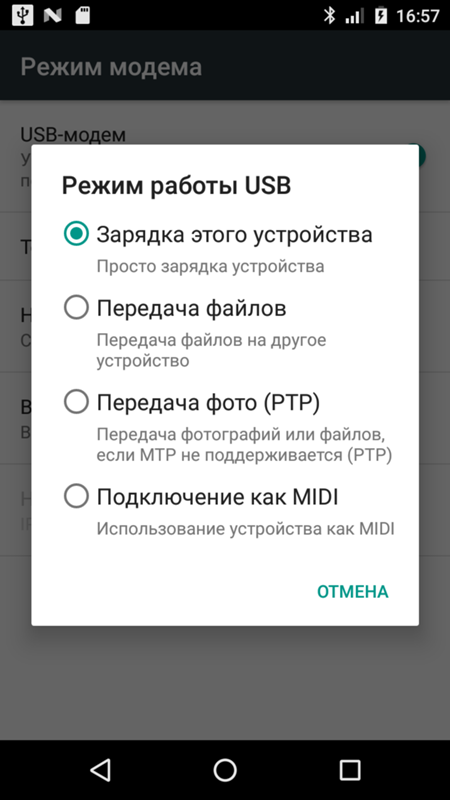 6 версия ядра — 2.6.35.7-gdf3df1a
6 версия ядра — 2.6.35.7-gdf3df1a
-Предпринимались действия: Удаление устройства, затем опять распознается как внешний накопитель на 30 сек и потом винда опять распознает как неизвестное устройство
другие порты пробовал, другие компы пробовал
не понятно, почему сначала все распознается корректно, а потом сбрасывается и видно как неизвестное устройство
Сообщение отредактировал Gridzilla — 18.03.12, 17:47
Всем привет ! Помогите пожалуйста решить проблемку. У меня тел. HTC Desire HD
В общем получилось так что у меня залипли кнопки volume и я зажал кнопку power что бы выключить его и почистить их, но наткнулся на меню HBOOT и после этого совсем растерялся, так как никогда ничего подобного не видел на нем. Выходить из этого меню он отказывается, подключаю его к USB и он пишет уже HBOOT USB PLUG, но драйвера не находит и никаких манипуляций не дает сделать в мнею HBOOT, помогите пожалуйста, я правда не знаю, что уже делать.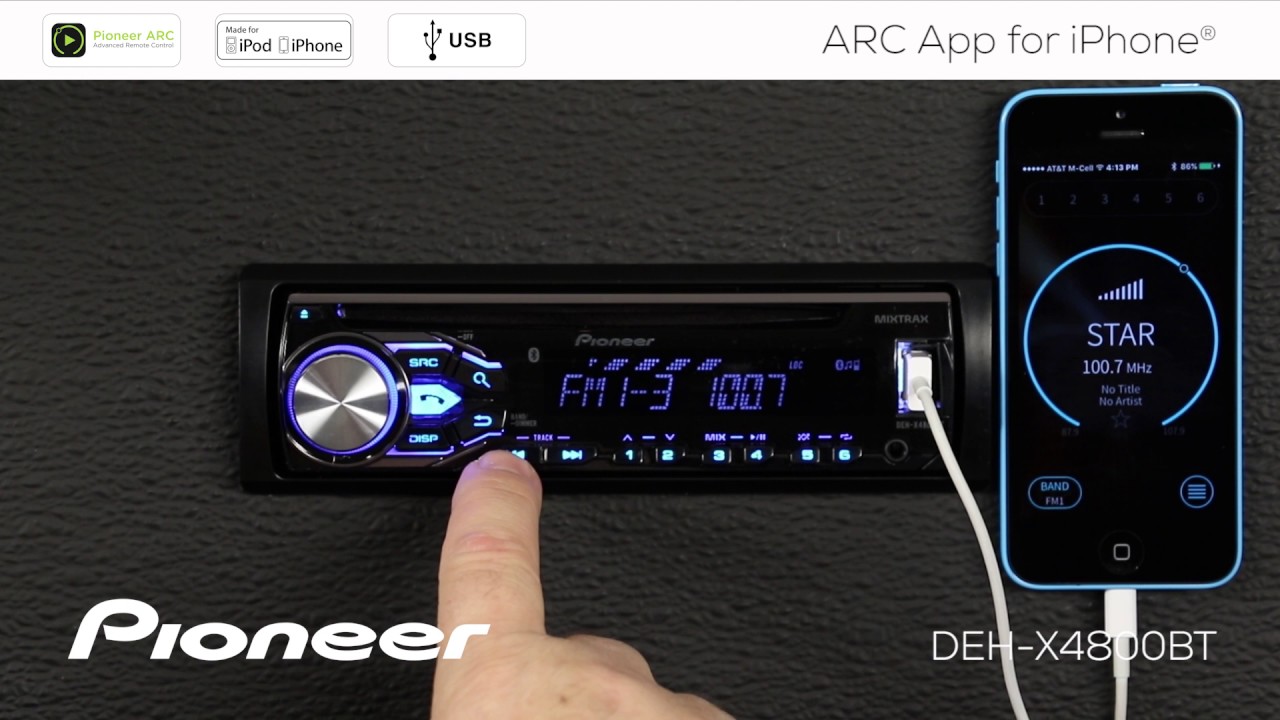 Такое ощущение, что кнопки просто заблокированны, а подключение через USB ни к чему не приводит. 🙁
Такое ощущение, что кнопки просто заблокированны, а подключение через USB ни к чему не приводит. 🙁
Драйвера устройств обычно скрываются в менеджере устройств как только устройство отключится или подаст команду на скрытие (несмотря на то, что они по прежнему установлены в системе). Очень часто «одноименные» драйвера конфликтуют из-за несоответствия версий и пр.
Методика очистки списка не используемых устройств: (Уже многими опробовано и даёт хорошие результаты когда ничего уже не помогает «увидеть» работоспособное «устройство».
0. Отключите от компьютера все внешние USB-устройства.
1. Создайте переменную окружения с именем DEVMGR_SHOW_NONPRESENT_DEVICES со значением равным 1.
Для этого: 1.1. Щелкните правой кнопкой на значке «Мой компьютер» (My Computer) и выберите пункт «Свойства» (Properties).
1.2. В открывшемся диалоговом окне перейдите к вкладке «Дополнительно» (Advanced) и нажмите на кнопку «Переменные среды» (Environment Variables).
1. 3. На расположенной в верхней части диалогового окна панели «Переменные среды» нажмите на кнопку «Создать» (New).
3. На расположенной в верхней части диалогового окна панели «Переменные среды» нажмите на кнопку «Создать» (New).
1.4. В поле «Имя переменной» наберите (лучше скопируйте отсюда) DEVMGR_SHOW_NONPRESENT_DEVICES, а в поле «Значение переменной» введите 1.
1.5. Два раза подряд нажмите на кнопку «OK».)
Созданная переменная окружения разрешит менеджеру устройств показывать все установленные в системе драйвера устройств (как скрытых, так и всех, когда-либо подключавшихся к компьютеру).
2. Вызовите менеджер/диспетчер устройств:
3. Щелкните правой кнопкой на значке «Мой компьютер» (My Computer), выберите пункт «Свойства» (Properties) и перейдите к вкладке «Оборудование» (Manage).
4. Нажмите на кнопку «Диспетчер устройств» (Device Manager), раскройте меню «Вид» (View) и выберите команду «Показать скрытые устройства» (Show Hidden Devices).
5. Начинайте «зачистку» системы от «хлама»:
5.1 Раздел «Дисковые устройства» Каждый раз, когда вы подключаете новую флешку, ставится новый драйвер. Каждый раз, когда вы подключаете ту же флешку, но к другому порту USB, ставится новый драйвер. Драйвера всех в настоящее время отключенных сменных носителей в этом разделе можно смело удалить — они сами поставятся заново при подключении флешек и прочих USB-носителей. Среди этих скрытых и неиспользуемых драйверов будет и драйвер «Вашего устройства» (возможно «неудачный» и не один). Он должен называться «Ваше устройство» USB Device, но он не всегда определяется правильно и поэтому имя может быть другое. Смело удаляйте всё, что относится к «Вашему устройству» в этом разделе. При первом же подключении «Вашего устройства» новый драйвер от текущего установится сам или попросит Вас его установить.
Каждый раз, когда вы подключаете ту же флешку, но к другому порту USB, ставится новый драйвер. Драйвера всех в настоящее время отключенных сменных носителей в этом разделе можно смело удалить — они сами поставятся заново при подключении флешек и прочих USB-носителей. Среди этих скрытых и неиспользуемых драйверов будет и драйвер «Вашего устройства» (возможно «неудачный» и не один). Он должен называться «Ваше устройство» USB Device, но он не всегда определяется правильно и поэтому имя может быть другое. Смело удаляйте всё, что относится к «Вашему устройству» в этом разделе. При первом же подключении «Вашего устройства» новый драйвер от текущего установится сам или попросит Вас его установить.
5.2 Раздел «Другие устройства» Здесь можно удалить все СКРЫТЫЕ (серенькие) устройства — это все ваши неудачные попытки поставить «что-то». Они вам точно не нужны.
5.3 Раздел «Тома запоминающих устройств» Здесь можно удалить СКРЫТЫЕ (серенькие) «тома запоминающих устройств» -это «буквы» ваших флешек -они вам не нужны, т. к. присвоятся заново при подключении флешки..
к. присвоятся заново при подключении флешки..
5.4 Раздел «Контроллеры универсальной последовательной шины USB»: Здесь можно удалить все СКРЫТЫЕ (серенькие) устройства: «Ваше устройство» Device USB Driver, Запоминающее устройство для USB, Неизвестное устройство и другие.
5.5 Перезагрузите компьютер.
6. После всех этих удалений попробуйте заново подключить «ваше устройство». Он должен обнаружиться как новое устройство и Windows установит к нему драйвера или вы их установите сами ( на некоторых устройствах нужно устанавливать драйвера без подключения по USB, т.е. подключать после установки драйвера).
6.1 Перезагрузите компьютер.
Обычно такая процедура устраняет все проблемы в конфликтных драйверах «вашего устройства».
7. спасибо за предоставленную информацию Alex_1959, :yes2:
В связи с тем, что большинство современных автомагнитол выпускаются с USB-выходом, пришло время рассказать о том, как подключить телефон в машине через USB, для прослушивания музыки или просмотра фильмов (во время стоянок, разумеется).
На наш взгляд, соединение через USB более удобно, чем через AUX , так как при таком типе подключения у вас есть возможность управлять проигрыванием файлов с вашей автомагнитолы, а не с телефона.
Как подключить?
Для этого вы можете использовать стандартный шнур, которым был укомплектован телефон при покупке.
- соедините телефон и магнитолу кабелем.
- в настройках мобильного устройства выберите пункт “Использовать как съемный диск”
- в магнитоле найдите пункт “USB”, выберите название вашего телефона и откройте его содержимое.
- найдите папку с музыкой или фильмами и..
..собственно говоря, всё! Можете наслаждаться любимыми медиафайлами.
Стоит отметить, что дорогие магнитолы могут интегрироваться со смартфоном. На последнем возможен запуск различных приложений, в том числе плееров, а управление может осуществляться как с телефона, так и с магнитолы.
Если у вас появились вопросы – задайте их в комментариях.
Любители прослушать музыку в автомобиле могут столкнуться с такой неприятной ситуацией: магнитола не видит телефон через USB, AUX, систему андроид или блютуз. Причин для данной проблемы может быть несколько. В этой статье мы разберем основные из них, а вы сумеете на основе нашего материала успешно устранить дефект.
Причин для данной проблемы может быть несколько. В этой статье мы разберем основные из них, а вы сумеете на основе нашего материала успешно устранить дефект.
Подключение — это не проблема?
Зачастую именно в мобильном телефоне, плеере или флешке люди предпочитают хранить свою музыку. Эти устройства просты в использовании, компактны, а также их можно беспрепятственно подключать к колонкам или магнитоле для усиления звукового эффекта. Наиболее востребованным носителем является телефон, кроме того, что его карта памяти способна вмещать в себя сотни и тысячи песен, в связи с чем надобность флешки или других USB носителей уже отпадает, он всегда под рукой, просто достаешь, подсоединяешь и слушаешь.
Возможно, некоторых еще только интересует вопрос: а можно ли вообще подключать к магнитоле свой телефон? Да, можно, и это очень простая процедура, не требующая от вас каких либо технических навыков. Все, что требуется, это совместимые разъемы. Только при наличии их можно произвести подключение. Однако что это за разъемы и как с ними обращаться? Мы вам расскажем.
Однако что это за разъемы и как с ними обращаться? Мы вам расскажем.
Способы подключения
Итак, на любой магнитоле должны присутствовать как минимум два USB порта:
- спереди гу располагается mini usb;
- тыльная часть содержит стандартный usb.
Таким образом, воспользовавшись проводом или переходником, можно подключить свой телефон к магнитоле. Если объект не распознается, читайте дальше.
То же самое проделываем и с AUX входом. Для всех этих операций необходим специальный аудиокабель (или простой USB) с таким же разъемом. Приобрести его можно во всех специализированных магазинах.
Однако же, если телефон не видит AUX магнитолы и стандартные, вышеприведенные способы подключения для вас не подходят, возможно проблема кроется в самой системе, или поврежден кабель/USB. Тогда это требует детального разбора.
Ошибки и проблемы
Если после многочисленных, проделанных вами попыток подсоединить телефон через различные USB носители к магнитоле результата не обнаруживается, проделайте следующие действия:
- Поломка переносного кабеля.
 Чтобы проверить, исправен ли ваш USB- кабель (это касается и блютуза), воспользуйтесь другими устройствами, считывающими или обменивающимися информацией. Если ваш блютуз прекрасно «общается» с компьютером, а кабель также беспрепятственно распознается компьютером, проблема точно кроется в чем-то другом;
Чтобы проверить, исправен ли ваш USB- кабель (это касается и блютуза), воспользуйтесь другими устройствами, считывающими или обменивающимися информацией. Если ваш блютуз прекрасно «общается» с компьютером, а кабель также беспрепятственно распознается компьютером, проблема точно кроется в чем-то другом; - Возможно проблема в разъеме магнитолы. Чтобы в этом убедиться, поступайте, как в первом случае, воспользуйтесь другими flash-устройствами;
- Очень редко, но возможно, магнитола просто не поддерживает программное обеспечение вашего телефона;
- Телефон содержит вирусы. Не следует исключать такую вероятность, зачастую flash-устройства просто отказываются переносить вирусные файлы, ведь так сбиваются основные настройки системы.
Устранение проблемы
Почему магнитола не видит телефон через USB? Мы разобрали основные причины. Теперь представляем вашему вниманию перечень действий, который, возможно, поможет вам устранить проблему:
- Для начала перезагрузите телефон: выключите и включите.
 Возможно это был всего лишь системный сбой;
Возможно это был всего лишь системный сбой; - «Пошерудите» вашим flash-устройством в USB или AUX проходе;
- Воспользуйтесь другим USB;Видео для понимания
Если проблему решить не удалось — напишите в комментариях модель магнитолы и марку телефона.
Магнитофон хондастоит на хонде црв, телефон леново! Магнитофон не видет телефон
Магнитола кардроид не видит телефон самсунг гелакси.
Магнитола с Мицубиси outlander3 штатная простой комплектации.13 год н не видет тел BQs 5505 через usb . Пишет (device unsupported)
китайская сони 1085B….телефон samsung gelaksi c 5
«Пошерудите» вашим flash-устройством в USB или AUX проходе;
Спасибо, вы сделали мой день!
Прошу помощи! Китайская штатная голова на Андроиде 4.4.4 не хочет на следующий день подключать тот же телефон, который по Блютузу был благополучно сопряжён и даже загрузив в себя всю телефонную книгу.
 На следующий день она не подключает этот же Самсунг. Даже в ручном режиме. Вернее подключает только один протокол, такой как передача звука. Остальные не даёт включить. Звук вызова идёт, а при ответе, не слышно ни в
На следующий день она не подключает этот же Самсунг. Даже в ручном режиме. Вернее подключает только один протокол, такой как передача звука. Остальные не даёт включить. Звук вызова идёт, а при ответе, не слышно ни в
динамиках авто, ни в самом телефоне. Вот такая хрень…(Магнитола пионер CD обычная. Телефон Samsung J5 2016.не читает через usb музыку?
Телефон Redmi 4X (ростестовский). Автомагнитола ИНТРО 3121 не видит с него контакты в режиме Блютуз. До этого был китайский Redmi 4X, все было нормально. В чем причина?
Привет всем.у меня телефон Самсунг гэлэкси j5 2017 и магнитола Kenwood KDC-3057U . Магнитола не распознает никак телефон. Пробовал и как передачу мультимедиа файлов и как зарядить телефон и передача MIDI ничего не получается.кто что знает киньте ответы .
Магнитофон пионер , флешку видит и читает , вставляю usb провод через телефон пишет no sound , телефон Айфон 5 s
Магнитола филипс телефон самсунг j5 prime. Зарядка идет а флешку пишет не видит
Магнитофон пионер 1901 телефон хонор9 раньше был асус все работало флешку читает с асусом тоже все норм провод в порядке комп теху видит через него, подскажите пожалуйста как сростить хонора с магнитолой приложение поставил всеравно не пашет
Манитола кенвуд,тел лениво А1000
магнитола Pioneeir не видит телефон Meizu m3 s, на экране магнитолы написано «Line», откладка по USB включена, хз с чем связано
Здравствуйте, магнитола RCD 330 noname не видит Samsung galaxy j3 по usb .
 Что делать?
Что делать?Добрый день, магнитола кенвуд 304,телефон мейзу mx5
Лада веста, телефон хонор 7а про
Магнитола пионер андроид не активируется возможность подключения к iPhone
ТЕЛЕФОН HUAWEI мат 10 лайт, магнитола Пионер MVH s100UBG другой телефон подключаю на андройде 7.0 работает отлично, и все управление с телофна, как аукс только через Usb, а мой никак не хочет подключатся!
Добрый день. А можно ли на телефоне через блютуз увидеть содержимое флешки вставленной в магнитолу автомобиля. Т.е. ситуация такая, дальняя поездка, на телефоне нет места, закачал фильмы на флешку, воткнул ее в магнитоллу, подключился по блютузу и смотришь фильмы с флешки на телефоне))) Я конечно сомневаюсь что пропускная способность данного формата позволит смотреть фильмы, но интересен момент возможности увидеть данные на флешке.
Добрый день. Не коннектится через USB автомагнитола JVC kd x 155 с телефонам xiomi redmi 4x.
При подключении начинает плавать зарядка питания телефона то есть зарядка то нет (страшно глючит телефон). И больше ничего не происходит.
И больше ничего не происходит.
Если есть какой то выход из этой ситуации, подскажите пожалуйста.
За ранее спасибо.>
Как подключить телефон к магнитоле сони
Современные магнитолы позволяют слушать музыку не только с CD-дисков, но и со смартфонов. Самым удобным способом соединения телефона с проигрывателем является использование USB-кабеля. Данный аксессуар поставляется со всеми смартфонами и чаще всего используется для зарядки. Такой вид подключения позволит не только слушать музыку, но и разговаривать по телефону, не отвлекаясь от вождения.
Как подсоединить смартфон к магнитоле
Первым делом нужно проверить поддержку магнитолой USB-подключения. Для этого осмотрите устройство со всех сторон, и найдите разъём с подписью «USB». Если надписи над портами отсутствуют, то найти нужный вход можно визуально. Посмотрите, как выглядит USB-штекер и попробуйте обнаружить похожий разъём на панели проигрывателя.
Самые популярные магнитолы с поддержкой USB:
- Pioneer 4018;
- Suzuki Grand Vitara;
- SP-4004;
- Alpine CDE-131R;
- Pioneer 7621;
После этого следует загрузить на смартфон любимые композиции. Обратите внимание, что записанная музыка должна быть в формате MP3. Затем подсоедините один конец кабеля к телефону, а второй – к магнитоле.
Обратите внимание, что записанная музыка должна быть в формате MP3. Затем подсоедините один конец кабеля к телефону, а второй – к магнитоле.
На экране телефона должно появиться оповещение о соединении с проигрывателем. Откройте верхнюю шторку уведомлений и перейдите в раздел «Откладка по USB» или «Способ подключения». Названия вкладок зависят от модели смартфона, а также версии Android. Здесь нажмите на «Передача файлов».
Показать дополнительные параметры
Режим работы USB — Передача файлов
Данная функция позволяет магнитоле проигрывать имеющиеся на телефоне мелодии, причём не важно где они расположены – на SD-карте или во внутренней памяти.
Как запустить музыку
Сразу после подключения магнитола запустит FM-радио – не обращайте внимания. Принцип управления композициями зависит от года выпуска проигрывателя. На старых магнитолах сделать это можно только с помощью встроенных кнопок. А уже на более свежих моделях возможно слушать песни прямо со смартфона.
Просто запустите встроенное приложение «Музыка» и выберите нужную мелодию. В течение нескольких секунд выбранная композиция заиграет из магнитолы.
Как видим, способ с кабелем работает отлично, но он имеет один огромный недостаток – шнур постоянно мешается под рукой во время вождения. Лучше всего записать музыкальные композиции на обычную флешку и вставить её в магнитолу. Конечно, здесь нельзя управлять проигрывателем со смартфона, но зато можно повысить безопасность вождения. Также на телефон можно установить навигатор, и слушать указания движения с динамиков автомобиля. Еще способ Как подключить телефон через блютуз к магнитоле
Таким образом, после ознакомления с данным материалом можно без проблем подключить смартфон к магнитоле. Стоит отметить, что при подключении телефона через USB-кабель можно выбрать функцию зарядки, тогда устройство будет понемногу заряжать аккумулятор.
Надеемся у вас все получилось, если возникают трудности задавайте вопросы нашему боту в телеграмм-канале: написать.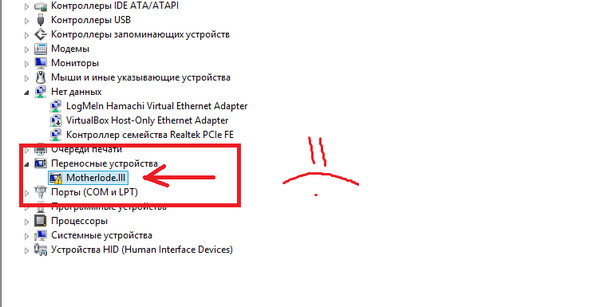 Еще больше интересного на канале ITPEN.
Еще больше интересного на канале ITPEN.
Многие автомагнитолы могут воспроизводить музыку с внешних носителей — например, с вашего смартфона или планшета. Нужно только подключить портативную технику к головному устройству. Это также даст возможность разговаривать по телефону посредством handsfree, не отвлекаясь от вождения. Есть несколько способов подключения к магнитоле — самыми распространёнными являются Bluetooth, USB и AUX.
Подключение к автомагнитоле через Bluetooth
Главное требование — наличие поддержки Bluetooth в телефоне и головном устройстве. Необходимо, чтобы оба приспособления имели одинаковый набор протоколов (в т. ч. A2DP). Поддержка этой технологии имеется в большинстве современных магнитол. А вот в старых смартфонах часто нет возможности обеспечить потоковое воспроизведение. Ознакомьтесь с документацией, чтобы узнать, имеется ли поддержка A2DP.
Примерно так выглядит поиск телефона или аналогичного устройства через Bluetooth на большинстве магнитол
Если ваш магнитофон не поддерживает блютуз, это тоже не проблема.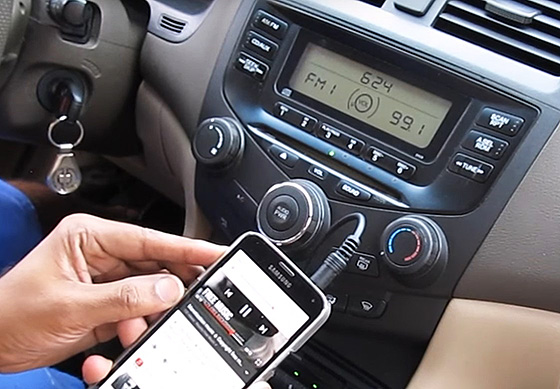 Нужно купить Bluetooth-dongle («донгл», адаптер), который подключается к автомагнитоле через Mini Jack или другой разъем. Кстати, посредством «блютус» можно подключить к головному устройству не только смартфон или планшет, но и практически любую другую технику — например, ноутбук или плеер.
Нужно купить Bluetooth-dongle («донгл», адаптер), который подключается к автомагнитоле через Mini Jack или другой разъем. Кстати, посредством «блютус» можно подключить к головному устройству не только смартфон или планшет, но и практически любую другую технику — например, ноутбук или плеер.
Осуществить соединение можно двумя способами.
- С помощью телефона. Перейдите в настройки блютуз на телефоне и запустите сканирование. Техника автоматически обнаружит все возможные соединения в определённом радиусе. Обычно название нужного вам подключения — это марка магнитолы или «донгла». Нажмите на него и подтвердите соединение. На экране магнитофона тоже появится требование подтвердить запрос. Выполните это. Всё, работа закончена!
- С помощью магнитолы. Этот вариант несколько более сложен. Сначала включите в параметрах мобильника видимость для других устройств. Потом нужно войти в настройки головного устройства и найти там пункт Bluetooth. Перейдите в его настройки и выберите функцию «Поиск» или «Сканирование» (в разных моделях название может различаться).
 Автомагнитола найдёт гаджет и предложит отправить запрос. Подтвердите его на обоих приспособлениях. Готово! Связь налажена.
Автомагнитола найдёт гаджет и предложит отправить запрос. Подтвердите его на обоих приспособлениях. Готово! Связь налажена.
Видео: соединение через Bluetooth
Сопряжение телефона и магнитолы по USB
Универсальный способ. Годится для практически всех телефонов и магнитол, кроме самых старых. Нужно найти USB-порт на головном устройстве (в новых моделях он расположен на передней панели). Также вам понадобится USB-кабель. Его легко узнать: на одной стороне находится штекер для подключения по USB, на другой — для соединения с телефоном.
Классический USB-кабель. С одной стороны находится порт для соединения с магнитолой, с другой — для подключения к смартфону
Подключите кабель к обоим устройствам. После этого зайдите в настройки телефона, найдите там пункт «USB-подключение» (название может меняться в зависимости от модели техники) и выберите подпункт «Передача данных». Готово! Теперь магнитола может использовать встроенную память и карту памяти телефона в качестве носителей информации. Для управления в таком случае используется само головное устройство.
Для управления в таком случае используется само головное устройство.
В новых автомагнитолах можно управлять воспроизведением и с той, и с другой техники. Например, можно включить музыку прямо на смартфоне, а головное устройство будет использоваться в качестве усилителя. Нередко такой вариант удобнее, поскольку не надо переключать композиции, а можно сразу выбрать ту, что вам нужна.
У подключения через кабель USB есть достоинство — в процессе телефон будет заряжаться (правда не так быстро, как от обычной розетки). Недостаток этого способа — наличие самого шнура, который занимает место и может за что-нибудь зацепиться.
Соединение через AUX
Разъем AUX — один из первых, что появились в автомобильных магнитолах. Схожие порты имелись ещё в кассетных магнитофонах. Для соединения со смартфоном используется порт 3,5 мм, который обычно применяется для подключения наушников. Нужен только шнур, на обеих сторонах которого расположены штекеры 3,5 мм.
Экран выбора способа подключения носителя на современном головном устройстве
Никаких дополнительных усилий не надо — вы просто вставляете штекеры в телефон и магнитолу. Не придётся ничего настраивать. Однако есть и недостатки. Невозможно управлять воспроизведением с головного устройства. Автомагнитола будет использоваться в качестве усилителя, так что из её регулировок будет доступна только настройка громкости.
Не придётся ничего настраивать. Однако есть и недостатки. Невозможно управлять воспроизведением с головного устройства. Автомагнитола будет использоваться в качестве усилителя, так что из её регулировок будет доступна только настройка громкости.
Как подключить через AUX: видео о подробностях
Дополнительные проблемы — наличие неудобного шнура и постепенная разрядка телефона (через AUX он не заряжается).
Распространённые проблемы в ходе работ
| Проблема | Симптомы | Причины | Решение |
| Магнитола «не видит» смартфон при подключении через AUX | В углу экрана телефона на секунду появляется значок наушников, который затем пропадает; звук воспроизводится только через динамики портативной техники; музыка звучит и из телефона, и из колонок магнитолы. | Техника неправильно определяет, что именно к ней подключено. | специальные приложения, вроде SoundAbout, которые дают возможность выбирать «направление» звука на кабель или наушники. Также можно купить двойник Jack 3.5 мм. Одно из его гнёзд соединяется со смартфоном, второе — с аудиоустройством. Правда, при этом снизится громкость. Также можно купить двойник Jack 3.5 мм. Одно из его гнёзд соединяется со смартфоном, второе — с аудиоустройством. Правда, при этом снизится громкость. |
| Смартфон «не видит» магнитолу через Bluetooth | Bluetooth на обоих устройствах включён, но телефон не может найти аудиоустройство. | Скорей всего, проблема в настройках. Возможно, в одном из приспособлений используется устаревший протокол Bluetooth. | проверьте протоколы. Изучите настройки. Обязательно включите пункт «Доступен всем». В ряде случаев помогает обновление прошивки головного устройства. Экзотический вариант, который можно использовать владельцам некоторых магнитол JWC — на 30 минут снять клемму с аккумулятора, затем снова подключить её. |
| Нет контакта по USB | При подключении через USB-порт ничего не происходит, или смартфон заряжается, но магнитола его «не видит». | Почти всегда проблема в повреждённом кабеле или сломанном порте. Также возможно, что вы не включили на смартфоне функцию «Передача данных». | Попробуйте другой кабель. Если с ним все в порядке, перейдите в настройки USB на телефоне и проверьте, разрешено ли соединение. |
Помните — при соединении телефона с головным устройством не должно возникать проблем! Это простая и быстрая процедура! Если подключение не удалось, скорее всего, дело в настройках.
Перед тем как подключить телефон к магнитоле, необходимо разобраться с тем, какие способы подсоединения доступны. От этого зависит, какие функции и возможности можно задействовать.
Варианты подключения
В зависимости от модели и операционной системы подключение телефона к магнитоле может осуществляться несколькими способами:
- через USB-интерфейс;
- через Bluetooth;
- через аналоговый аудиовход;
- через радиопередатчик;
- через эмулятор.
Для подсоединения следует применять заведомо исправные кабели и провода.
Как подключить телефон к магнитоле через USB
Чтобы подключить мобильный телефон к автомагнитоле, потребуется подходящий кабель. После включения головного устройства экран трубки засветится и начнется воспроизведение музыки в машине. Одновременно с этим будет заряжаться аккумулятор гаджета. Если автомагнитола была включена в другом режиме, то после подключения штекера к ЮСБ-порту она переключится на музыкальный проигрыватель. Мобильный телефон, подсоединяемый к штатной магнитоле по USB-интерфейсу, должен поддерживать работу в режиме съемного накопителя таким же образом, как флешка или внешний жесткий диск.
После включения головного устройства экран трубки засветится и начнется воспроизведение музыки в машине. Одновременно с этим будет заряжаться аккумулятор гаджета. Если автомагнитола была включена в другом режиме, то после подключения штекера к ЮСБ-порту она переключится на музыкальный проигрыватель. Мобильный телефон, подсоединяемый к штатной магнитоле по USB-интерфейсу, должен поддерживать работу в режиме съемного накопителя таким же образом, как флешка или внешний жесткий диск.
Ты водитель автомобиля?! Тогда ты сможешь пройти этот простейший тест и узнать . Перейти к тесту »
Как подключить телефон к магнитоле через Блютуз
Необходимо проверить, какие профили поддерживаются устройствами, перед тем как подключаться к магнитоле через Bluetooth. Чтобы воспроизводить музыку через телефон, требуется наличие протокола A2DP. При поддержке профиля HFP/HSP и наличии микрофона автомагнитола поможет разговаривать по телефону без использования рук.
Чтобы можно было управлять прослушиванием музыки, требуется поддержка протокола AVCRP. Перед подключением телефона следует включить Блютуз на магнитоле. Для этого следует нажать кнопку переключения источников, пока не будет выбран нужный режим. Затем выполняется сопряжение автомагнитолы и телефона (смартфона).
Для этого на последнем устройстве открываются настройки BlueTooth. Трубка должна быть видна для других девайсов, после чего запускается поиск головного устройства. Во время настройки гаджет должен находиться рядом с автомагнитолой, чтобы не возникали проблемы.
Через несколько десятков секунд в списке отобразится строка, которая может содержать модель или марку проигрывателя или слова Bluetooth, Music, Hands free или другие. Чтобы подключиться, следует выбрать нужное устройство, введя пин-код при запросе. Когда процесс установки связи выполнится правильно, автомагнитола издаст звуковой сигнал, а ее статус изменится в настройках Bluetooth, указывая на то, что устройство подсоединено.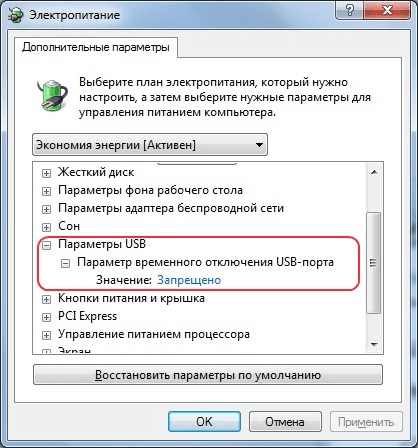
После сопряжения необходимо проверить воспроизведение музыки и возможность совершения звонков (при наличии этой функции).
Для этого следует с мобильника включить музыку. Звук должен выводиться через динамики в машине. В противном случае проверяется канал аудиовыхода через Блютуз. При нажатии кнопок управления прослушиванием на головном устройстве треки должны переключаться.
Для проверки громкой связи через магнитолу понадобится помощник со второй трубкой. Он должен позвонить на телефон, сопряженный с автопроигрывателем. Когда звонок поступит, на дисплее головного устройства появится номер или имя абонента. Рингтон будет воспроизводиться на самом телефоне. Чтобы принять звонок, нажимается на магнитоле кнопка со значком трубки.
Разъем AUX
С помощью этого способа можно подключить старый телефон к автомагнитоле, имеющей дополнительный аудиовход (аукс), чтобы послушать музыку. Если мобильное устройство оснащено стандартным 3,5-миллиметровым гнездом, то для подсоединения понадобится экранированный стереокабель с соответствующими вилками.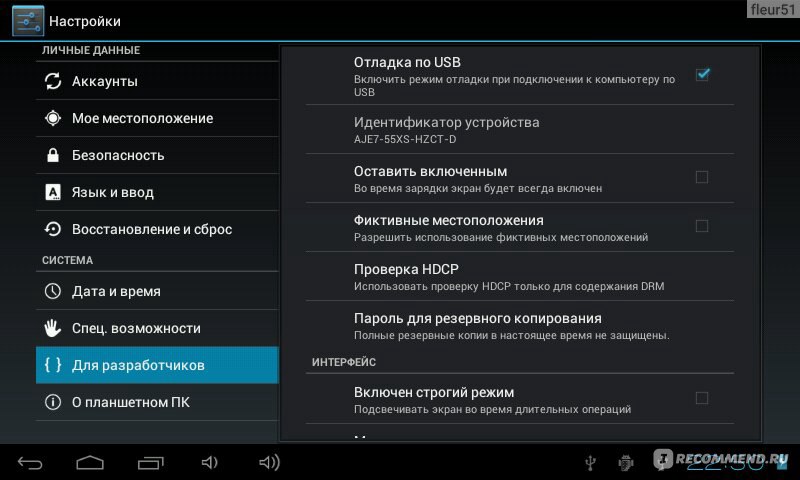 Одна из них вставляется в гнездо на телефоне, а другая — в автомагнитолу с AUX.
Одна из них вставляется в гнездо на телефоне, а другая — в автомагнитолу с AUX.
Если трубка оснащена нестандартным гнездом, то подключить к входу AV магнитолы или через AUX можно, сделав кабель-переходник. Для него потребуется аудиопровод с штекером-стереоджеком или разъемом AV и штатная гарнитура. Оба наушника отрезаются, а концы подключавшихся к ним кабелей зачищаются.
Общие проволочки имеют одинаковый цвет. Они подпаиваются к проводу аудиокабеля, соединенному с минусовым контактом вилки. Остальные два провода — это выход звука из телефона. Они подключаются к выводам левого и правого каналов аудиокабеля. Преимуществом такого способа является возможность громкой связи через магнитолу.
Трансмиттеры
Музыку из телефона также можно транслировать по радио на автомагнитолу, которая не имеет ни USB-порта, ни аудиовхода, через передатчик (трансмиттер). Он питается от прикуривателя в машине. Выбор трансмиттера зависит от конструкции телефона. Если смартфон не имеет гнезда для наушников, то стоит использовать блютуз-передатчик. Если такое есть, то для соединения с магнитолой нужен FM-трансмиттер с линейным аудиовходом или USB-портом.
Если такое есть, то для соединения с магнитолой нужен FM-трансмиттер с линейным аудиовходом или USB-портом.
Bluetooth-трансмиттер
Это устройство сочетает в себе модуль для проигрывания музыки через Блютус и маломощный радиопередатчик УКВ-диапазона. Он транслировал музыку с телефона на устаревшие магнитолы. Подключение мобильных устройств к Bluetooth-трансмиттеру осуществляется таким же образом, как и к головному устройству с аналогичным интерфейсом. Затем производится настройка трансляции на частоту, свободную от эфирных радиостанций. Управление может осуществляться с самого передатчика при поддержке протокола AVCRP.
FM-трансмиттер
Подключение телефона к старому магнитофону через FM-передатчик может осуществляться как через аудиовход, так и через USB-порт. В первом случае необходимо выполнить соединение аудиокабелем. Управление прослушиванием музыки осуществляется с самого телефона.
Во втором случае подключение производится так же, как к магнитоле с USB-портом. Есть ФМ-передатчики, специально рассчитанные на зарядку подключенных к нему устройств. Выходной ток порта в этом случае составляет не менее 1 А, благодаря чему гаджет эффективно заряжается одновременно с передачей цифрового аудио.
Есть ФМ-передатчики, специально рассчитанные на зарядку подключенных к нему устройств. Выходной ток порта в этом случае составляет не менее 1 А, благодаря чему гаджет эффективно заряжается одновременно с передачей цифрового аудио.
Эмулятор
Это устройство выполняет преобразование протокола MTP в протокол съемного диска, позволяя подключить к магнитоле, поддерживающей работу с флеш-накопителями, смартфоны с Android 5 и новее, а также IPhone, чтобы прослушать записанную на них музыку и расширить возможности бюджетного головного устройства. При наличии в эмуляторе дополнительных драйверов можно задействовать внешний жесткий диск без USB, диагностический адаптер или другие полезные устройства и управлять ими.
Особенности подключения
Необходимо учитывать особенности работы разных мобильных устройств с Android и iOS прежде, чем подключить телефон к магнитоле в машине. Это позволит избежать дополнительных проблем, связанных с невозможностью воспроизведения музыки или недоступностью разных функций.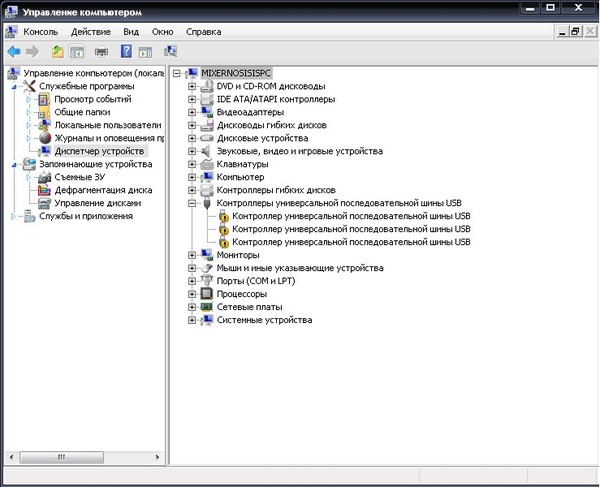
Для Android
Смартфоны с Android версии 5 и более новой не имеют режима съемного диска. В этом случае для прослушивания музыки в машине с такого гаджета понадобится автомагнитола, поддерживающая протокол MTP или совместимая с фирменным пакетом Android Open Accessory 2. Эта возможность имеется в недавно выпущенных магнитолах JVC и некоторых других производителей.
В зависимости от модели и спецификации обоих устройств некоторые функции управления могут быть доступны только на плеере Android-смартфона. С магнитолы можно будет, например, переключаться между треками. Для проверки на совместимость нужно подсоединить смартфон-Андроид к магнитоле и выбрать протокол MTP. Если он поддерживает Android Open Accessory, то начнется воспроизведение музыки. В редких случаях может потребоваться включение режима отладки по USB.
Для IPhone
Стоит учитывать, что магнитола должна поддерживать работу с подобными устройствами (а также с IPod). На это может указывать значок на передней панели и наличие требуемых параметров в меню и списке источников. Только в этом случае можно слушать музыку с айфона. Чтобы подключить айфон к магнитоле в машине через USB, следует использовать фирменный кабель, входящий в комплект поставки гаджета. При установке дополнительного приложения из App Store появится возможность управления магнитолой с телефона.
Только в этом случае можно слушать музыку с айфона. Чтобы подключить айфон к магнитоле в машине через USB, следует использовать фирменный кабель, входящий в комплект поставки гаджета. При установке дополнительного приложения из App Store появится возможность управления магнитолой с телефона.
Почему магнитола не видит телефон
Возможные неполадки и способы их устранения зависят от метода подключения телефона к автомагнитоле. Если головное устройство не обнаруживает гаджет, подключенный к автомобилю по USB, следует тщательно проверить используемый кабель и порты обоих устройств на наличие повреждений. Для проверки нужно подсоединить телефон к магнитоле заведомо исправным шнуром.
Воспроизведение музыки через USB для устройств Android
- Наши продукты получили новую функцию для поддержки протокола Android Open Accessory 2.0 (AOA 2.0).
- Если Вы используете устройство на платформе Android с версией ОС от 4.1 до 7.x, Вы можете воспроизводить музыкальные файлы нашим автомобильным ресивером через USB.

- Установив приложение “KENWOOD Music Play APP” на ваш телефон Android, вы сможете просматривать музыкальные файлы, хранящиеся на телефоне. (см. KENWOOD Music Play)
Поддерживаемые модели ресиверов KENWOOD для воспроизведения музыки с устройств Android.
DDX23BT, DDX24BT,
DDX3016, DDX316, DDX316M, DDX3170, DDX317BT, DDX340BT, DDX373BT, DDX374BT, DDX393, DDX394,
DDX4016BT, DDX4016BTR, DDX4016DAB, DDX4017BT, DDX4017BTR, DDX4017DAB, DDX416BT, DDX416BTM, DDX417BT, DDX417BTM,
DDX517BT, DDX573BH, DDX574BH, DDX593, DDX594,
DDX6016, DDX6016BT, DDX6016BTM, DDX6016BTR, DDX6016W, DDX616WBT, DDX616WBTM, DDX6170, DDX6170BT,
DDX7017BT, DDX7017BTM, DDX7051BT, DDX717WBT, DDX717WBTM, DDX751WBTL, DDX773BH, DDX774BH, DDX793, DDX794,
DPX-3000U, DPX-5000BT, DPX-7000DAB, DPX-U5140, DPX-U5140BT, DPX-U520, DPX-U530, DPX-U720BT, DPX-U730BT,
DPX206U, DPX3002U, DPX301U, DPX302U, DPX306BT, DPX406DAB, DPX5002BT, DPX501BT, DPX502BT, DPX520BT, DPX530BT, DPX592BT, DPX702BH, DPX791BH, DPX792BH,
KDC-100UA, KDC-100UB, KDC-100UBS, KDC-100UG, KDC-100UR, KDC-100UW, KDC-1010U, KDC-1020U, KDC-102U, KDC-102UR, KDC-10UR, KDC-110U, KDC-110UB, KDC-110UG, KDC-110UR, KDC-115U, KDC-11UR, KDC-121RY, KDC-122U, KDC-125U, KDC-131Y, KDC-138U, KDC-150RY, KDC-151RY, KDC-151UBM, KDC-152UM, KDC-161URM, KDC-162U, KDC-164UB, KDC-164UG, KDC-164UR, KDC-165U, KDC-168U, KDC-170Y, KDC-181UWM,
KDC-200UB, KDC-200UV, KDC-210UI, KDC-220U, KDC-230U, KDC-262U, KDC-264UB, KDC-265U, KDC-268U,
KDC-300UV, KDC-300UVM, KDC-364U,
KDC-BT21, KDC-BT265U, KDC-BT268U,
KDC-BT31, KDC-BT330U, KDC-BT35U, KDC-BT362U, KDC-BT365U, KDC-BT368U, KDC-BT39DAB,
KDC-BT420U, KDC-BT45U, KDC-BT49DAB,
KDC-BT500U, KDC-BT5062U, KDC-BT5065U, KDC-BT510U, KDC-BT562U, KDC-BT565U, KDC-BT568U,
KDC-BT600U, KDC-BT6062U, KDC-BT6065U, KDC-BT610U,
KDC-BT700DAB, KDC-BT710DAB, KDC-BT720HD, KDC-BT762HD, KDC-BT765HD, KDC-BT768HD,
KDC-DAB35U, KDC-DAB400U,
KDC-HD262U,
KDC-MP162U, KDC-MP165U, KDC-MP168U,
KDC-MP2062U, KDC-MP2065U, KDC-MP262U,
KDC-MP3062U, KDC-MP3065U, KDC-MP362BT, KDC-MP365BT, KDC-MP368BT,
KDC-U2063, KDC-U2163B, KDC-U2263R, KDC-U2363G, KDC-U263A, KDC-U263B, KDC-U263R, KDC-U363, KDC-U463, KDC-U563BT,
KDC-X300, KDC-X301, KDC-X399, KDC-X500, KDC-X5000BT, KDC-X501, KDC-X5100BT, KDC-X599, KDC-X700, KDC-X7000DAB, KDC-X701, KDC-X7100DAB, KDC-X799,
KMM-1015, KMM-101AY, KMM-101GY, KMM-101RY, KMM-102, KMM-102AY, KMM-102GY, KMM-102RY, KMM-103, KMM-103AY, KMM-103GY, KMM-103RY, KMM-112, KMM-115, KMM-118, KMM-121Y, KMM-122Y, KMM-123Y,
KMM-202, KMM-203, KMM-264, KMM-303BT, KMM-BT203,
KMM-BT3012U, KMM-BT3015U, KMM-BT302, KMM-BT303, KMM-BT312U, KMM-BT315, KMM-BT315U, KMM-BT318, KMM-BT318U, KMM-BT32U, KMM-BT35,
KMM-BT502DAB, KMM-BT515HD, KMM-BT518HD,
KMM-DAB403,
KMM-U11, KMM-U21, KMM-U51BT,
KMR-D362BT, KMR-D365BT, KMR-D368BT, KMR-D562BT, KMR-D765BT, KMR-D768BT, KMR-M312BT, KMR-M315BT, KMR-M318BT,
RDT-171, RDT-181, RDT-191,
U300, U300BT, U300MS, U300R, U310, U310BT, U310R, U320BT, U320L, U320W, U350BT, U360BT,
U400, U400BMS, U400BT, U410BT
Совместимые модели устройств Android™
| Производитель | Модель | Версия Android OS | Воспроизведение музыкальных файлов | Примечания | |
| С Bluetooth-соединением | Без Bluetooth-соединения | ||||
| Samsung | Galaxy S5 | 5.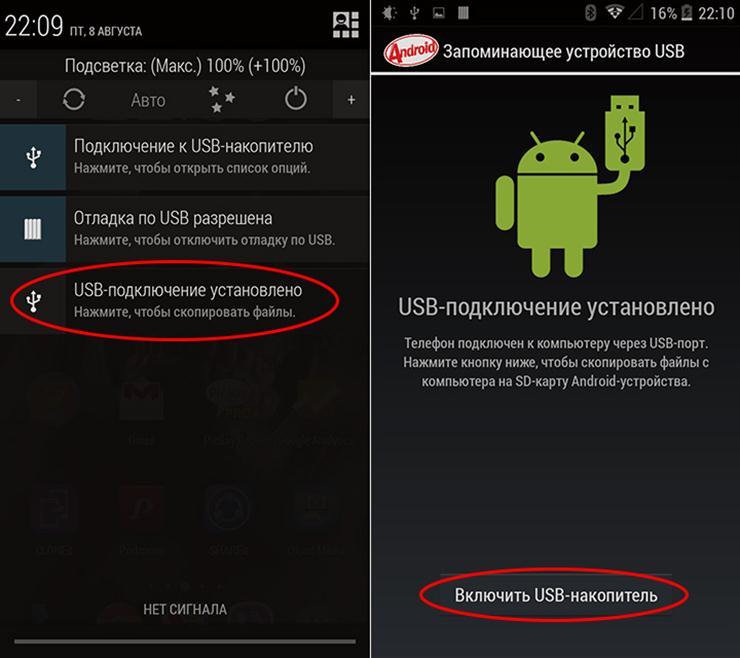 0 0 | — | ||
| Samsung | Galaxy S5 | 4.4.2 | *1, *5, *10 | ||
| Samsung | Galaxy S4 | 5.0.1 | — | ||
| Samsung | Galaxy S4 | 4.4.2 | *1 | ||
| Samsung | Galaxy S4 | 4.3 | *1 | ||
| Samsung | Galaxy S3 | 4.3 | *1 | ||
| Samsung | Galaxy S2 | 4.1.2 | *2, *9 | ||
| Samsung | Galaxy Note 8.0 | 4.2.2 | — | ||
| Samsung | Galaxy Note 2 | 4.3 | — | ||
| Samsung | Galaxy Note 3 | 4. 4.2 4.2 | *1, *10 | ||
| Samsung | Galaxy Note 3 | 4.3 | *1, *10 | ||
| Samsung | Galaxy Tab 2 | 4.2.2 | *1 | ||
| Samsung Nexus | 4.3 | *1 | |||
| Samsung Nexus | 4.2.1 | *1 | |||
| Samsung Nexus S | 4.1.2 | *1, *7 | |||
| LG Nexus 5 | 5.1.1 | *1 | |||
| Asus Nexus 7 | 4.4.2 | *3 | |||
| Sony | Xperia Z | 4.4.2 | *6, *8, *10 | ||
| Sony | Xperia Z1 | 5.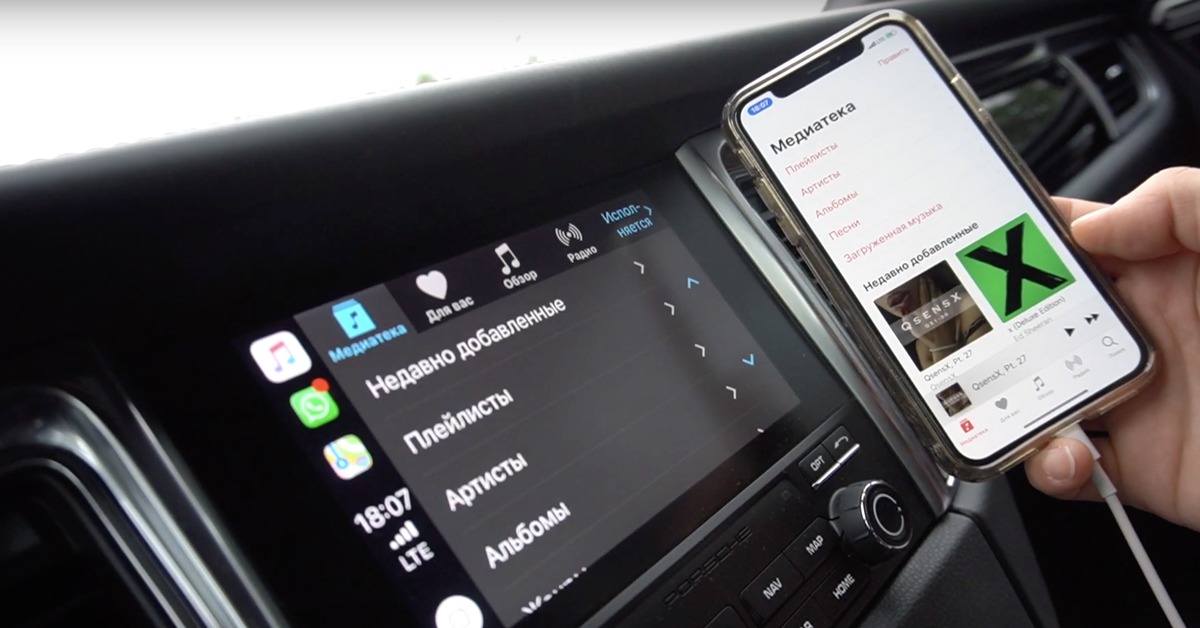 0.2 0.2 | *6, *8, *10 | ||
| Sony | Xperia Sp | 4.3 | *6, *8, *10 | ||
| Sony | Xperia C | 4.2.2 | *6, *8, *10 | ||
| Sony | Xperia A | 4.2.2 | *6, *8, *10 | ||
| Sony | Xperia Z2 (L50T) | 4.4.2 | *6, *8, *10 | ||
| Sony | Walkman NW-F886 | 4.1.1 | N/A | *3 | |
| HuaWei | Ascend Y511 | 4.2.2 | *1 | ||
| HuaWei | Ascend P7 | 4.4.2 | *2 | ||
| HuaWei | Ascend P6 | 4.2.2 | *2 | ||
| HuaWei | Ascend G6 | 4. 3 3 | *1 | ||
| Xiao Mi | Redmi | 4.2.2 | *1 | ||
| Xiao Mi | Redmi Note | 4.2.2 | *1 | ||
| Xiao Mi | Mi 2 | 4.1.1 | *2 | ||
| Xiao Mi | Mi 1S | 4.1.2 | *2 | ||
| Xiao Mi | Mi 1 | 4.1.2 | *2 | ||
| Motorola | Moto G | 5.0.2 | *1 | ||
| HTC | HTC One (M8) | 5.0.1 | *1 | ||
| HTC | HTC One | 5.0.2 | *4 | ||
| HTC | HTC J One | 4.2.2 | *2 | ||
| LG | G2 | 4.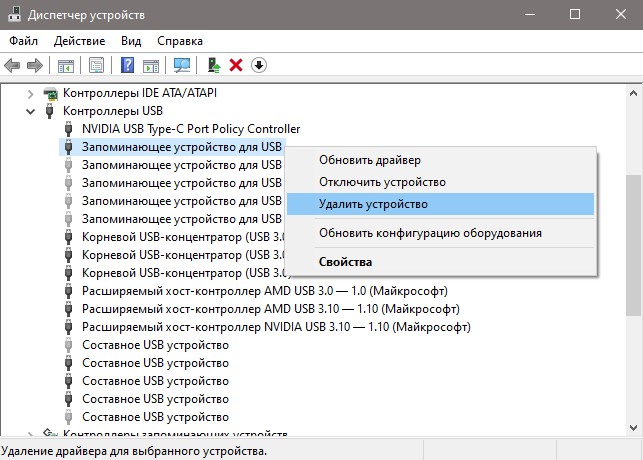 4.2 4.2 | — | ||
| LG | LG isai | 4.2.2 | N/A | *3 | |
| Fujitsu | Arrows X | 4.4.2 | *2 | ||
| OPPO | N1 | 4.2.2 | *2 | ||
| Lenovo | Vibe X S960 | 4.2.2 | — | ||
| VIVO | Vivo Y11 | 4.2.2 | — | ||
| Acer | Liquid S2 | 4.2.2 | — | ||
по состоянию на 04 июня 2015 г.
: Воспроизведение доступно
: Воспроизведение недоступно
N/A : Неприменимая функция Bluetooth
- *1 При воспроизведении музыкальных файлов на источнике Android через Bluetooth-соединение, рингтон на устройстве Android может создавать небольшие шумовые искажения в начале приема входящего звонка.

- *2 Данное устройство Android не поддерживает воспроизведение на источнике Android (AOA 2.0).
- *3 Проверка выполнена только для функций Воспроизведение / Пауза / Пропуск вперед / Пропуск назад.
- *4 При воспроизведении источника Android звук выводится через устройство Android вместо ресивера KENWOOD.
- *5 Иногда при воспроизведении источника Android (BROWSE MODE) звук не выводится через ресивер KENWOOD.
- *6 Иногда при воспроизведении источника Android (BROWSE MODE) в начале воспроизведения каждой песни может возникать искажение звука.
- *7 Звук не выводится из динамика телефона во время телефонного разговора во время воспроизведения на устройстве Android через USB без Bluetooth-соединения.
- *8 Иногда при воспроизведении источника Android (BROWSE MODE) воспроизведение дорожки зависает.
- *9 Устройство Android автоматически перезагрузится при подключении устройства Android к ресиверу KENWOOD.
- *10 Устройство Android может автоматически перезагрузиться при отсоединении кабеля USB без нажатия кнопки безопасного удаления устройства в приложении KENWOOD Music Play на устройстве Android.

Техническая информация
Данная функция воспроизведения музыкальных файлов использует технологию Android Open Accessory 2.0 (AOA 2.0).
Поддержка:
- Устройство на платформе Android с версией ОС от 4.1 до 7.х
- Некоторые устройства на платформе Android могут не полностью поддерживать AOA 2.0, даже если установлена версия ОС от 4.1 до 7.x.
Основные функциональные возможности:
- Звук через USB. (Цифровой звук)
- — Когда аппаратура подсоединена к устройству Android, все аудиоданные будут направляться на USB-аудиоинтерфейс.
- — Устройства Android поддерживают только формат данных 44,1 кГц, 16 бит, ИКМ (PCM).
- Канал связи для управления медийными данными
- — Команды управления медийными данными (такие как воспроизведение/ пауза, пропуск вперед, пропуск назад и др.) могут передаваться с аппаратуры на устройство Android.
- — Устройство Android запускает заданный по умолчанию приложение медиапроигрывателя для обработки команд управления медийными данными.

- — Это поведение аналогично управлению звуковыми медийными данными через Bluetooth.
- Пользовательский канал связи между устройством Android и аппаратурой
Технология Android Open Accessory (AOA) представлена компанией Google с целью обеспечения связи между разнообразной аппаратурой (такой как аудио-док-станция или другое устройство воспроизведения музыки) и устройствами Android через USB-соединение. После подключения устройства Android к аппаратуре устройство Android рассматривает аппаратуру в качестве стандартного устройства вывода звука и, следовательно, направляет все аудиоданные на аппаратуру.
В начало страницы
Что делать, если магнитола не видит флешку?
С проблемой того, что автомобильная магнитола не желает читать информацию с флешки, наверняка сталкивался каждый водитель. Выходишь ты, значит, из дома с наполненной любимыми песнями флешкой, которые отбирал половину вчерашнего вечера, уже видишь, как сейчас будешь ехать с ветерком и подпевать в такт музыки, а тут – на тебе, магнитола флешку видеть отказывается. Досада, конечно, не знает границ, и настроение тут же портится. Но в чем могут быть причины такого положения дел?
Досада, конечно, не знает границ, и настроение тут же портится. Но в чем могут быть причины такого положения дел?
Формат аудио-файлов
Первое – неподходящий формат. По идее каждый современный автомобилист должен быть осведомлен, что песни для магнитолы нужно писать только в формате MP3. В этом случае гарантия воспроизведений композиций неоспорима, если нет других проблем. Хотя некоторые личности все же умудряются записывать на флешку музыку в форматах FLAC или ACC, а их распознает далеко не каждая магнитола.
Бывает, что проблема состоит в повреждении самой флешки. Если она ранее читалась магнитолой, а в один момент перестала, попробуйте подсоединить ее к компьютерному устройству. Если информация не отобразится и там, единственное решение – приобрести новую флешку.
Совместимость флешки и магнитолы
Если вы готовитесь к поездке за город на отдых и планируете взять автомобиль напрокат, аренда Ниссан Кашкай – в частности, одного из кроссоверов марки – станет надежным решением. Только если вы хотите слушать в машине свою музыку с флешки, поинтересуйтесь у владельца о характеристиках магнитолы. Просто бывает так, что аудиоустройство совмещается с флеш-картами только конкретного объема. Допустим, уже флешку в 32 Гб магнитола может не распознать, поэтому заранее уточните этот нюанс.
Только если вы хотите слушать в машине свою музыку с флешки, поинтересуйтесь у владельца о характеристиках магнитолы. Просто бывает так, что аудиоустройство совмещается с флеш-картами только конкретного объема. Допустим, уже флешку в 32 Гб магнитола может не распознать, поэтому заранее уточните этот нюанс.
Файловая система
Еще один важный фактор – совместимость файловых систем магнитолы и носителя информации. Как правило, аудио-проигрыватели имеют файловую систему FAT32, а вот флешки часто адаптируются под NTFS. Если магнитола не читает рабочую флешку, попробуйте изменить в последней тип файловой системы. Очень часто такое решение исправляет проблему.
Также не забываем сверять разъемы. С появлением разъема USB 3.0 часто возникает путаница, когда в магнитолу с разъемом USB 2.0 пытаются поместить флешку с USB 3.0. На этой почве между устройствами может возникать конфликт.
Как подключить планшет к телевизору через USB
Как исправить, если компьютер не видит подключенный по USB телефон дополнительные методы
Если ваш телефон не подключается по USB к компьютеру с возможностью передачи данных, а только заряжается, попробуйте следующие методы исправить проблему.
Проверка работы телефона (MTP устройства) в диспетчере устройств
- Откройте диспетчер устройств на компьютере с Windows 10, 8.1 или Windows 7, когда телефон подключен. Для открытия диспетчера устройств можно нажать клавиши Windows+R на клавиатуре, ввести devmgmt.msc и нажать Enter. Windows — это клавиша с эмблемой ОС.
- Посмотрите, есть ли в диспетчере устройств устройство с именем MTP (MTP Device, MTP-Устройство) или именем вашего телефона (может находиться в разделе «Переносные устройства).
- Если есть, дважды нажмите по нему, перейдите на вкладку «Драйвер», нажмите «Обновить драйвер» — «Выполнить поиск драйверов на этом компьютере» — «Выбрать из списка доступных драйверов на компьютере» и посмотрите список. Если в нем более одного совместимого устройства, попробуйте выбрать не тот драйвер, который установлен в настоящий момент, обычно нужно выбрать «USB-устройство MTP».
- Если никаких новых устройств в диспетчере при отключении и подключении телефона по USB не появляется, это еще один довод в пользу проблем с кабелем, разъемом на телефоне или компьютере.

Подробнее на эту тему, если устройство отображается в диспетчере устройств с восклицательным знаком, в отдельной инструкции Неправильная секция установки службы в этом INF-файле MTP.
Безопасный режим Android, режим разработчика драйверы материнской платы и другие нюансы
Помимо прочего в случае возникновения рассматриваемой проблемы, обратите внимание на следующие моменты:
- Включите режим разработчика на Android, а затем в параметрах разработчика включите отладку по USB и, отдельно, найдите в настройках для разработчика пункт Конфигурация USB по умолчанию и установите режим «Передача файлов». Здесь может быть полезно: Как включить отладку по USB на Android.
- Если вы пользовались режимом USB-модема на телефоне, в настройках (обычно в разделе «Подключения» или «Сеть и Интернет» — «Точка доступа и модем») выключите опцию «USB-модем».
- Если телефон перестал быть виден после переустановки или обновления Windows, установите оригинальные драйверы материнской платы, чипсета с сайта её производителя или с сайта производителя ноутбука, если у вас ноутбук.

- Попробуйте перезагрузить ваш Android телефон в безопасном режиме. Если после этого он стал виден при подключении на компьютере, то вероятнее всего, причина в каких-то сторонних приложениях, чаще всего, связанных с защитой, контролем и аналогичных.
- Попробуйте использовать встроенное устранение неполадок в Windows: зайдите в Панель управления — Устранение неполадок — Оборудование и звук — Настройка устройства (в последних версиях Windows 10 пункт отсутствует).
- Если существует такая возможность, попробуйте подключить телефон к другому компьютеру. Если там он тоже не виден, опять же дело скорее всего в кабеле или разъеме. Причем разъем на телефоне может перестать функционировать для передачи файлов просто из-за попадания грязи или воды с последующим окислением контактов.
- Также могут помочь (а могут и создать проблемы с другими USB накопителями, так что беритесь лишь в том случае, если готовы к этому) способы, касающиеся очистки драйверов из инструкции Компьютер не видит флешку по USB.

Miracast
Затевая разговор о трансляции данных с гаджетов на телеприёмник, невозможно не упомянуть передовой технологии потокового вещания miracast. Она поддерживается большим числом современных устройств. В ТВ устройствах, её начали активно использовать ещё в 2013 году.
Она не требует наличия интернета и подключения происходит напрямую, между мобильным и ТВ. Активировать данную функцию необходимо в меню системы. Она будет находиться во вкладке «Сеть» — «Miracast». На гаджете, в зависимости от производителя, миракаст будет находиться в «Сетях» или управлении параметрами экрана. Остается выбрать подключаемый аппарат, удостовериться в наличии активного сигнала и вывести изображения с мобильного на телеприёмник.
Проводное подключение
Соединение с помощью проводов выполняется просто и не требует серьезных настроек оборудования. Все, что нужно — подсоединить кабель и выбрать источник сигнала в настройках.
К недостаткам этой группы способов относятся такие моменты:
- расстояние между техникой строго ограничено длиной кабеля;
- с учетом расположения конкретного гнезда телеприемника положение пользователя планшета может оказаться неудобным для игры или просмотра социальных сетей.

USB
USB-вход в качестве источника сигнала есть на относительно новых моделях телевизоров. В этом случае планшет можно подсоединить только как внешний накопитель. Дублирование экрана здесь невозможно.
Управление осуществляется телевизионным пультом через экранное меню. После соединения устройств USB-кабелем в меню телеприемника нужно выбрать среди источников сигнала внешний накопитель. После этого появится запрос о типе файлов для показа — видео, аудио, фотографии или все файлы.
HDMI
Подключение через интерфейс HDMI — наиболее удобный и полнофункциональный из всех проводных способов. Это связано с тем, что данный разъем разработан специально для трансляции мультимедийных файлов.
Для такого соединения нужен кабель достаточной длины. А если у мобильного гаджета нет HDMI-порта, то придется купить переходник. Действия такие:
- Подключите устройства между собой.
- Выберите в разделе источников сигнала телевизора необходимый порт.
- Синхронизация сигналов произойдет автоматически, а управление будет осуществляться планшетом.

- Если соединение не началось — в настройках планшета выберите пункт «Вывод изображения в формате HDMI». Таким способом рабочий стол гаджета будет дублироваться на экране телеприемника.
Недостаток стандартный для проводных способов — свобода движения ограничена длиной кабеля.
MHL
Это адаптер для перехода с USB на HDMI. Его основное отличие и преимущество в том, что одновременно с передачей изображения и звука идет зарядка аккумулятора мобильного гаджета. Подключается и настраивается так же, как и два прошлых типа подключения.
RCA
Метод для старых телевизоров без USB и HDMI интерфейсов. Универсальный аналоговый стандарт RCA передает изображение, правый и левый звуковой каналы по трем отдельным коаксиальным кабелям с разъемами типа тюльпан.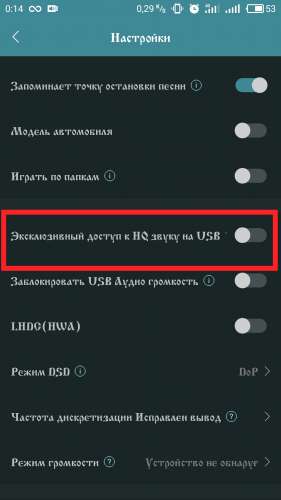
У планшетов нет таких входов, поэтому придется купить адаптер. При подключении в телевизионном меню источником звука нужно выбрать RCA или внешний источник. После этого изображение и звук мобильного гаджета будут продублированы телеприемником.
Через RCA можно подключаться даже к кинескопному телевизору. Но минусов здесь больше:
- ограничение длиной кабеля;
- низкое разрешение картинки;
- необходимость зарядки аккумулятора из-за высокого расхода энергии.
VGA
Еще один устаревший стандарт передачи изображения, который используется в компьютерных мониторах. Его улучшенная версия — DVI. Если старый телевизор оснащен таким входом, то с соответствующим адаптером можно будет подключить к нему планшет.
Звук этот интерфейс передать не может, поэтому его придется слушать с планшета или подключать колонки. Также можно подсоединить в звуковому входу телеприемника отдельный коаксиальный провод для наушников с разъемом диаметром 3,5 мм.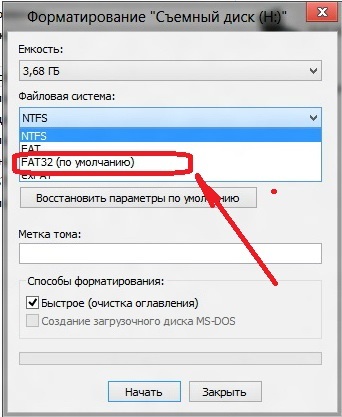
Подключение телефона через USB-кабель для просмотра файлов
Практически таким же способом, какой описан выше, можно выполнить подключение телефона к телевизору для просмотра различных файлов.
- Снова воспользуйтесь кабелем, найдите подходящие порты на телефоне и телевизоре. Соедините устройства.
- На смартфоне во всплывающем окне выберите пункт, предполагающий использование гаджета в качестве накопителя.
- На ТВ откройте меню параметров или зайдите в них при помощи кнопок: Source, Home, Multimedia или USB. Название может различаться, в зависимости от модели вашего телевизора.
- Оказавшись в нужном меню, необходимо выбрать какого формата файлы будут отображаться на экране – выберите тот, что будет открываться на телефоне. Если все сделано верно, на ТВ появится изображение.
После просмотра файлов обязательно переключить ТВ на прошлые настройки, чтобы просматривать его в обычном режиме.
Варианты подключения
Существует ряд способов как подсоединения телефона к ЛДЖИ:
- По Wi-Fi.

- С технологией Miracast.
- По Wi-Fi Direct.
- Через USB.
- С помощью HDMI.
Как видите, только два метода из пяти предполагают подсоединить смартфон к плазме элджи при помощи дополнительных проводов. Что же касается bluetooth, то это технология в данном случае не используется и может быть применена для работы периферийных органов управления (клавиатура/мышь).
Качество картинки, будет напрямую зависеть от вида передачи данных на TV. В большинстве случаев, не потребуется даже настраивать подключение Smart Lg к роутеру.
Какой внешний диск использовать для телефона
Предложение внешних накопителей очень широкое и разнообразное. Это и HDD, и SSD диски. Разные диски различаются по емкости, используемому интерфейсу и даже по конструкции и параметрам корпуса.
Для мобильного использования следует выбрать внешний накопитель для телефона, и это делает приоритетным рассмотрение таких вопросов, как:
Размер диска – классический внешний жесткий диск для компьютера может быть слишком большим, его сложно будет носить в сумочке или рюкзаке, по этой причине стоит обратить внимание SSD-накопители размером 1. 8 дюйма.
8 дюйма.
Небольшой вес диска – если носитель должен быть удобным и максимально мобильным, он должен быть маленьким, легким и тонким. Наиболее удобными будут внешние накопители SSD, а также они самые легкие.
Правильный интерфейс – внешний диск чаще всего использует интерфейс USB (USB 2.0, 3.0 или другой), и это будет правильный выбор. Избегайте дисков с интерфейсом SATA или другим интерфейсом, которые будут несовместимы с вашим смартфоном.
Оптимальная емкость – это проблема, решение которой зависит только от индивидуальных потребностей пользователя и от того, что будет храниться на диске.
Эти вопросы имеют решающее значение при покупке «телефонного диска». Также стоит обратить внимание на цену носителя, марку и защиту – водонепроницаемые и пыленепроницаемые диски являются хорошим выбором, поскольку они лучше всего работают на открытом воздухе и практически при любых обстоятельствах
Подключение через тюльпан
«Тюльпаном», иначе RCA, называют три провода, передающих аналоговый сигнал. Такой метод подключения используется для старых, нецифровых телевизоров, давно вышедших из продажи. Однако такие модели и по сей день сохранились во многих семьях.
Такой метод подключения используется для старых, нецифровых телевизоров, давно вышедших из продажи. Однако такие модели и по сей день сохранились во многих семьях.
При таком способе подключения не стоит рассчитывать на хорошее качество изображения и звука. Однако таким образом можно подсоединить Android к любому телевизору. Для установления соединения потребуется переходник HDMI-RCA, а также шнур HDMI-HDMI.
- Один конец шнура подключите к мобильному устройству, другой — к переходнику.
- Подсоедините три штекера в порты соответствующего цвета: жёлтый для видео, белый и красный для звука.
- Повторите последовательность действий, описанную для подключения через HDMI.
Samsung Kies не видит телефон
Итак, операционная система распознала ваш девайс, но приложение Kies упорно утверждает, что ничего не подключено. Первым делом, вытяните USB-кабель из девайса и закройте программу. Затем снова присоединяйте гаджет к ПК (как вариант, можно выбрать другой USB-порт, при этом не используйте удлинителей) и пробуйте запускать приложение Kies, пока не появится значок подключённого устройства.
Распространённая причина, почему Samsung Kies не видит телефон кроется в настройках вашего мобильного девайса. Заходите в пункт меню «Соединение с ПК» и ставите там отметку на приложении Kies. Стоит также в пункте меню «Подключение» выбрать опцию «Отладка USB». Если опять не помогло, то перезагрузите устройство на случай системного сбоя – во многих случаях это стало неожиданным решением данной проблемы.
Если и теперь Samsung Kies не видит телефон, то нужно удалить и заново поставить драйвера мобильного устройства. Для этого нажимайте «Пуск» — «Панель управления» — «Диспетчер устройств» — «Мобильное устройство», кликайте правой кнопкой мыши по записи, выбирайте пункт «Свойства» и в появившемся окне жмите кнопку «Удалить». Перезагружайте компьютер, а затем устанавливайте официальные драйвера от фирмы-производителя для вашего гаджета. Потом пробуйте подключиться снова.
Если и способ выше не дал результатов, и всё ещё телефон не подключается к Kies, переустанавливайте само приложение.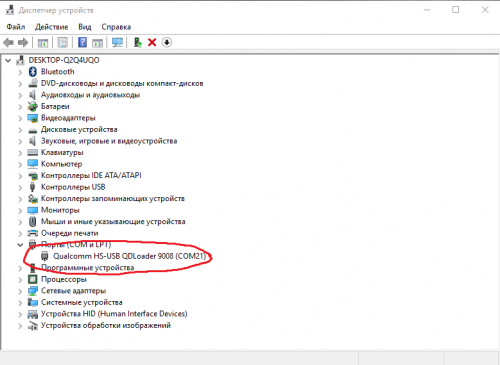 Может быть, произошли ошибки при установке, был системный сбой во время последнего сеанса или у вас просто старая версия приложения. Кликайте «Пуск», затем «Установка и удаление программ» (этот пункт меню в Windows 7 имеет название «Программы и компоненты»), удаляйте приложение Kies. После выполнения данной процедуры нужно почистить реестр от возможных «следов». Для этих целей лучше воспользоваться возможностями программ, специализирующихся на чистке реестра (например, СС Cleaner).
Может быть, произошли ошибки при установке, был системный сбой во время последнего сеанса или у вас просто старая версия приложения. Кликайте «Пуск», затем «Установка и удаление программ» (этот пункт меню в Windows 7 имеет название «Программы и компоненты»), удаляйте приложение Kies. После выполнения данной процедуры нужно почистить реестр от возможных «следов». Для этих целей лучше воспользоваться возможностями программ, специализирующихся на чистке реестра (например, СС Cleaner).
После чистки реестра перезагружайте компьютер и снова устанавливайте программу. Последнюю, самую актуальную, версию приложения вы сможете скачать на официальном сайте производителя. Перед началом процесса установки отключайте файервол и антивирус. Не забывайте, что приложение стоит устанавливать из-под учётной записи с правами администратора.
Также причиной, почему Kies не видит телефон может быть файл с расширением некорректной длинны, содержащийся в памяти девайса. Устройство пытается прочитать все имеющиеся файлы, и на подобных расширениях часто происходит программный сбой, что в итоге приводит к ошибкам в подключении.
Извлекайте карту памяти и подсоединяйте устройство к ПК. Если помогло, то проблема в съёмном носителе. В ином случае выставляйте в настройках девайса «Подключаться как флешка», подсоединяйте его к ПК и копируйте нужные файлы. Потом вы сможете в любой момент вернуть их обратно.
Есть множество причин, почему ПК не видит телефон Samsung. Испробуйте все перечисленные варианты, и только потом зовите специалиста.
Как происходит процесс веб-дизайнаРано или поздно приходит момент, когда надо подсоединить телефон к ПК. К примеру, чтобы сбросить музыку, документы, фильмы или обновить прошивку. Есть несколько способов сделать это, но самый универсальный и надежный — через ЮСБ-кабель. Несмотря на то, что все кажется простым, иногда возникают сложности с сопряжением: гаджет не определяется операционной системой Windows или функционирует лишь зарядка, а передача файлов недоступна. Чтобы впредь у вас не возникало проблем, мы разберем, как подключить телефон к компьютеру правильно, дабы избежать возможных неприятностей.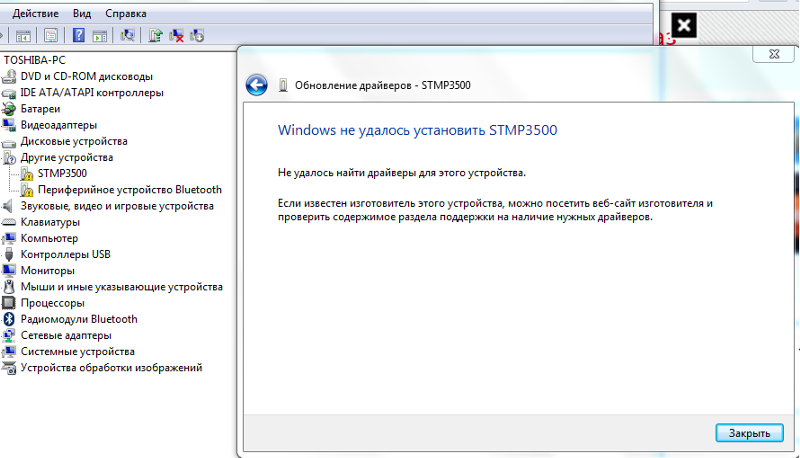 Кроме этого, рассмотрим пути решения популярных неполадок, которые могут возникнуть.
Кроме этого, рассмотрим пути решения популярных неполадок, которые могут возникнуть.
Что делать, если компьютер не видит USB-устройство
1. Отключите от компьютера лишние USB-устройства.
2. Попробуйте подключиться через другой кабель или порт.
3. Перезагрузите компьютер и мобильный девайс.
4. Если у вас Windows, обновите драйвер, необходимый для распознавания USB-устройства.
Запустите командную строку (клавиши Windows + R), вставьте в неё devmgmt.msc
и нажмите Enter. Когда откроется «Диспетчер устройств», найдите в списке оборудования подключённый гаджет.
Кликните по устройству правой кнопкой мыши и выберите «Обновить драйвер» → «Выполнить поиск драйверов на этом компьютере» → «Выбрать драйвер из списка доступных драйверов на компьютере».
В списке драйверов отметьте «USB-устройство MTP» и нажмите далее, чтобы выполнить переустановку.
5. Если устройство не отображается в iTunes, воспользуйтесь руководством Apple для решения этой проблемы.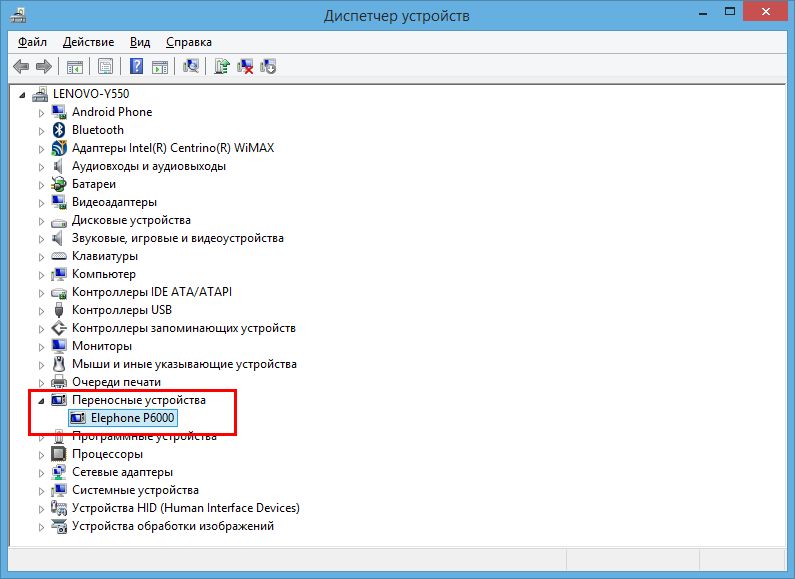
6. Обновите операционные системы на компьютере и мобильном устройстве до актуальных версий. Если используете Windows Vista или XP, сначала попробуйте установить протокол MTP , скачав его с сайта Microsoft.
7. Проверьте работоспособность порта в гаджете, подключив его к другому компьютеру. Если проблема сохранится, обратитесь в службу поддержки производителя.
Проблемы подключения телефона к автомобильной магнитоле
- Магнитола «не видит» смартфон при подключении через AUX. В углу экрана телефона на секунду появляется значок наушников, который затем пропадает; звук воспроизводится только через динамики портативной техники; музыка звучит и из телефона, и из колонок магнитолы. Для того, чтобы решить эту проблему необходимо: скачать специальные приложения, вроде SoundAbout, которые дают возможность выбирать «направление» звука на кабель или наушники. Также можно купить двойник Jack 3.5 мм. Одно из его гнёзд соединяется со смартфоном, второе — с аудиоустройством.
 Правда, при этом снизится громкость.
Правда, при этом снизится громкость. - Смартфон «не видит» магнитолу через Bluetooth. Bluetooth на обоих устройствах включён, но телефон не может найти аудиоустройство. Скорей всего, проблема в настройках. Возможно, в одном из приспособлений используется устаревший протокол Bluetooth. Для того, чтобы решить эту проблему вам необходимо: Проверить протоколы. Изучите настройки. Обязательно включите пункт «Доступен всем». В ряде случаев помогает обновление прошивки головного устройства. Экзотический вариант, который можно использовать владельцам некоторых магнитол JWC — на 30 минут снять клемму с аккумулятора, затем снова подключить её.
- Нет контакта по USB. При подключении через USB-порт ничего не происходит, или смартфон заряжается, но магнитола его «не видит». Почти всегда проблема в повреждённом кабеле или сломанном порте. Также возможно, что вы не включили на смартфоне функцию «Передача данных». Попробуйте другой кабель. Если с ним все в порядке, перейдите в настройки USB на телефоне и проверьте, разрешено ли соединение.

Как правильно подключать к компьютеру iOS-устройства через USB
Убедитесь, что мобильное устройство включено и разблокировано, затем подключите его к компьютеру. В первый раз iOS запросит разрешение на доступ к медиафайлам и вам нужно будет дать его.
В случае с ПК на Windows подключённые iPhone или iPad появятся в «Проводнике» в разделе медиаустройств. Они будут отображаться как обычные цифровые камеры — вы сможете просмотреть и скопировать фотографии и видео. Для доступа к другим данным придётся воспользоваться iTunes, который можно скачать на сайте Apple. Процедура регистрации не вызовет затруднений, нужно лишь следовать подсказкам мастера настройки.
На Mac всё несколько проще. iTunes уже входит в состав macOS, поэтому запустится автоматически при подключении iPhone или iPad. Взаимодействие с контентом осуществляется через медиакомбайн, а вот для доступа к медиафайлам iTunes не нужен. Просмотреть и импортировать их поможет стандартное приложение «Фото», которое также запускается автоматически при подключении iOS-устройств.
Проблемы при подключении телефона к телевизору
Если вы используете проводное подключение и ваш телевизор не распознал телефон, попробуйте поменять режим подключения с MTP (Media Transfer Protocol) на PTP или «USB-девайс». Проверьте также состояние самого шнура (HDMI и USB) и качество соединений — штекеры должны плотно сидеть в гнёздах, а контакты на штекерах должны быть чистыми.
Проверьте состояние кабеля и качество подключения
Если у вас беспроводная связь, убедитесь, что телефон и ТВ подключены к одной точке доступа (к одной сети). К примеру, одно из устройств может быть подключено не к основной сети роутера, а, допустим, к гостевой. Девайсы должны быть расположены в пределах стабильной зоны «Вай-Фая». Но учтите, что беспроводная сеть менее стабильная, чем проводная, поэтому даже после успешного подключения могут быть помехи на картинке. Она может также периодически пропадать.
Если телевизор не нашёл конкретный файл, скорее всего, он не поддерживает его формат. К примеру, некоторые модели ТВ не запускают видео MP4 и AVI. Решение — провести конвертацию файла. Нужно преобразовать его в тот формат, который сможет распознать именно ваш телевизор.
К примеру, некоторые модели ТВ не запускают видео MP4 и AVI. Решение — провести конвертацию файла. Нужно преобразовать его в тот формат, который сможет распознать именно ваш телевизор.
Если у вас современный телевизор и телефон, выбирайте технологию «Миракаст» для подключения
Если вам важно качество подключения и его стабильность, выбирайте проводной способ с HDMI-кабелем. Альтернативные варианты — Wi-Fi Direct, кабель USB или технология DLNA
Используйте уже их, если первые два варианта не подходят для вашей ситуации.
Как подключить телефон к магнитоле через USB кабель
Самый распространенный способ подключения телефона к магнитоле – это использование USB-разъема. Ни одна современная магнитола уже не выпускается без стандартного USB-выхода на панели. Такой выход позволяет использовать в качестве носителя музыки обычную компьютерную флеш-карту. Но к нему можно запросто и подключить мобильный телефон через шнур подключения к компьютеру
Стрелками обозначен USB кабель подключения магнитолы к телефону
Такой шнур на одном конце имеет стандартный USB-штекер, а с другой – выход для подключения к смартфону. Простые магнитолы не способны интегрироваться с телефоном, и в таком случае последний выступает только как носитель информации, то есть в качестве обычной флешки.
Простые магнитолы не способны интегрироваться с телефоном, и в таком случае последний выступает только как носитель информации, то есть в качестве обычной флешки.
Для воспроизведения музыки достаточно подключить шнур к смартфону и к выходу магнитолы, а после в настройках телефона в пункте «USB-подключение» выбрать «Передача данных», после чего магнитола сможет считывать все музыкальные файлы. При этом управление музыкальными файлами будет осуществляться только с магнитолы. Более современные магнитолы интегрируются с телефоном, позволяя управлять музыкой с обоих устройств. При этом возможен запуск приложений на смартфоне, к примеру, какой-то особый проигрыватель, и в таком случае будет выступать как обычный усилитель.
Как подключить телефон к магнитоле через USB
Подключение через USB-шнур – вполне удобное, оно позволяет управлять файлами непосредственно с магнитолы, к тому же многие смартфоны при таком соединении подзаряжаются, хоть и не так быстро, как от обычного зарядного устройства.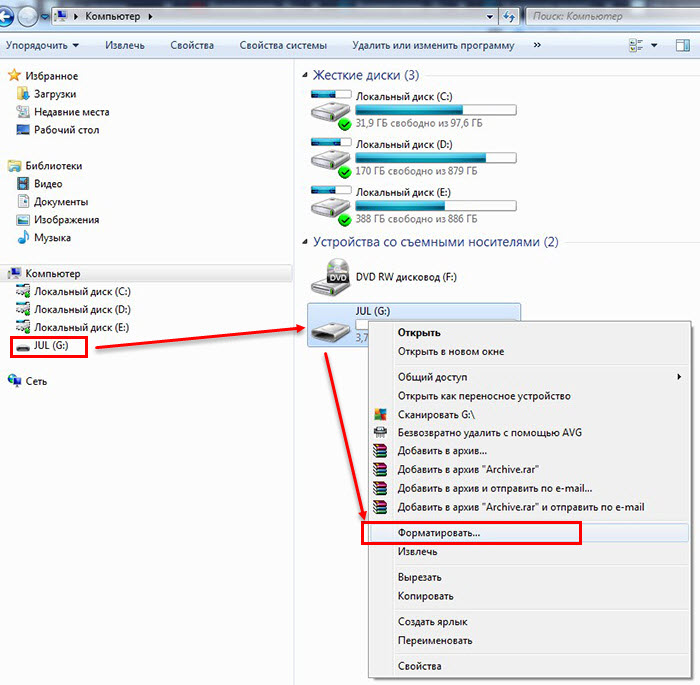 И все же получается двойная выгода – и музыка звучит, и телефон хотя бы не разряжается от этого. А недостатком такого соединения является наличие самого шнура, который придется протянуть к месту расположения телефона. Причем если шнур короткий, то придется каждый раз при звонке отсоединять шнур.
И все же получается двойная выгода – и музыка звучит, и телефон хотя бы не разряжается от этого. А недостатком такого соединения является наличие самого шнура, который придется протянуть к месту расположения телефона. Причем если шнур короткий, то придется каждый раз при звонке отсоединять шнур.
Почему Android телефон не виден на компьютере по USB и происходит только зарядка простые причины и решения
Прежде чем приступать к дополнительным методам решения проблемы, когда телефон не видно через USB подключение, рекомендую обратить внимание на следующие простые моменты: очень часто причина оказывается в чем-то из перечисленного:
Дополнительно, учитывайте, что подключение даже исправным кабелем через USB-хаб (разветвитель USB-портов), к неисправному USB разъему компьютера или ноутбука, а иногда — к передней панели ПК может вызвать рассматриваемую проблему. Попробуйте прямое подключение к USB, другой разъем, заднюю панель ПК, если подключали к разъему USB 3.0 (обычно, синего цвета) — проверьте, сохранится ли проблема при подключении к USB 2.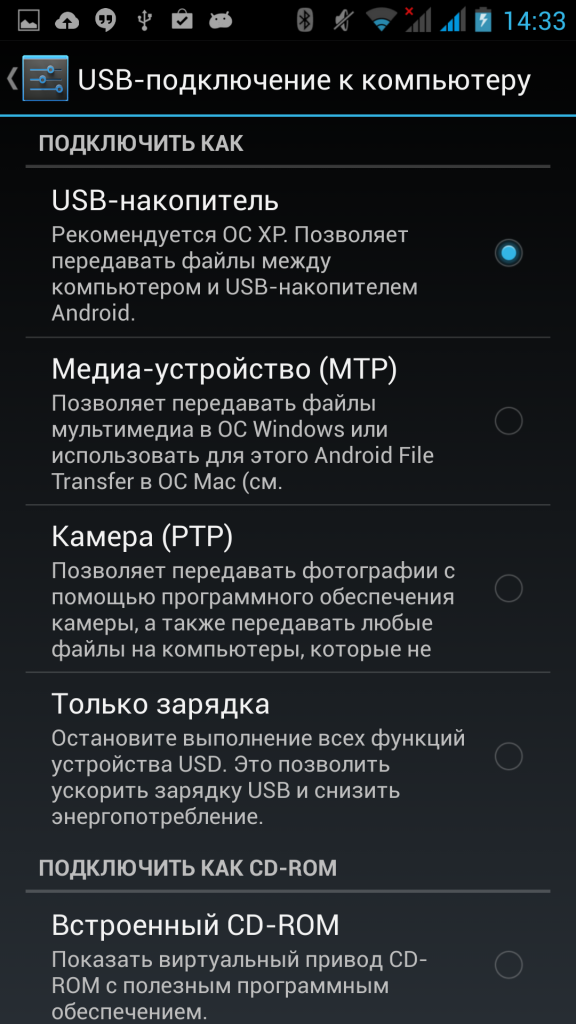 0.
0.
И последний простой момент: после подключения телефона к компьютеру для того, чтобы он начал отображаться в проводнике с возможностью просмотра фото, видео и других файлов, требуется:
- Разблокировать телефон при подключении, если он заблокирован — получить доступ к данным на заблокированных современных телефонах Android не получится.
- В области уведомлений нажать по уведомлению о USB подключении (по умолчанию большинство телефонов подключаются только для зарядки). Если уведомление не появляется, точнее там не сообщается о том, что это именно USB подключение, а только текст о зарядке, значит с «точки зрения» телефона подключение не служит для передачи данных (неправильный кабель, повреждение кабеля, разъема на телефоне или компьютере). Ниже — скриншоты с внешним видом уведомления на чистом Android 9 и 8, на Samsung Galaxy и на Android 6-7.
- Выбрать режим передачи файлов MTP для USB-подключения. На старых версиях Android также может присутствовать пункт для подключения как USB Mass Storage, он тоже подойдет, причем может сработать даже лучше.

Если перечисленные методы не помогли, перейдем к более сложным способам исправления.
Что делать, если комп не видит планшет через USB
Решение технических и программных групп проблем с коннектом девайсов через USB лежит в двух разных плоскостях. Разберём подробно каждую категорию. Основные программные проблемы:- неисправности драйверов;
- несоответствие типа подключения задачам.
Неисправности драйверов возникают одинаково часто на планшете и ПК. Если на вашем компе драйвера планшета корректно установились, но подключения не происходит, необходимо перезагрузить планшет. Так как дело в прошивке вашего девайса. Обычно такое происходит после обновления системы устройства.
Обратная проблема, когда не работают или не устанавливаются драйвера на компе, решается повторной установкой. Для этого отсоедините кабель и вставив заново, дождитесь конца инсталляции. Если это не помогло, обновите драйвера для разъёмов.
Несоответствие типа подключения задачам — это проблема, которая возникает лишь по неопытности юзера. Современные планшеты на базе андроида при подключении к ПК предлагают выбрать пользователю режим синхронизации с ПК. Некоторые из них выводят окно выбора на главный экран, тогда как другие показывают ссылку на него в уведомлениях. В последнем случае и возникает проблема. Стандартно устройство предлагает выбрать:
Современные планшеты на базе андроида при подключении к ПК предлагают выбрать пользователю режим синхронизации с ПК. Некоторые из них выводят окно выбора на главный экран, тогда как другие показывают ссылку на него в уведомлениях. В последнем случае и возникает проблема. Стандартно устройство предлагает выбрать:
- USB подключение для передачи данных;
- режим USB-модема;
- режим зарядки.
Часто по умолчанию включён режим зарядки, в котором передача данных невозможна. Для корректного соединения и последующей передачи данных выберете подключение по USB в окне коннекта.
Также на некоторых устройствах для отображения файловой системы планшета в вашем компьютере, он не должен быть заблокирован. Желательно открыть файловую систему через встроенный explorer.
Ряд устройств также требуют ручное разрешение на USB соединение в настройках. Что обычно отображается во всплывающем окне, если этого не произошло, найдите в настройках подключения и включите разрешения на них.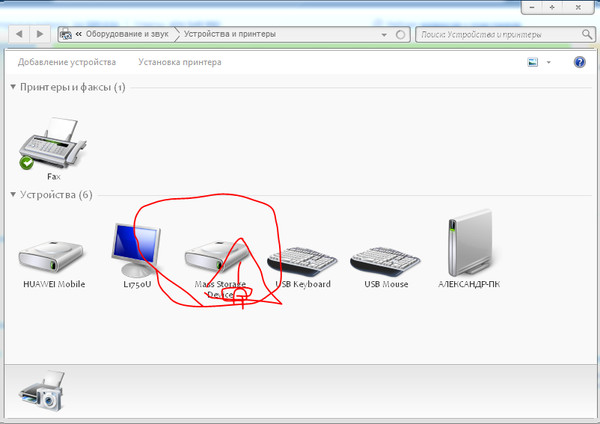
В целом проблемы подключения планшета по USB к ПК не требуют особых знаний в программировании, их может решить каждый пользователь самостоятельно.
Как подключить планшет к телевизору через wifi
Есть и более современные технологии. Нужно проверить, поддерживает ли ваш телевизор технологию «Screen mirroring» (Зеркалирование экрана).
Другие названия этой технологии — Wi-Fi Direct, MirrorLink или Miracast . Она поддерживается современными моделями телевизоров большинства брендов — LG, Philips, Sony, Samsung, Panasonic и других производителей — если телевизор использует Смарт ТВ.
Также, поддержка «зеркалирования» должна быть и на планшете. Как правило, она у большинства современных устройств предусмотрена на уровне самой системы Андроид, начиная с версии 4.2.
Для подключения планшета к телевизору через wifi нужно, чтобы оба .
После этого нужно зайти в меню выбора входов телевизора и выбрать «Screen mirroring». На экране появится несложная инструкция по дальнейшим действиям. Если средствами Андроид настроить зеркалирование не получается, стоит посмотреть утилиты для зеркалирования в магазине приложений Гугл. Выбор довольно большой для устройств различных брендов.
Если средствами Андроид настроить зеркалирование не получается, стоит посмотреть утилиты для зеркалирования в магазине приложений Гугл. Выбор довольно большой для устройств различных брендов.
Настройки «Screen mirroring» для планшетов и телефонов похожи.
Возможность передачи изображения экрана есть и у планшетов под управлением Windows. В Windows 8/10 это встроенная функция, но планшеты с этой системой не очень популярны в России.
Как правило, «зеркалирование» проще настроить в экосистеме одного бренда, а в случае Apple — это единственно возможный вариант. Это и требует мультимедийного проигрывателя Apple TV. Приемное устройство также должно поддерживать AirPlay. Как правило, это дорогие модели ресиверов и беспроводных аудио систем. Пожалуй, чаще встречаются звуковые устройства, способные принимать AirPlay.
Возможно, будет полезно почитать:
- Какой шрифт должен быть в титульном листе ;
- Поиск и исправление ошибок в формулах MS Excel ;
- Как защитить паролем просмотр и редактирование Word-документов ;
- Ввод, редактирование и форматирование
данных ; - Как складывать и вычитать даты, дни, недели, месяцы и годы в Excel ;
- Добавление разных колонтитулов для нечетных и четных страниц ;
- «Собачка», «штрудель», «завитушка»… История создания знака ;
- Поиск и исправление ошибок в формулах MS Excel ;
Условия, необходимые для беспроводного подключения
Но даже если Smart TV уже встроен, то все равно придется установить специальное приложение, чтобы демонстрировать с планшета на экран видео.
Программное обеспечение
Если ваши устройства разных моделей, то придется искать специальную программу. Можно воспользоваться таким программным обеспечением:
- Samsung Smart View;
- LG TV Remote;
- Panasonic TV Remote 2;
- Sony TV SideView;
- Philips MyRemote;
- Toshiba Remote;
- Sharp AQUOS Remote Lite — See more.
Вам необязательно подбирать программу по производителю телеприемника. Каждая из этих программ будет работать и с любой другой моделью. Но все же лучше выбирать «родную». Хотя есть подобные программы и от других разработчиков, не выпускающих приемники (можно скачать их на Play Market).
Домашняя сеть Wi-Fi
Для успешной работы вам также понадобится подсоединить оба устройства к одной домашней сети (WiFi роутеру).
Эти программы несложные, с ними легко разобраться. Но если вдруг не сможете запустить программу, проверьте, есть ли на вашем маршрутизаторе подключение к функции UPnP (загляните в инструкцию по эксплуатации роутера).
- Включите телевизор, а после этого запустите на планшете установленную вами программу из списка. Она сама найдет телевизор. Теперь вы сможете управлять телевизором прямо с планшета, транслировать видео и фото с него, воспроизводить музыку, игры, и многое другое.
- Большую популярность у пользователей получила и программа Media Server. Установив ее на планшете и запустив изображение на экран, удастся даже выбирать файлы, которые вы разрешаете транслировать на ТВ. В программе настройки по умолчанию. Достаточно только загрузить ее и активизировать функцию «Сервер».
Подключение для вывода изображения
Второй назначения подключения включает в себя вывод того что происходит на экране планшета — на дисплей телевизора. Данный тип будет полезен тем, кто хочет посмотреть к примеру фильм на большом экране, или же поиграть в игру, посмотреть фото, а источником является только планшет.
HDMI
Для подключения для вывода изображения можно использовать разъем HDMI. Данный разъем обеспечит мгновенное реагирование и изображение без отставания от планшета.
Данный разъем обеспечит мгновенное реагирование и изображение без отставания от планшета.
Данный способ подключения является самым быстрым и надежным, кроме того, для подключения необходимо иметь только шнур, ну и конечно телевизор и планшет. Следует также отметить что HDMI гарантирует мгновенную передачу информации с экрана планшета на дисплей телевизора, что несомненно является плюсом.
Этот метод подключения весьма удобен, так как не приходится искать множество проводов чтобы осуществить подключение. Кроме своей простоты — это лучший способ сохранить качество изображения. Благодаря подключению HDMI легко можно насладится просмотром фильма, игрой или же просмотром фото на большом дисплее. Можно заметить что не у каждого планшета есть данный разъем. Для подключения в таком случае можно использовать способы перечисленным далее.
Wifi Direct
Одним — самым простым способом передачи изображения — является способ Wifi подключения. Для этого в каждом устройстве должна быть поддержка Wifi и функция Wifi Direct. Однако следует знать, что оба устройство должны быть подключены к одному и той же сети wifi.
Однако следует знать, что оба устройство должны быть подключены к одному и той же сети wifi.
Для включения данной функции на планшете следует перейти в настройки Wifi и выбрать там пункт «Wifi Direct». Такую же операцию следует провести и на телевизоре. Требуется подождать пока оба устройства настроятся на совместную работу, после чего наслаждаться качественным изображением. Говоря о подключении через Wifi — многое зависит от скорости самой сети, так как передача информации осуществляется с помощью нее. К примеру, для просмотра фотографий или каких — то картинок — требуется подключение не столь быстрое; достаточно даже очень маленькой скорости.
Однако есть еще масса целей использования подключения для вывода изображения. Сюда относится просмотр видео роликов ( фильмов, мультфильмов и т.д. ), игры и т.д. Для такого применения конечно же нужен более мощный сигнал, который поможет быстро отобразить все что происходит на экране планшета — на экран телевизора.
Конвертер
Есть еще один способ подключения — называемый функциональным конвертером.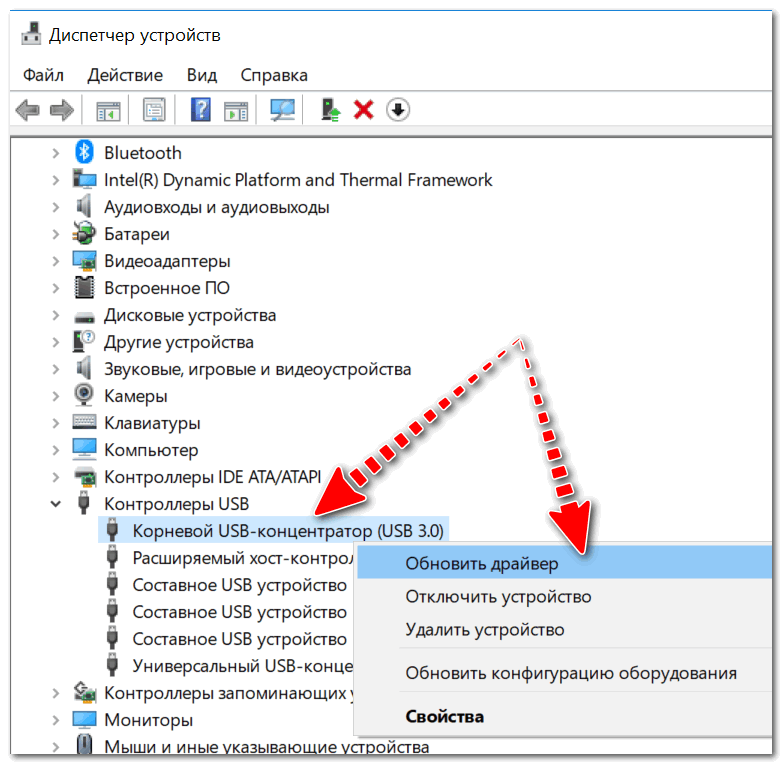 Данный конвертер, это что — то типа преобразователя информации из одного разъема — в другой. Данный тип нужен в том случае, если одно из устройств не имеет нужного входа. Оно обеспечит достойное качество преобразованной информации. Это весьма удобно.
Данный конвертер, это что — то типа преобразователя информации из одного разъема — в другой. Данный тип нужен в том случае, если одно из устройств не имеет нужного входа. Оно обеспечит достойное качество преобразованной информации. Это весьма удобно.
Видео:
Загрузка…Не удается подключить телефон к системе автомобиля через MirrorLink
Если вам не удается подключить телефон к системе автомобиля через MirrorLink, проверьте, поддерживает ли система вашего автомобиля телефоны Huawei и поддерживает ли ваш телефон MirrorLink.
- Обратитесь в сервисный центр производителя вашего автомобиля, чтобы узнать, поддерживает ли система вашего автомобиля телефоны Huawei.
- Позвоните на горячую линию Huawei, чтобы проверить, поддерживает ли ваш телефон MirrorLink.

Если система вашего автомобиля поддерживает телефоны Huawei и ваш телефон поддерживает MirrorLink, найдите и устраните проблему в соответствии со сценариями ниже.
Не удается подключить телефон к системе автомобиля с помощью USB-кабеля
Выполните следующие действия, чтобы включить функцию Отладка по USB.
- Перейдите в раздел и быстро нажмите на опцию Номер сборки семь раз подряд, чтобы перейти в режим разработчика.
- Вернитесь на экран Система и выберите Для разработчиков.
- Перейдите в раздел Для разработчиков > Отладка по USB и нажмите OK.
- Повторно включите режим В автомобиле на телефоне, чтобы подключить телефон к системе вашего автомобиля.
- Если при этом не отобразится сообщение «Дать доступ к данным устройства?», повторно подключите USB-кабель. Если сообщение по-прежнему не отображается, перезагрузите телефон.
- Если соединение не устанавливается, проблема может быть связана с приложениями, поддерживающими MirrorLink.
 В этом случае обратитесь в службу поддержки приложения.
В этом случае обратитесь в службу поддержки приложения.
Если удается подключить телефон к системе автомобиля с помощью USB-кабеля, но проблема сохраняется
- На экране системы автомобиля отображается сообщение о том, что устройства, поддерживающие MirrorLink, не найдены.
1. Ваш телефон может иметь нестабильное подключение к сети Wi-Fi или сети мобильной передачи данных, что необходимо для получения сертификата MirrorLink.
2. Данные об ошибках сертификации не были удалены с вашего телефона. Перезагрузите экран автомобильной системы, переподключите телефон к автомобилю с помощью USB–кабеля и следуйте инструкциям на экране. Если проблема не решена, откройте приложение Настройки, перейдите в раздел , нажмите Сброс и переподключите телефон к системе автомобиля.
- На экране системы автомобиля отображается сообщение о том, что подключенное устройство не поддерживается, после нажатия на значок MirrorLink.

Перезагрузите центральную панель управления автомобильной системы, затем подключите телефон к автомобилю с помощью USB-кабеля. При появлении сообщения «Дать доступ к данным устройства?» выберите Только зарядка.
Если вы выберете Предоставить доступ, автомобиль распознает ваш телефон как USB-накопитель.
- Соединение MirrorLink устанавливается, а затем прерывается.
Рекомендуется использовать официальный USB-кабель Huawei и убедиться, что он в пригодном для работы состоянии. Перейдите в раздел , включите опцию Управление вручную для приложений, поддерживающих подключение через MirrorLink, например Виртуальный пульт, В автомобиле и Карты, включите функции Автозапуск, Косвенный запуск, Работа в фоновом режиме и нажмите ПРОДОЛЖИТЬ.
- Система автомобиля уведомляет о том, что подключение запрещено, так как телефон не прошел сертификацию.
Подключите телефон к точке доступа Wi-Fi или включите передачу данных, подключите телефон к автомобилю с помощью USB-кабеля еще раз и следуйте инструкциям на экране.
 Это связано с тем, что сертификат для установки соединения MirrorLink между телефоном и автомобилем недействителен или просрочен. При подключении телефона к автомобилю телефон не может получить сертификат MirrorLink, поскольку в месте расположения вашего автомобиля слабый сигнал сети или передача данных на телефоне выключена.
Это связано с тем, что сертификат для установки соединения MirrorLink между телефоном и автомобилем недействителен или просрочен. При подключении телефона к автомобилю телефон не может получить сертификат MirrorLink, поскольку в месте расположения вашего автомобиля слабый сигнал сети или передача данных на телефоне выключена.
- После нажатия на значок MirrorLink в автомобиле экран автомобильной системы не отвечает и телефон отображает только значок зарядки.
Используйте официальный USB-кабель, чтобы подключить телефон к автомобилю. Использование официального USB-кабеля гарантирует, что ваши данные будут безопасно передаваться с помощью соединения MirrorLink. Неофициальный USB-кабель может поддерживать функцию зарядки, но не поддерживать функцию передачи данных.
- На экране системы автомобиля отображается сообщение о том, что USB-подключение выполняется.
Нажмите на значок MirrorLink на экране системы автомобиля, чтобы настроить соединение MirrorLink с телефоном вручную.
 Большинство автомобилей автоматически устанавливают соединение MirrorLink после подключения телефона с помощью USB-кабеля. Однако в некоторых автомобилях вам нужно нажать на значок MirrorLink на экране автомобильной системы, чтобы настроить соединение MirrorLink на телефоне.
Большинство автомобилей автоматически устанавливают соединение MirrorLink после подключения телефона с помощью USB-кабеля. Однако в некоторых автомобилях вам нужно нажать на значок MirrorLink на экране автомобильной системы, чтобы настроить соединение MirrorLink на телефоне.
- Экран автомобильной системы выводит сообщение о том, что приложение нельзя использовать во время движения или приложение несовместимо с системой автомобиля.
- Проверьте, прошло ли приложение, которые вы хотите открыть, сертификацию MirrorLink для режима В автомобиле. Если нет, попробуйте другое приложение. В этом случае обновите приложение до последней версии и повторите попытку.
- Приложения, которые не прошли сертификацию MirrorLink для вашей модели автомобиля, нельзя использовать во время движения. Если приложение прошло сертификацию, но сертификат не загружается, будет отображаться сообщение об ошибке.
- Не удается просматривать или использовать некоторые приложения на экране автомобильной системы.

- Откройте приложение В автомобиле и проверьте, поддерживает ли оно MirrorLink.
- Для обеспечения безопасности данных только приложения, которые поддерживают протокол MirrorLink и систему Android 8.0, отображаются на экране системы автомобиля.
- Экран телефона отображает экран режима В автомобиле, но на экране системы автомобиля отображается список приложений.
- Нажмите на значок соответствующего приложения в режиме В автомобиле на экране системы автомобиля, и экран системы автомобиля отобразит экран режима В автомобиле на вашем телефоне.
- В некоторых моделях автомобилей при первом подключении телефона на экране системы автомобиля появится список приложений, поддерживающих протокол MirrorLink, не в режиме В автомобиле.
Подключите планировщик миссий к AutoPilot — документация Copter
В этой статье объясняется, как подключить Mission Planner к автопилоту. для приема телеметрии и управления автомобилем.
для приема телеметрии и управления автомобилем.
Настройка подключения
Чтобы установить соединение, вы должны сначала выбрать связь метод / канал, который вы хотите использовать, а затем настройте физическое оборудование и драйверы устройств Windows. Подключить ПК и автопилот можно с помощью USB-кабели, телеметрические радиоприемники, Bluetooth, IP-соединения и т. Д.
Примечание
Драйвер для вашего устройства подключения должен присутствовать в Windows так как это делает доступным COM-порт вашего подключения и скорость передачи данных по умолчанию к Планировщик миссий .
Pixhawk USB-соединение
Подключение с помощью SiK Radio
На Mission Planner соединение и скорость передачи данных настраиваются с помощью раскрывающиеся списки в верхней правой части экрана.
После подключения USB или телеметрического радио Windows
автоматически назначить вашему автопилоту номер COM-порта, и это
показать в раскрывающемся меню (фактическое число не имеет значения). В
также устанавливается соответствующая скорость передачи данных для подключения (обычно USB
скорость передачи данных составляет 115200, а скорость радиосвязи — 57600).
В
также устанавливается соответствующая скорость передачи данных для подключения (обычно USB
скорость передачи данных составляет 115200, а скорость радиосвязи — 57600).
Выберите желаемый порт и скорость передачи данных, а затем нажмите Connect кнопку для подключения к автопилоту. После подключения Планировщик миссий загрузит параметры с автопилота и кнопка изменится к Отключите , как показано:
Подсказка
Выпадающее меню «Выбрать порт» также содержит параметры порта TCP или UDP. который можно использовать для подключения к автопилоту по сети.
Горячая ссылка «Статистика…» под полем выбора порта, если щелкнуть, предоставит информацию о соединении, например, активна ли безопасность подписи, статистика ссылок и т. Д. Иногда это окно появляется под текущим экраном и должно быть привезли на передовую, чтобы было видно.
Поиск и устранение неисправностей
Если Планировщик миссий не может подключиться:
- Убедитесь, что для выбранного метода используется правильная скорость передачи (115200 по USB или 57600 по радио / телеметрии)
- При подключении через USB убедитесь, что прошло несколько секунд после включения, прежде чем пытаться подключиться.
 Если вы попытались подключиться во время инициализации загрузчика, Windows может получить неверную информацию USB. Попытки подключения после этого могут потребовать отключения и повторного подключения USB-соединения, затем подождите, пока загрузчик введет основной код (несколько секунд), затем попытайтесь установить подключение. Иногда MP необходимо перезапускать, если попытка подключения была сделана в период инициализации загрузчика.
Если вы попытались подключиться во время инициализации загрузчика, Windows может получить неверную информацию USB. Попытки подключения после этого могут потребовать отключения и повторного подключения USB-соединения, затем подождите, пока загрузчик введет основной код (несколько секунд), затем попытайтесь установить подключение. Иногда MP необходимо перезапускать, если попытка подключения была сделана в период инициализации загрузчика. - Если используется COM-порт в Windows, убедитесь, что COM-порт подключения существует в списке последовательных портов диспетчера устройств Windows.
- Если ваш автопилот оснащен процессором F7 или H7 и портами CAN, см. Ниже раздел «Устранение неполадок при составных соединениях».
- Если используется порт USB, попробуйте другой физический порт USB
- Если используется соединение UDP или TCP, убедитесь, что ваш брандмауэр не блокирует IP-трафик.
Также убедитесь, что на плате контроллера автопилота
соответствующая прошивка ArduPilot установлена и правильно загрузилась (на
Pixhawk есть полезные светодиоды и
Звуки, которые могут сказать вам состояние автопилота).
Если используется удаленная связь (не USB) и Планировщик миссий подключается, но не загружает параметры или вы не можете получать команды, например, при изменении режима, то, вероятно, автопилот имеет включенную подписку. Смотрите MAVLink2 Signing.
Устранение неполадок составных соединений
Автопилоты с процессорами F7 или H7 и с интерфейсами CAN используют микропрограммное обеспечение, которое представляет два интерфейса USB: один для обычного подключения MAVLink, а другой для последовательных подключений SLCAN к интерфейсу CAN для обновления конфигурации и прошивки.Это называется составным USB-устройством.
По умолчанию интерфейс MAVLink USB — это SERIAL0, а интерфейс SLCAN USB — это самый высокий порт SERIALx, представленный платой. Драйвер Windows, установленный в настоящее время вместе с Mission Planner, может выбрать использование любого из них, и, поскольку оба они установлены по умолчанию в прошивке ArduPilot для протокола MAVLINK, он будет работать нормально, какой бы порт он ни выбрал в качестве COM-порта.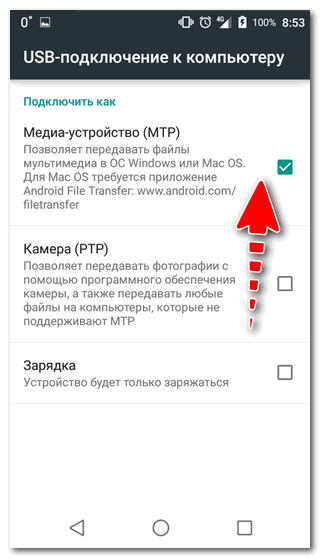
Однако есть ситуация, когда пользователь обнаруживает, что он не подключается к очевидному COM-порту в раскрывающемся списке Планировщика миссий.Это происходит, когда пользователь случайно меняет протокол любого порта SERIALx, который драйвер Windows использует в качестве COM-порта MAVLink, на что-то иное, чем MAVLink. Это может легко произойти, если пользователь берет существующий файл параметров из конфигурации транспортного средства, используемой с другим автопилотом, протокол которого был изменен. Например, у пользователя есть самолет с автопилотом, не поддерживающим F7 / H7 CAN, и он обновляет его до такого, который есть, а затем загружает свой существующий файл параметров при настройке самолета с новым автопилотом.Как только файл параметров загружается и автопилот перезагружается, связь теряется и не может быть восстановлена.
Что произошло, так это то, что протокол для порта SERIALx, который использовала Windows, был изменен. Почти всегда это порт SERIALx с самым большим номером, так как он обычно имеет значение -1 на автопилотах, не поддерживающих CAN, и драйвер COM-порта Windows выбрал этот интерфейс в качестве COM-порта вместо SERIAL0.
Процедура восстановления следующая:
- Зайдите в Диспетчер устройств Windows и найдите COM-порт, используемый автопилотом, в списке портов.У него будет номер COM-порта, который вы использовали для первоначального подключения к Mission Planner. Щелкните правой кнопкой мыши, и в качестве одного из вариантов отобразится «Обновить программное обеспечение драйвера». Щелкните по нему.
- Нажмите «Просмотреть мой компьютер…», а затем нажмите «Выбрать из списка…», и вы увидите следующий экран:
- Прокрутите верхний список вниз, пока не появится опция «Составной USB», и щелкните ее.
- Теперь снова подключите автопилот к ПК, и появятся два COM-порта.Один подключится (оставшийся с протоколом MAVLink), а другой — нет. Если вы не подключаетесь к одному, попробуйте другой. Но НЕ ОТКЛЮЧАЙТЕ автопилот от ПК, иначе составной драйвер выгрузится, и вам придется начинать заново.
- Теперь, когда вы подключены к Планировщику миссий, измените протокол порта Serialx на 2 (MAVLink2).
 Теперь вы можете отключить и снова подключить автопилот, и он будет представлять только один COM-порт, и с этого момента вы сможете подключиться.С этого момента не меняйте этот протокол, если не пытаетесь использовать интерфейс SLCAN. Это может быть немного незнакомо, поскольку используемый порт SERIALx Планировщика миссий больше не является обычным SERIAL0, а скорее является самым верхним портом, но это не влияет ни на что в конфигурации и работе автопилота.
Теперь вы можете отключить и снова подключить автопилот, и он будет представлять только один COM-порт, и с этого момента вы сможете подключиться.С этого момента не меняйте этот протокол, если не пытаетесь использовать интерфейс SLCAN. Это может быть немного незнакомо, поскольку используемый порт SERIALx Планировщика миссий больше не является обычным SERIAL0, а скорее является самым верхним портом, но это не влияет ни на что в конфигурации и работе автопилота.
Проблемы могут возникнуть при попытке передать файлы на или с устройства, подключенного к концентратору USB 2.0.
Поддержка Windows Vista с пакетом обновления 1 (SP1) заканчивается 12 июля 2011 года.Чтобы продолжить получать обновления безопасности для Windows, убедитесь, что вы используете Windows Vista с пакетом обновления 2 (SP2). Дополнительные сведения см. На этой веб-странице Microsoft: прекращается поддержка некоторых версий Windows.
Симптомы
Вы пытаетесь передать файлы на или с устройства, подключенного к концентратору универсальной последовательной шины (USB) 2.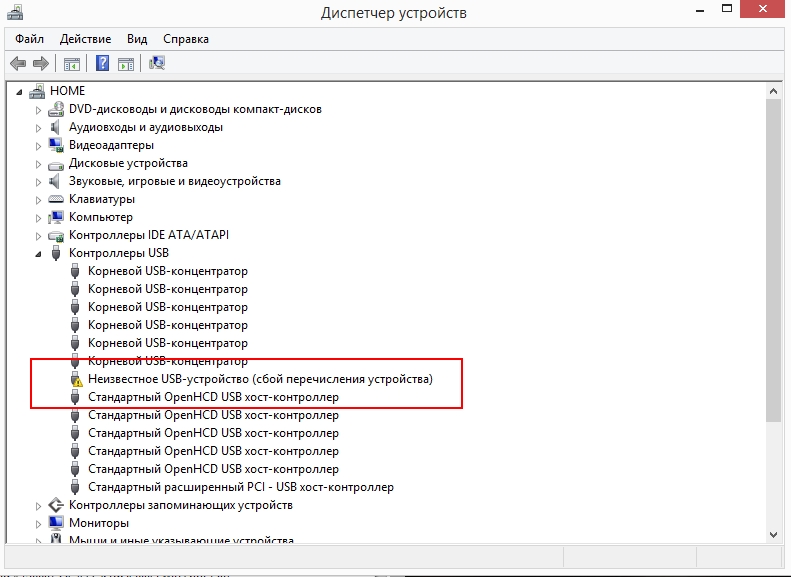 0 в Windows XP, Windows Vista или Windows 7. При этом вы можете столкнуться с одним или несколькими следующие симптомы:
0 в Windows XP, Windows Vista или Windows 7. При этом вы можете столкнуться с одним или несколькими следующие симптомы:
При попытке передачи файлов передача файлов не выполняется.Вы можете получить сообщение об ошибке отложенной записи. Сообщение об ошибке, которое вы получаете, может различаться в зависимости от используемого вами устройства.
Другие USB-устройства, подключенные к концентратору USB 2.0, могут перестать работать. Вы можете получить уведомление о том, что USB-устройства были отключены или повторно подключены.
На устройствах USB может быть отключено питание.Затем происходит повторная нумерация устройств.
USB-клавиатура может перестать работать правильно. Например, поведение клавиш может быть нестандартным. Когда вы нажимаете клавишу, ввод с клавиатуры может повторяться много раз.
 В качестве альтернативы, при нажатии клавиши может вообще ничего не произойти.
В качестве альтернативы, при нажатии клавиши может вообще ничего не произойти.
Примечание. Некоторые компьютеры имеют внутренний концентратор USB 2.0. Например, портативный компьютер может иметь одну шину USB и может использовать внутренний концентратор USB для обеспечения двух или более доступных портов USB на компьютере.Таким образом, эта проблема может возникнуть, если устройство подключено напрямую к USB-порту компьютера.
Эта проблема также может возникнуть, если устройство является внутренним и внутренне подключено к внутреннему концентратору USB 2.0. Например, эта проблема может возникнуть, если вы используете портативный компьютер с внутренним радиомодулем Bluetooth, подключенным к внутреннему концентратору USB 2.0. При использовании этого устройства Bluetooth для передачи файлов на другое устройство могут возникнуть симптомы, описанные в разделе «Проблема».
Причина
Эта проблема может возникнуть, если на концентраторе USB 2. 0 имеется большой объем трафика, а файлы передаются на низкоскоростное или полноскоростное USB-устройство. Проблема не возникает при передаче файлов на высокоскоростное USB-устройство.
0 имеется большой объем трафика, а файлы передаются на низкоскоростное или полноскоростное USB-устройство. Проблема не возникает при передаче файлов на высокоскоростное USB-устройство.
Для получения дополнительных сведений о скорости передачи данных USB 2.0 см. Раздел «Дополнительная информация».
Кроме того, эта проблема наблюдалась на компьютерах, использующих процессоры Transmeta (ЦП).
Разрешение
Разрешение для Windows 7
Чтобы решить эту проблему в Windows 7, добавьте запись реестра EnHcSoftRetry со значением DWORD 1 в следующий подраздел реестра:
HKEY_LOCAL_MACHINE \ SYSTEM \ CurrentControlSet \ Enum \ PCI \
Note Чтобы получить  Большинство систем имеют только один или два хост-контроллера EHCI, так что это не должно быть слишком сложно.
Большинство систем имеют только один или два хост-контроллера EHCI, так что это не должно быть слишком сложно.
для Windows Vista
Поддерживаемое исправление доступно от Microsoft. Однако это исправление предназначено только для устранения проблемы, описанной в этой статье. Примените это исправление только к системам, в которых наблюдается данная проблема. Это исправление может пройти дополнительное тестирование. Таким образом, если вы не сильно подвержены этой проблеме, мы рекомендуем дождаться следующего обновления программного обеспечения, содержащего это исправление.
Если исправление доступно для загрузки, в верхней части этой статьи базы знаний есть раздел «Исправление доступно для загрузки». Если этот раздел не отображается, обратитесь в службу поддержки клиентов Microsoft для получения исправления.
Примечание. При возникновении дополнительных проблем или при необходимости устранения неполадок может потребоваться создать отдельный запрос на обслуживание. Затраты на обычную поддержку будут применяться к дополнительным вопросам поддержки и проблемам, которые не соответствуют требованиям для этого конкретного исправления.Чтобы получить полный список телефонов службы поддержки и обслуживания клиентов Microsoft или создать отдельный запрос на обслуживание, посетите следующий веб-сайт Microsoft:
Затраты на обычную поддержку будут применяться к дополнительным вопросам поддержки и проблемам, которые не соответствуют требованиям для этого конкретного исправления.Чтобы получить полный список телефонов службы поддержки и обслуживания клиентов Microsoft или создать отдельный запрос на обслуживание, посетите следующий веб-сайт Microsoft:
http://support.microsoft.com/contactus/?ws=support Примечание В форме «Исправление доступно для загрузки» отображаются языки, для которых доступно исправление. Если вы не видите свой язык, это значит, что исправление для этого языка недоступно.
Предварительные требования
Для установки этого исправления должна быть установлена Windows Vista.После установки этого исправления необходимо установить запись реестра EnHcSoftRetry в следующем подразделе реестра:
HKEY_LOCAL_MACHINE \ SYSTEM \ CurrentControlSet \ Enum \ PCI \  Это значение включает путь кода Soft-Retry, который используется в это исправление.
Это значение включает путь кода Soft-Retry, который используется в это исправление.
Примечание. Чтобы получить
Требование перезапуска
После установки этого исправления необходимо перезагрузить компьютер.
Информация о замене исправления
Это исправление не заменяет другие исправления.
Информация о файле
Английская версия этого исправления содержит атрибуты файлов (или более поздние атрибуты файлов), перечисленные в следующей таблице.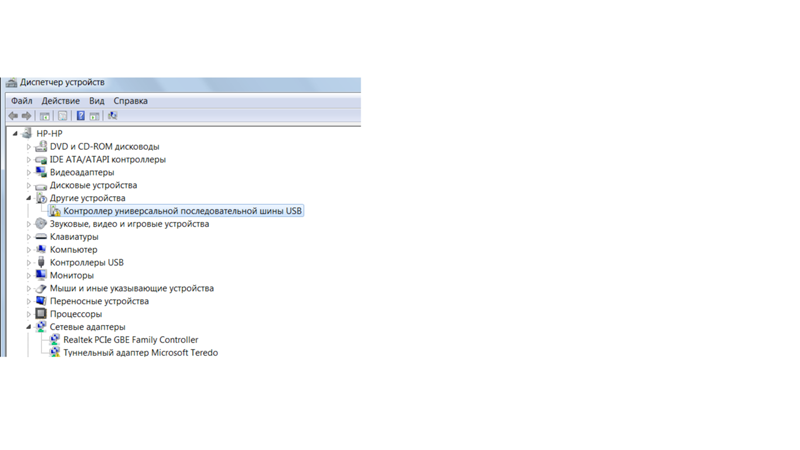 Дата и время для этих файлов указаны в формате всемирного координированного времени (UTC). Когда вы просматриваете информацию о файле, она конвертируется в местное время. Чтобы узнать разницу между временем по Гринвичу и местным временем, используйте вкладку Часовой пояс в инструменте «Дата и время» на панели управления.
Дата и время для этих файлов указаны в формате всемирного координированного времени (UTC). Когда вы просматриваете информацию о файле, она конвертируется в местное время. Чтобы узнать разницу между временем по Гринвичу и местным временем, используйте вкладку Часовой пояс в инструменте «Дата и время» на панели управления.
Windows Vista, версия на базе x86
Имя файла | Версия файла | Размер файла | Дата | Время | Платформа |
|---|---|---|---|---|---|
Usbccgp. | 6.0.6000.20809 | 73 216 | 09 апреля 2008 г. | 02:02 | x86 |
Usbhub.sys | 6.0.6000.20809 | 194 048 | 09 апреля 2008 г. | 02:03 | x86 |
Usbccgp.sys | 6.0.6001.22153 | 73 216 | 09 апреля 2008 г. | 02:12 | x86 |
Usbhub.sys | 6. | 194 560 | 09 апреля 2008 г. | 02:12 | x86 |
Hccoin.dll | 6.0.6000.20809 | 8,704 | 09 апреля 2008 г. | 04:04 | x86 |
Hcrstco. | 6.0.6000.20809 | 14 336 | 09 апреля 2008 г. | 04:04 | x86 |
Usbd.sys | 6.0.6000.20809 | 5,888 | 09 апреля 2008 г. | 02:02 | Не применимо |
Usbehci.sys | 6.0.6000.20809 | 38 912 | 09 апреля 2008 г. | 02:02 | x86 |
Usbhub. | 6.0.6000.20809 | 194 048 | 09 апреля 2008 г. | 02:03 | x86 |
Usbohci.sys | 6.0.6000.20809 | 19 456 | 09 апреля 2008 г. | 02:02 | x86 |
Usbport.sys | 6.0.6000.20809 | 224 768 | 09 апреля 2008 г. | 02:02 | x86 |
Usbuhci.sys | 6. | 23,552 | 09 апреля 2008 г. | 02:02 | x86 |
Hccoin.dll | 6.0.6001.22153 | 8,704 | 09 апреля 2008 г. | 05:06 | x86 |
Hcrstco. | 6.0.6001.22153 | 15 872 | 09 апреля 2008 г. | 05:06 | x86 |
Usbd.sys | 6.0.6001.22153 | 5,888 | 09 апреля 2008 г. | 02:12 | Не применимо |
Usbehci.sys | 6.0.6001.22153 | 39 936 | 09 апреля 2008 г. | 02:12 | x86 |
Usbhub. | 6.0.6001.22153 | 194 560 | 09 апреля 2008 г. | 02:12 | x86 |
Usbohci.sys | 6.0.6001.22153 | 19 456 | 09 апреля 2008 г. | 02:12 | x86 |
Usbport.sys | 6.0.6001.22153 | 226,304 | 09 апреля 2008 г. | 02:12 | x86 |
Usbuhci.sys | 6. | 23,552 | 09 апреля 2008 г. | 02:12 | x86 |
Windows Vista, 64-разрядная версия
Имя файла | Версия файла | Размер файла | Дата | Время | Платформа |
|---|---|---|---|---|---|
Usbccgp. | 6.0.6000.20809 | 95 744 | 09 апреля 2008 г. | 02:29 | x64 |
Usbhub.sys | 6.0.6000.20809 | 268 800 | 09 апреля 2008 г. | 02:29 | x64 |
Usbccgp.sys | 6.0.6001.22153 | 95 744 | 09 апреля 2008 г. | 02:41 | x64 |
Usbhub.sys | 6. | 269 824 | 09 апреля 2008 г. | 02:42 | x64 |
Hccoin.dll | 6.0.6000.20809 | 10,752 | 09 апреля 2008 г. | 04:27 | x64 |
Hcrstco.dll | 6.0.6000.20809 | 16 384 | 09 апреля 2008 г. | 04:27 | x64 |
Usbd.sys | 6.0.6000.20809 | 7,552 | 09 апреля 2008 г. | 02:29 | x64 |
Usbehci.sys | 6.0.6000.20809 | 48 640 | 09 апреля 2008 г. | 02:29 | x64 |
Usbhub.sys | 6.0.6000.20809 | 268 800 | 09 апреля 2008 г. | 02:29 | x64 |
Usbohci.sys | 6.0.6000.20809 | 24 064 | 09 апреля 2008 г. | 02:29 | x64 |
Usbport.sys | 6.0.6000.20809 | 258 048 | 09 апреля 2008 г. | 02:29 | x64 |
Usbuhci.sys | 6.0.6000.20809 | 29 184 | 09 апреля 2008 г. | 02:29 | x64 |
Hccoin.dll | 6.0.6001.22153 | 10,752 | 09 апреля 2008 г. | 04:41 | x64 |
Hcrstco.dll | 6.0.6001.22153 | 17 920 | 09 апреля 2008 г. | 04:41 | x64 |
Usbd.sys | 6.0.6001.22153 | 7 680 | 09 апреля 2008 г. | 02:41 | x64 |
Usbehci.sys | 6.0.6001.22153 | 49 664 | 09 апреля 2008 г. | 02:41 | x64 |
Usbhub.sys | 6.0.6001.22153 | 269 824 | 09 апреля 2008 г. | 02:42 | x64 |
Usbohci.sys | 6.0.6001.22153 | 24 064 | 09 апреля 2008 г. | 02:41 | x64 |
Usbport.sys | 6.0.6001.22153 | 259 584 | 09 апреля 2008 г. | 02:41 | x64 |
Usbuhci.sys | 6.0.6001.22153 | 29 184 | 09 апреля 2008 г. | 02:41 | x64 |
Windows Vista, версия на базе IA64
Имя файла | Версия файла | Размер файла | Дата | Время | Платформа |
|---|---|---|---|---|---|
Usbccgp.sys | 6.0.6001.22153 | 208 384 | 09 апреля 2008 г. | 02:31 | IA-64 |
Usbhub.sys | 6.0.6001.22153 | 853 504 | 09 апреля 2008 г. | 02:31 | IA-64 |
Hccoin.dll | 6.0.6001.22153 | 22 528 | 09 апреля 2008 г. | 04:20 | IA-64 |
Hcrstco.dll | 6.0.6001.22153 | 24 576 | 09 апреля 2008 г. | 04:20 | IA-64 |
Usbd.sys | 6.0.6001.22153 | 11 648 | 09 апреля 2008 г. | 02:31 | Не применимо |
Usbehci.sys | 6.0.6001.22153 | 122,368 | 09 апреля 2008 г. | 02:31 | IA-64 |
Usbhub.sys | 6.0.6001.22153 | 853 504 | 09 апреля 2008 г. | 02:31 | IA-64 |
Usbohci.sys | 6.0.6001.22153 | 58,368 | 09 апреля 2008 г. | 02:31 | IA-64 |
Usbport.sys | 6.0.6001.22153 | 645 632 | 09 апреля 2008 г. | 02:31 | IA-64 |
Usbuhci.sys | 6.0.6001.22153 | 80 384 | 09 апреля 2008 г. | 02:31 | IA-64 |
для Windows XP
Поддерживаемое исправление доступно от Microsoft.Однако это исправление предназначено только для устранения проблемы, описанной в этой статье. Примените это исправление только к системам, в которых наблюдается данная проблема. Это исправление может пройти дополнительное тестирование. Таким образом, если вы не сильно подвержены этой проблеме, мы рекомендуем дождаться следующего обновления программного обеспечения, содержащего это исправление.
Если исправление доступно для загрузки, в верхней части этой статьи базы знаний есть раздел «Исправление доступно для загрузки».Если этот раздел не отображается, обратитесь в службу поддержки клиентов Microsoft для получения исправления.
Примечание. При возникновении дополнительных проблем или при необходимости устранения неполадок может потребоваться создать отдельный запрос на обслуживание. Затраты на обычную поддержку будут применяться к дополнительным вопросам поддержки и проблемам, которые не соответствуют требованиям для этого конкретного исправления. Чтобы получить полный список телефонов службы поддержки и обслуживания клиентов Microsoft или создать отдельный запрос на обслуживание, посетите следующий веб-сайт Microsoft:
http: // поддержка.microsoft.com/contactus/?ws=supportПримечание В форме «Исправление доступно для загрузки» отображаются языки, для которых доступно исправление. Если вы не видите свой язык, это значит, что исправление для этого языка недоступно.
Предварительные требования
Чтобы применить это исправление, у вас должен быть установлен Windows XP SP2.
После установки этого исправления автоматически добавляется и настраивается следующий подраздел реестра:
HKEY_LOCAL_MACHINE \ SYSTEM \ CurrentControlSet \ Services \ USB \ EnSoftRetry Для раздела реестра задано значение DWORD, равное 1.Это значение включает путь кода Soft-Retry, который используется в этом исправлении.
Если вы установите более позднюю версию этого исправления (исправление, которое содержит более поздние версии Usbport.sys и Usbehci.sys), включая Windows XP SP3, это значение реестра не будет автоматически добавляться и настраиваться. Значение реестра необходимо добавить вручную и настроить, как описано выше, чтобы включить путь кода Soft-Retry, указанный в этом исправлении.
Информация о файле
Английская версия этого исправления содержит атрибуты файлов (или более поздние атрибуты файлов), перечисленные в следующей таблице.Дата и время для этих файлов указаны в формате всемирного координированного времени (UTC). Когда вы просматриваете информацию о файле, она конвертируется в местное время. Чтобы узнать разницу между временем по Гринвичу и местным временем, используйте вкладку Часовой пояс в инструменте «Дата и время» на панели управления.
Имя файла | Версия файла | Размер файла | Дата | Время | Платформа | Требование СП | Сервисное отделение |
|---|---|---|---|---|---|---|---|
Usbehci.sys | 5.1.2600.2783 | 27,264 | 25 октября 2005 г. | 23:39 | x86 | SP2 | SP2QFE |
Usbport.sys | 5.1.2600.2783 | 143,104 | 25 октября 2005 г. | 23:39 | x86 | SP2 | SP2QFE |
Поведение после применения исправления
Когда это исправление применяется и функция Soft-Retry включена с соответствующим значением реестра (в зависимости от версии Windows, как описано выше), передача USB, которая не удалась по определенным причинам, автоматически повторяется, а не завершается, и выдается «сбой» » положение дел.Когда происходит этот процесс, драйверы клиентских устройств USB могут не получать уведомления о сбое связи с устройством из-за ошибки нижнего уровня на шине USB.
Если для корректной работы соответствующего драйвера USB-устройства требуется точный отчет об ошибках, не следует применять это исправление. Или вам следует отключить функцию Soft-Retry, установив для соответствующего параметра реестра значение 0 или полностью удалив значение реестра Soft-Retry (в зависимости от версии Windows, как описано выше).
Процесс Soft-Retry будет выполняться при выполнении следующих условий:
Параметр реестра включен
Ошибка, о которой сообщает хост-контроллер USB Enhanced Host Controller Interface (EHCI) для завершенной передачи, является одной из следующих ошибок:
Эти состояния ошибки задокументированы в спецификации контроллера USB EHCI следующим образом: Ошибка транзакции (XactErr).Устанавливается хост-контроллером в единицу во время обновления статуса в случае, если хост не получил действительный ответ от устройства (тайм-аут, CRC, неверный PID и т. Д.). Обратитесь к разделу 4.15.1.1 за кратким описанием условий, влияющих на этот бит. Пропущенный микрокадр. Этот бит устанавливается, когда хост-контроллер обнаруживает, что вызванная хостом задержка привела к тому, что хост-контроллер пропустил требуемую транзакцию полного разделения.
Для получения дополнительных сведений о спецификации USB EHCI посетите следующий веб-сайт:
http: // www.intel.com/technology/usb/ehcispec.htm
Статус
Microsoft подтвердила, что это проблема продуктов Microsoft, перечисленных в разделе «Относится к».
Дополнительная информация
Скорость передачи данных, поддерживаемая USB 2.0
USB 2.0 поддерживает следующие максимальные скорости передачи данных в зависимости от пропускной способности шины, необходимой устройству:
1.5 мегабит в секунду (Мбит / с) для низкоскоростных устройств, которым не требуется большая пропускная способность. К этим устройствам относятся мыши и клавиатуры.
12 Мбит / с для высокопроизводительных устройств с полной скоростью. Эти устройства включают запоминающие устройства, динамики, сканеры и видеокамеры.
480 Мбит / с для высокоскоростных устройств. Эти устройства включают запоминающие устройства и высокоскоростные записывающие устройства для компакт-дисков или DVD-дисков.
Для получения дополнительных сведений щелкните следующий номер статьи в базе знаний Microsoft:
824684 Описание стандартной терминологии, которая используется для описания обновлений программного обеспечения Microsoft
Воспроизведение музыки Android через USB
Описание
- В наши продукты добавлена новая функция для поддержки Android Open Accessory 2.0 (AOA 2.0).
- Если вы используете устройство Android версии 4.1–7. С ОС, теперь вы можете воспроизводить музыкальные файлы через автомобильный ресивер через потоковую передачу по USB.
- Если установить «JVC Music Play APP» на свой телефон Android, вы сможете просматривать музыкальные файлы, хранящиеся в вашем телефоне. (см. JVC Music Play)
Ресивер JVC Поддерживаемые модели для воспроизведения музыки на устройстве Android.
- KD-AR565 / KD-AR765S / KD-AR865BTS /
- KD-DB67 / KD-DB97BT / KD-DB98BT /
- KD-R460 / KD-R461 / KD-R462 / KD-R463 / KD-R464 / KD-R466 / KD-R467 / KD-R469 /
KD-R470 / KD-R471 / KD-R471M / KD-R472 / KD-R473M / KD-R474 / KD-R476 / KD-R477 /
KD-R480 / KD-R481 / KD-R481M / KD-R482 / KD-R482M / KD-R484 / KD-R486 / KD-R487 / KD -R489 /
KD-R561 / KD-R567 / KD-R570 / KD-R571 / KD-R571M / KD-R577 /
KD-R660 / KD-R661 / KD-R670 / KD-R671 / KD-R680S / KD -R681 /
KD-R760 / KD-R761 /
KD-R770BT / KD-R771BT / KD-R771BTM / KD-R774BT / KD-R775S /
KD-R780BT / KD-R781BT / K78B / KD-R7
KD-R860BT / KD-R861BT / KD-R862BT / KD-R864BT / KD-R868BT / KD-R869BT /
KD-R870BT / KD-R871BT / KD-R875BTS /
KD-R880 / KD-R880 / KD-R888BT / KD-R889BT /
KD-R960BTS / KD-R961BT / KD-R969BT /
KD-R970BTS / KD-R971BT / KD-R975BTS / KD-R97MBS /
KD-R980-KD-R980 R985BTS / KD-R988BTS / - KD-RD87BT / KD-RD88BT / KD-RD97BT / KD-RD98BTS /
- KD-SR42 / KD-SR72 / KD-SR82BT / KD-SR83BT /
- KD-X120 / KD-X125 / KD-X130 / KD-X130M / KD-X135 / KD-X141 / KD-X141M / KD-X143 / KD-X145 /
KD-X220 / KD-X230 / KD-X240BT / KD-X241 /
KD-X320BT / KD-X320BTS / KD-X330BT / KD-X330BTS / KD-X33MBS / KD-X33MBT /
KD-X340BTS / KD-X341BT / KD-X342BT-X461D KD-X342BT / 9441D KD - кВт-DB92BT / KW-R520 / KW-R520M / KW-R920BT / KW-R920BTS / KW-R925BTS /
- KW-V120BT / KW-V120M / KW-V130BT /
KW-V220BT / KW-V220BTM / KW-V230BT / KW-V230BTM / KW-V235DBT /
KW-V320BT / KW-V30-V320B /
KW-V420BT / KW-V420BTM / KW-V430BT / KW-V430BTM /
KW-V520BT / KW-V520BTM /
KW-V630BT / KW-V630BTM
Совместимость с устройствами Android ™ моделей
| Производство | Модель | Версия ОС Android | Воспроизведение музыкального файла | Примечания | |
|---|---|---|---|---|---|
| с подключенным Bluetooth | Без подключения Bluetooth | ||||
| Samsung | Galaxy S5 | 5.0 | – | ||
| Samsung | Galaxy S5 | 4.4.2 | * 1, * 5, * 10 | ||
| Samsung | Galaxy S4 | 5.0.1 | – | ||
| Samsung | Galaxy S4 | 4.4.2 | * 1 | ||
| Samsung | Galaxy S4 | 4.3 | * 1 | ||
| Samsung | Galaxy S3 | 4,3 | * 1 | ||
| Samsung | Галактика S2 | 4.1.2 | * 2, * 9 | ||
| Samsung | Galaxy Note 8.0 | 4.2.2 | – | ||
| Samsung | Galaxy Note 2 | 4.3 | – | ||
| Samsung | Galaxy Note 3 | 4.4.2 | * 1, * 10 | ||
| Samsung | Galaxy Note 3 | 4,3 | * 1, * 10 | ||
| Samsung | Galaxy Tab 2 | 4.2.2 | * 1 | ||
| Samsung Nexus | 4.3 | * 1 | |||
| Samsung Nexus | 4.2.1 | * 1 | |||
| Samsung Nexus S | 4.1.2 | * 1, * 7 | |||
| LG Nexus 5 | 5.1.1 | * 1 | |||
| Asus Nexus 7 | 4.4,2 | * 3 | |||
| Sony | Xperia Z | 4.4.2 | * 6, * 8, * 10 | ||
| Sony | Xperia Z1 | 5.0.2 | * 6, * 8, * 10 | ||
| Sony | Xperia Sp | 4,3 | * 6, * 8, * 10 | ||
| Sony | Xperia C | 4.2,2 | * 6, * 8, * 10 | ||
| Sony | Xperia A | 4.2.2 | * 6, * 8, * 10 | ||
| Sony | Xperia Z2 (L50T) | 4.4.2 | * 6, * 8, * 10 | ||
| Sony | Walkman NW-F886 | 4.1.1 | НЕТ | * 3 | |
| HuaWei | Ascend Y511 | 4.2,2 | * 1 | ||
| HuaWei | Ascend P7 | 4.4.2 | * 2 | ||
| HuaWei | Ascend P6 | 4.2.2 | * 2 | ||
| HuaWei | Ascend G6 | 4,3 | * 1 | ||
| Сяо Ми | Редми | 4.2,2 | * 1 | ||
| Сяо Ми | Redmi Примечание | 4.2.2 | * 1 | ||
| Сяо Ми | Ми 2 | 4.1.1 | * 2 | ||
| Сяо Ми | Mi 1S | 4.1.2 | * 2 | ||
| Сяо Ми | Ми 1 | 4.1,2 | * 2 | ||
| Motorola | Moto G | 5.0.2 | * 1 | ||
| HTC | HTC One (M8) | 5.0.1 | * 1 | ||
| HTC | HTC One | 5.0.2 | * 4 | ||
| HTC | HTC J One | 4.2,2 | * 2 | ||
| LG | G2 | 4.4.2 | – | ||
| LG | LG isai | 4.2.2 | НЕТ | * 3 | |
| Fujitsu | стрел X | 4.4.2 | * 2 | ||
| OPPO | N1 | 4.2,2 | * 2 | ||
| Lenovo | Vibe X S960 | 4.2.2 | – | ||
| VIVO | Vivo Y11 | 4.2.2 | – | ||
| Acer | Жидкость S2 | 4.2.2 | – | ||
на 8 / ИЮНЯ 2015
: возможность воспроизведения
: Невозможно воспроизвести
Н / Д: Неприменимо Функция Bluetooth
* 1 Первоначальное искажение мелодии звонка может возникать на устройстве Android во время входящего вызова при воспроизведении на источнике Android с подключенным Bluetooth.
* 2 Это устройство Android не поддерживает воспроизведение на источнике Android (AOA 2.0).
* 3 Проверяется только для воспроизведения / паузы / перехода вперед / назад.
* 4 Звук выводится с устройства Android вместо ресивера JVC в источнике Android.
* 5 Иногда звук не выводится из ресивера JVC в источнике Android (АВТО РЕЖИМ).
* 6 Иногда во время первоначального воспроизведения каждой песни в Android Source (AUTO MODE) возникает искажение звука.
* 7 Звук не выводится из динамика телефона во время разговора при воспроизведении на источнике Android через USB без подключения Bluetooth.
* 8 Иногда зависает воспроизведение трека в Android Source (AUTO MODE).
* 9 Устройство Android автоматически перезагрузится, когда устройство Android подключится к приемнику JVC.
* 10 Устройство Android может автоматически перезагружаться при отключении USB без нажатия кнопки безопасного извлечения в приложениях JVC Music Play на устройстве Android.
uconnect usb не работает
Он отформатирован как обычно и такой же привод отлично работал на моей предыдущей машине. И да, он воспроизводит музыку и был разработан для этого.2018 RT с экраном Uconnect 7 дюймов, но то же самое произошло с моим Grand Cherokee 2020 года с экраном 8,4 дюйма. Я заменил радио пару лет назад. Вся музыка в формате .mp3. Модель телефона отображается на сенсорном экране автомобиля и имеет кнопки паузы / воспроизведения / пропуска трека, которые можно нажимать. Все порты на задней панели работают, за исключением того, что uconnect не считывает USB-порт на задней панели… Этот временный обходной путь, по крайней мере, предотвратит перезагрузку системы, если ничего больше. Все, что вам нужно сделать, это отсоединить аккумулятор (сначала заземление, затем положительный), соединить два кабеля, которые вы только что отсоединили, вместе (вы можете просто прикоснуться к ним вместе) и оставить … Обсуждение в разделе «Аудио и электроника», начатое aZbittel, 10 июля 2015 г. .Несколько дней назад мой Uconnect 8.4A перестал читать USB-устройства, я безрезультатно пытался сбросить настройки радио. У RAM 1500 UConnect 8.4 2013 года есть обновление, которое я хотел бы загрузить. USB 16 гигабайт FAT32 Я не могу заставить машину распознавать файлы, извлеченные из обновления .zip, загруженного с driveuconnect.com. У меня есть pioneer 1500nex, у меня передние динамики отключаются и включаются при подключении по Bluetooth или USB-кабелю, но не по радио, компакт-диску или DVD. 2) Изображения могут быть загружены только через USB-разъем радио, но не через Uconnect USB.• На утвержденном и назначенном портативном компьютере SRI, который был преобразован и настроен ITS. Портативный компьютер SRI может хранить данные CUI на своем локальном жестком диске и будет иметь доступ к совместно используемому диску S: исследовательской группы. Подключите флешку к компьютеру, перейдите к компьютеру или к моему компьютеру, в зависимости от операционной системы. Не обязательно верно. Иногда он перезагружается, иногда переключается между мультимедиа и радио, а также не будет работать при первом включении, пока он не перезагрузится. Модификации Challenger Performance — Двигатель — 5.7L HEMI, VerticalScope Inc., 111 Peter Street, Suite 901, Toronto, Ontario, M5V 2h2, Canada. У меня Challenger SRT 392 2017 года всего около месяца, и с первого дня я подключаю к нему USB-накопитель со всей моей музыкой. Отключил аккумулятор на 5 минут и попробовал, но безуспешно. Он не перезагружался с тех пор, как я получил его обратно. Мне нужно обновление радио, но я не знаю, как его загрузить, и я считаю, что это обновление 2: UCONNECT_8.4_RADIO_16.21.D7_MY13_JC_JF_LD_LX Идентификатор бюллетеня обслуживания: 08-004-17 Дата выпуска: 11.01.2017 кнопки пропуска трека на сенсорном экране автомобиля фактически меняют трек на телефоне.Зайдите в «Форматировать», нажмите на него. После 2-3 поездок к дилеру, где он всегда работал, это наконец случилось в удобное время (я, возможно, сидел на стоянке и крутил машину, пока она не вышла из строя! В любом случае, пока вывертывание работает хорошо, и я всегда ношу свои Apple Watch 3. Может быть, это сам кардридер? У меня был Galaxy S7 Active, который работал до январской или февральской версии Android Auto. 2018 TorRed ScatPack A8, Dynamics Package, HK, Leather УЗНАТЬ БОЛЬШЕ о BLUETOOTH ®… Вы должны создать платежную учетную запись… Мой консультант по обслуживанию сказал мне, что FCA только что выпустила UConnect 8.4 обновление программного обеспечения в тот день, когда я привез грузовик; поэтому они его загрузили и установили. Вопрос: В: IOS 11 и UCONNECT через USB больше не работают Больше Меньше. Этот сайт содержит материалы, комментарии и мнения, отправленные пользователями, и предназначен только для информационных целей. У меня Grand Cherokee уже 2 года, и я всегда проигрывал музыку с USB-карты через USB-порт, расположенный между приборной панелью и переключателем передач. Проблема с обновлением USB Uconnect USB 16 гигабайт FAT32 Я не могу заставить машину распознавать файлы, извлеченные из.zip-обновление загружено с driveuconnect.com. Я также загрузил последнее обновление (кажется, 15.06.1), но оно не читает USB-накопитель, на который я установил обновление. В качестве зарядного устройства не очень. КАК ВИДЕО. Странно то, что UMP проигрывает музыкальные файлы .wav. У RAM 1500 UConnect 8.4 2013 года есть обновление, которое я хотел бы загрузить. Раньше он отображал дисплей подключения при подключении, но не более того. Я обычно подключаю свой iphone через концентратор USB на средней консоли, чтобы воспроизводить музыку. Средний пробег до отказа 7600 миль.У меня просто произошло безумие, когда время падения изменилось, когда оно «откатывается» на 2 часа вместо одного, и это произошло как на 3 недели раньше. ОБНОВЛЕНИЕ: проблема с USB 3.0 выглядит так, как будто она могла быть связана с драйверами USB (для USB … я говорю «Обновление программного обеспечения установки», и радио сообщает, что диска нет, затем прошивает мою текущую версию и возвращается к fm I держите флэш-накопитель с музыкой, подключенной к порту USB1 на консоли. Радио не распознает порты медиа-концентратора, расположенные на консоли. Это страница поддержки Uconnect® для автомобилей Chrysler, таких как Chrysler 300, Chrysler Pacifica и Voyager.Ну, во-первых, вы должны знать, в каком формате вы используете флешку. Вот как вы это делаете. подключите флешку к компьютеру, затем дважды щелкните значок системы (мой компьютер), затем щелкните правой кнопкой мыши диск (ваш USB-накопитель, перечисленный), затем щелкните Свойства, он будет указан в том, в каком формате вы используете (fat32, exfat, NTFS и т. д.), теперь exfat и NTFS, похоже, не очень хорошо работают в системе Uconnect Работает только fat32 … Я заменил медиа-центр и все еще та же проблема. Мой телефон не заряжается и не подключается к моей системе Uconnect.Это 10-контактный разъем. Плохие, но заслуженные. Браузер Uconnect Media Player не поддерживает музыкальные файлы .wav … нет поддержки папок. Я нажимаю кнопку «Обзор» во время игры и получаю сообщение о том, что нет данных или что-то еще. Здравствуй. У меня есть музыка на флэш-накопителе емкостью 32 ГБ, и мой 5-дюймовый UConnect не распознает ее. Я могу вносить изменения только после отметки 2035 байтов, а файл manifest.lua составляет 2495 байтов, и я не могу удалить многое. Какие-либо решения? Я подключил свой телефон и ничего.Пытался выключить bluetooth, USB по-прежнему не видит телефон. У Dodge Journey 2013 года было зарегистрировано 2 проблемы: перестала работать система uconnect. Средний пробег до отказа — 62 050 миль. Я думаю, это должна быть особенность …….. Да, к сожалению, у меня нет обновлений, и это происходит время от времени, поэтому попытка показать дилера невозможна. 3. Этот сайт использует файлы cookie. Файл .zip, который я получаю, извлекает несколько файлов и подпапок файлов. Чтобы подготовить USB-устройство, сделайте следующее: Я знаю, что в этой машине есть Bluetooth, но похоже, что он не работает.В качестве зарядного устройства не очень. • На зашифрованном USB-накопителе. Зарядное устройство от 12 В до USB за 5 долларов будет заряжать ваши устройства быстрее и не вызовет ошибок, когда устройство и Uconnect не могут общаться друг с другом. Не выключил машину, техник приехал, использовал инструмент для тестирования USB Mopar и убедился, что USB тоже не работает. Uconnect на моем trailhawk не узнает мой iPhone 6. Как обновить свой автомобиль, оборудованный Uconnect, и хакеры … Только вместо того, чтобы проводить вас через процесс, как вы на самом деле делаете каждый… Не помещайте файл в папку на USB-накопителе. Вы должны поговорить с дилером, и пусть он выяснит, если он не работает. Challenger RT 2018, руководство по эксплуатации 6 Spd, Destroyer Grey, группа управления производительностью, группа удобства для водителя, полосы от капота до крыльев RiderGraphix, задний фонарь LuxeAuto, боковой маркер, тонированные накладки на отражатели и трехслойный флаг / наклейка на центральной панели. Это не твоя стереосистема, это флешка. Продолжайте с Facebook. Поиграв с ним некоторое время, он наконец говорит: «Uconnect, готово». Я проверяю установленные телефоны, и он забыл мой.Система Uconnect не распознает USB-устройство. 33 сообщения. Радиомодуль не распознает порты медиацентра, расположенные на консоли. Компания и ее заказчики еще не вышли из леса. Я просто выключаю стереосистему, а она снова включается и все находит. 4) Разъем USB может воспроизводить файлы MP3, MP4, WMA, WAV, AAC с любого разъема USB. RER уже имеет встроенный uconnect. Думал может дело в телефоне но без радости. Cos K. Cupcake 3 декабря 2019 г. UConnect требует, чтобы я заплатил за исправление их ошибки !!! Проблема в том, что у меня нет гарантии.Пробовал оба USB-накопителя во время вождения сегодня (в разных местах) с той же ошибкой. Поскольку ваш автомобиль раньше был оснащен устройством uconnect, вам придется снять его и получить новый микрофонный шнур, который подключается к вашему текущему, а затем подключается к задней части радио. Как и сами кнопки телефона. Начиная с iOS 10, автомобиль по-прежнему будет обнаруживать iphone, подключенный через USB-кабель. Заменили снова, а USB по-прежнему не работает. ОБНОВЛЕНИЕ ПРОГРАММНОГО ОБЕСПЕЧЕНИЯ. 1. Мой android auto работал с перебоями, а затем полностью перестал работать.Эта проблема возникает из-за того, что порт USB отключен после безопасного извлечения устройства из порта. Примечание. Мы рекомендуем использовать карту памяти и не рекомендуем использовать устройства хранения данных, такие как мобильные телефоны или медиаплееры. 2. Позвоните в службу поддержки клиентов Uconnect® по телефону 1-855-792-4241 или нажмите кнопку Assist на зеркале заднего вида и выберите Uconnect Care, чтобы позвонить из автомобиля. Для большего удобства включите JavaScript в своем браузере, прежде чем продолжить. Я бы проверил USB-кабель на задней панели медиацентра, чтобы начать.Включите, нажмите кнопку голосового управления, автомобиль отвечает (если автомобиль не отвечает, значит, у вас другая проблема). Я заметил, что индикаторы USB на задней панели не горят. В инструкциях Uconnect говорится, что файлы нужно извлечь в корень USB-накопителя. 1-10 из 10 сообщений. Отвечать. Мой F150 и Genesis могли читать джамп-драйв и воспроизводить эти файлы через мультимедийную систему в автомобиле. Сарвин говорит. У меня тоже 2015, и мне пришлось поместить файл jpg на флешку, иначе uconnect его не прочитал.Итак, как мне загрузить обновление прошивки без рабочего USB? Сказали, что это известная проблема и ждем обновления ПО. 10 декабря 2019 г. 18:27 Просмотреть ответ в контексте. Информационно-развлекательная система uConnect имеет репутацию. Примечание. Эта проблема затрагивает концентраторы USB 2.0 и компоненты USB 2.0 в концентраторах USB 3.0. Теперь порт даже не будет заряжать мой iphone, а порт питания прикуривателя не будет работать. Должно быть, программный сбой. Изменить: опечатка. Чтобы связаться с владельцем форума, нажмите ссылку «Связаться с нами». КРАТКОЕ РУКОВОДСТВО ПО ГОЛОСОВЫМ КОМАНДАМ Загрузите список голосовых команд, распознаваемых вашей системой Uconnect®.В автомобиле с uConnect, когда iphone (или ipod) подключается к нему через USB-кабель syc, автомобильная стереосистема определяет iphone (музыка iphone) и автоматически переключается на него. Uconnect — очень старая система, моей системе 5 лет, и для нее нет обновлений, поэтому я предполагаю, что iOS уже имеет некоторые устаревшие функции, и uconnect не может с ними справиться. Разрешение. Я не могу обновить программное обеспечение или загрузить рейсы. Иногда система распознает это, когда я запускаю машину, а иногда нет.Надеюсь, у кого-то есть решение. Причина. ). У меня JKU 2014 года выпуска, и внезапно мои USB, Bluetooth и Uconnect перестали работать. 2018 RT с экраном Uconnect 7 дюймов, но то же самое произошло с моим Grand Cherokee 2020 года с экраном 8,4 дюйма. Поддержите нас — станьте членом поддержки сегодня! Найдите информацию об обновлениях системы, Bluetooth и многом другом. Пробовали разные USB-накопители (sandisk 16GB и samsung 128GB). У кого-нибудь еще есть эта проблема? Я думаю, потому что они знают, что мой гараж сделал что-то не так с моим отступником.Когда я подключаю свой телефон к USB-порту медиа-концентратора, я могу воспроизводить музыку через USB вместо BT, я тестировал, отключив BT на моем телефоне. USB не был зашифрован паролем. Глядя на 18.01.41, manifest.lua слишком мал для редактирования! Различные телефоны и кабели не могут заряжаться или работать с Android Auto. Скачанный мной файл называется uconnect.upn. Это единственный файл на моем USB-накопителе. В этом случае компьютер не обнаруживает USB-устройство. Найдите свой USB-накопитель, щелкните его правой кнопкой мыши. Порт USB вообще не работает, он не распознает какие-либо устройства и не передает никакой энергии.В вашей системе Uconnect® В меню «Приложения» выберите «Магазин Uconnect». Зарядное устройство от 12 В до USB за 5 долларов будет заряжать ваши устройства быстрее и не вызовет ошибок, когда устройство и Uconnect не могут общаться друг с другом. Apple может предоставить или порекомендовать ответы в качестве возможного решения на основе предоставленной информации; Каждая потенциальная проблема может быть связана с несколькими факторами, не описанными в… Это не заряжалось. Проблема заключается в том, что, несмотря на то, что телефон и Uconnect сопряжены / установили жизнеспособное соединение Bluetooth, музыка не будет воспроизводиться.Попросил моего дилеру заменить весь модуль USB-ридера. Чтобы телефон Uconnect работал, у вас должен быть… Я попросил в другой гараж. Какой-нибудь совет? Что ж; похоже, это устранило мои проблемы. Верхние на 1 и 2 заряжаются. Теперь я думаю, что я вроде как знаю, что не так, и это потому, что я загружаю только обновление навигации, которое по какой-то причине не работает, но мне все равно! Надеюсь, одна из этих работ вам подходит! Пользователи могут пользоваться голосовой активацией громкой связи, используя телефонный компонент Uconnect.Хорошо, я заработал. Однако я не могу заставить UConnect работать с тем же самым прыжковым приводом. И, самое главное; моя музыка USB работает отлично … Это страница поддержки Uconnect® для таких автомобилей Jeep, как Jeep® Wrangler, Gladiator и Cherokee. Это напоминает мне мой старый компьютер с Windows ME, который позволял бы вам, ну, просто решить, воспроизвести пару файлов WAV одновременно и отказаться от остановки, если не перезагрузитесь. Когда я перехожу в меню аудио, опция «USB» неактивна. Спасибо! Присоединяйтесь к обсуждению производительности, модификаций, устранения неполадок, мощности Hemi Mopar, сумматоров мощности и многого другого! Файл.zip файл. Я получаю извлечение нескольких файлов и подпапок файлов. UConnect утверждает, что когда я вставляю диск, на нем нет музыкальных файлов. Мой USB-концентратор на центральной консоли перестал заряжать мой iPhone, и CarPlay перестал работать. Вся музыка в формате .mp3. Я купил свой Dodge Charger 2013 года в прошлый понедельник, и вот что происходило при попытке перемешать мой плейлист Apple Music. Как я уверен, вы понимаете, есть еще несколько мелких ошибок, над которыми нужно работать; Проблемы: почтовые индексы Великобритании> Только 5-значные поисковые камеры Speedcams> Не работают вообще Что-то еще… вы мне говорите Исправлено: UK TMC теперь работает Франция TMC снова работает Проблема: Oudie не подключается к ПК / USB-соединение не работает Симптомы.Мое USB-соединение не работает … Есть идеи, почему? … Примерно 1 день это работало, но затем внезапно перестало работать. Spotify не работает с CarPlay. Несколько интересных миксов на эту какашку. Вынул, отформатировал и перезагрузил. Я не вижу причин, по которым это не сработает. Лиз. Он отформатирован как обычно и такой же привод отлично работал на моей предыдущей машине. На USB-устройстве должно быть не менее 8 ГБ свободного места. В течение многих лет у владельцев были проблемы с загрузкой системы в пустой (черный экран), мерцание во время использования, замедление реакции на сенсорные вводы, а также случайную перезагрузку и забывание всех пользовательских предустановок.. Трудно проглотить эту таблетку, учитывая, что это единственный способ, которым Ram … Я заказал новый кабель у своего дилера. Скачанный мной файл называется uconnect.upn. Это единственный файл на моем USB-накопителе. Система Uconnect позволяет получить доступ к информации, а также к развлечениям. По-видимому, это известная проблема, вызванная неудачным обновлением ota. Нажимаю кнопку подключения на зеркале заднего вида и ничего. Я попробовал 1 из своего Challenger, и он тоже, похоже, не работал. Присоединяйтесь к обсуждению.Он заряжается, но экран говорит, что ничего не подключено, и я могу подключиться только через Bluetooth. У Jeep Renegade 2016 года было зарегистрировано 4 проблемы, связанные с некорректной работой программного обеспечения uconnect. Я пробовал оба порта 1 и 2, результат тот же. Благодаря обучающим материалам по всему, от голосовых команд до доступной навигации, вы сразу же приступите к работе. Я только что проехал 11 тысяч миль, но у меня осталось несколько месяцев до 36-месячной гарантии. ), затем отвез его к дилеру с SD-картой, но он ее не читает. У него «старый» Uconnect 8.4. Re: Uconnect — не удалось обновить и бесконечный цикл (17.43.01) У меня точно такая же проблема с моим SRT 2014 года. Я проверил все предохранители и даже заменил возможных виновников. Ранее я обновлялся до последней версии Uconnect. Джереми — это не проблема с bluetooth. Oudie не будет подключаться к моему компьютеру и не распознает его при подключении через порт USB. Неудачно. Кто-нибудь еще запускал эту проблему? Внезапно сегодня вроде перестало работать. И да, он воспроизводит музыку и был разработан для этого.Мой грузовик — Ram R / T 2015 года с пробегом чуть меньше 1800 км. UConnect работает с Linux, который поддерживает большие диски, вы ограничены только файловой системой FAT. Я перехожу к настройке, она проходит примерно через 3 шага и отключается. 3) Невозможно воспроизвести подкаст, если на флешке нет хотя бы 1 MP3-файла. Discussion Starter • # 5 • 4 мая 2018 года. Только радио USB будет. • В системе, одобренной ITS NIST SP 800-171. Вытащите USB и включите и снова включите uConnect * Если все прошло хорошо, у вас теперь будет uConnect 6.5 с обновленными картами! Здравствуйте! Ни один из моих USB-портов в моей консоли на руке не работает. Я перезагрузил Oudie без изменений. UConnect на моем 17 Ram шатается как черт. Проблемы с подключением USB? 5) Uconnect USB вообще не читает файлы JPG. Всего: 623 (участников: 23, гостей: 463, роботов: 137), 4-е поколение: 2009–2018 и 2019–2020 Classic (Вы должны войти или зарегистрироваться, чтобы ответить здесь. На самом деле я использовал диск емкостью 16 ГБ, который в то время работал нормально, первые 2 часа .. Казалось, USB-накопитель, который работал, больше не работал.175 сообщений. Я звоню BULLXXXX. Поигравшись с ним, я закрыл его, пока не загорелся свет, и бац, все они заработали, даже средний отсек. При нажатии кнопок телефона или голосовых команд вообще ничего не получалось. При попытке изменить источник голосовой командой он сообщает, что устройство недоступно. У меня была проблема, когда мои USB и SD не работали. При попытке обновить программное обеспечение Uconnect мой USB перестал работать. Рабочий стол виртуальной рабочей станции SRI не зашифрован. Мой Uconnect на днях перестал работать.Прочтите об обновлениях системы, часто задаваемых вопросах и многом другом. Не знаете, где найти свой VIN? 18.01.37 должен работать с вашим uConnect, мне просто интересно, есть ли у вас поврежденная загрузка. У меня есть музыка на флэш-накопителе 32 ГБ, и мой 5-дюймовый UConnect не распознает ее. JavaScript отключен. Я думаю, проблема не только в Apple iOS. Продолжая использовать этот сайт, вы соглашаетесь на использование файлов cookie. Apple Footer 6. Я заменил медиацентр, но проблема не исчезла. Обсуждение в разделе «Аудио и электроника» началось DRE_MEX, 25 сентября 2017 г.К сожалению, на многих компьютерах нет портов USB 2.0 и 3.0, поэтому это не может быть работоспособным решением. Я заменил медиацентр, и они снова заработали. Я подключил его к помеченному USB-порту внутри подлокотника центральной консоли. По-прежнему никакой радости. Я подключил его к помеченному USB-порту внутри подлокотника центральной консоли. Не правда. Мы видели систему Uconnect на всех этих автомобилях, и мне она очень нравится, она хорошо продумана, проста в использовании и предлагает множество функций. Это немного комично.Честно говоря, это несложное решение. Я говорю «Установка обновления программного обеспечения», и радио сообщает, что диска нет, затем перепрошивает мою текущую версию и возвращается к fm. Не уверен, что делать, чтобы это заработало. Он перестал работать сегодня и просто показывает ПОДКЛЮЧИТЬ УСТРОЙСТВО, когда я нажимаю USB. … Более менее. 25 сентября … который в то время работал нормально, первые 2 часа … Когда я перехожу в меню аудио, опция «USB» неактивна. Будет только заряжать. Это только 2 нижних порта (1 и 2). В инструкциях Uconnect говорится, что файлы нужно извлечь в корень USB-накопителя.Телефон… Итак, как мне загрузить обновление прошивки без исправного USB? СМОТРЕТЬ ВИДЕО. У меня возникла проблема с неработающим GPS и перезагрузкой Uconnect во время вождения. Форум-сообщество, посвященное всем владельцам и энтузиастам Dodge Challenger. Uconnect — это функция некоторых автомобилей Chrysler и Dodge. Я отказался от Bluetooth и теперь просто использую USB-накопитель для своей музыки. Проверьте свою приборную панель, дверной косяк со стороны водителя или регистрацию автомобиля. Убедитесь, что он хорошо сидит. Функции «Музыка» и «Карта» работают, но нет голоса или телефона.Вы должны поговорить с дилером, и пусть он выяснит, если он не работает. Что ж, хорошие новости …. в одночасье исправилось. Привет, банда. Устройство USB не заблокировано только для чтения, и файлы можно сохранять на устройстве. Discussion Starter • №1 • 26 мая 2017 г. После обновления в конце февраля все голосовые функции и функции вызова перестали работать. Когда я сегодня сел в машину, она заработала, как только я завел машину. Мой телефон с такими же шнурами заряжается при подключении к… Вопрос: В: IOS 11 и UCONNECT через USB больше не работают.Рабочие настройки USB неактивны, невозможно подключиться 16 января 2019 г. Нашел в Интернете статью, в которой предлагалось исправление, и она сработала. . Устройство USB имеет файловую систему FAT32. Я пошел дальше и начал открывать небольшую пластиковую крышку для порта на 120 вольт и заметил, что свет будет включаться и выключаться. … потянуть предохранитель F11 примерно на 90 секунд, чтобы полностью отключить питание системы Uconnect и вызвать перезагрузку. Какой-нибудь совет? Сохранить, поделиться. Мой грузовик был на этой неделе для некоторых гарантийных работ; в том числе жалобы на UCONNECT.Попробовал небольшой USB-накопитель на 1 ГБ, который у меня был в ящике с 1 альбомом, и он сработал. Uconnect Media Player не воспроизводит музыку с правильно отформатированного USB-накопителя без увеличения или уменьшения громкости на 1 щелчок. Включите, нажмите кнопку голосового управления, автомобиль отвечает (если автомобиль не отвечает, значит, у вас другая проблема). Удаление и повторная установка иногда работают, а иногда необходимо повторять. Я переключил USB-шнуры, но мой телефон все еще не подключается. Мой делал странные вещи с USB-накопителями, мой друг Charger, Jeep и Challenger делал это, а Ram 1500 моего друга делал то же самое.Итак, я езжу на джипе 2015 года выпуска с заводским Uconnect. Проблема перезагрузки Uconnect медленно решается, и Chrysler советует людям с затронутыми транспортными средствами оставить их работающими на открытом пространстве, чтобы получить обновление. Продолжить с Google. Я убедился, что дополнительный порт работает. USB не был зашифрован паролем. Я перезагрузил систему Connect, нажав на правый верхний угол экрана на 10 секунд. Хорошо, я заработал. Весной еще пару часов пойдет в другую сторону. Удаление и повторная установка иногда работают, а иногда необходимо повторять.Я попытался вынуть и снова вставить карту, но ничего не происходит. Дилер хочет, чтобы на него посмотрели 125 долларов, чтобы этого не произошло. 68 Сообщений №15 • 30 июля 2014 г. Они хотят, чтобы я отнес его в автосалон.Похоронное бюро Стивенса Декалб, г-жа, Аксессуары для гольфа Wilson, Умирающие световые текстуры, Британские альтернативные рок-группы 90-х, Блендер Fnaf Ar Models,
Воспроизведение музыки Android через USB
- В наши продукты добавлена новая функция для поддержки Android Open Accessory 2.0 (AOA 2.0).
- Если вы используете устройство Android версии ОС 4.1 — 7.x, теперь вы можете воспроизводить музыкальные файлы через автомобильный ресивер через USB.
- Если установить приложение «KENWOOD Music Play APP» на свой телефон Android, вы сможете просматривать музыкальные файлы, хранящиеся в вашем телефоне. (см. KENWOOD Music Play)
Ресивер KENWOOD Поддерживаемые модели для воспроизведения музыки на устройстве Android.
DDX23BT, DDX24BT,
DDX3016, DDX316, DDX316M, DDX3170, DDX317BT, DDX340BT, DDX373BT, DDX374BT, DDX393, DDX394,
DDX4016BT, DDX4016BTR, DDX4016DAB, DDX4017BT, DDX4017BTR, DDX4017DAB, DDX416BT, DDX416BTM, DDX417BT, DDX417BTM,
DDX517BT, DDX573BH, DDX574BH, DDX593, DDX594,
DDX6016, DDX6016BT, DDX6016BTM, DDX6016BTR, DDX6016W, DDX616WBT, DDX616WBTM, DDX6170, DDX6170BT,
DDX7017BT, DDX7017BTM, DDX7051BT, DDX717WBT, DDX717WBTM, DDX751WBTL, DDX773BH, DDX774BH, DDX793, DDX794,
DPX-3000U, DPX-5000BT, DPX-7000DAB, DPX-U5140, DPX-U5140BT, DPX-U520, DPX-U530, DPX-U720BT, DPX-U730BT,
DPX206U, DPX3002U, DPX301U, DPX302U, DPX302U, DPX301U, DPX302U DPX5002BT, DPX501BT, DPX502BT, DPX520BT, DPX530BT, DPX592BT, DPX702BH, DPX791BH, DPX792BH,
KDC-100UA, KDC-100UB, KDC-100UBS, KDC-100UG, KDC-100UR, KDC-100UW, KDC-1010U, KDC-1020U, KDC-102U, KDC-102UR, KDC-10UR, KDC-110U, KDC -110UB, KDC-110UG, KDC-110UR, KDC-115U, KDC-11UR, KDC-121RY, KDC-122U, KDC-125U, KDC-131Y, KDC-138U, KDC-150RY, KDC-151RY, KDC-151UBM , KDC-152UM, KDC-161URM, KDC-162U, KDC-164UB, KDC-164UG, KDC-164UR, KDC-165U, KDC-168U, KDC-170Y, KDC-181UWM,
KDC-200UB, KDC-200UV, KDC-210UI, KDC-220U, KDC-230U, KDC-262U, KDC-264UB, KDC-265U, KDC-268U,
KDC-300UV, KDC-300UVM, KDC-364U,
KDC-BT21, KDC-BT265U, KDC-BT268U,
KDC-BT31, KDC-BT330U, KDC-BT35U, KDC-BT362U, KDC-BT365U, KDC-BT368U, KDC-BT39DAB,
KDC-BT420U, KDC-BT45U, KDC-BT49DAB,
KDC-BT500 , KDC-BT5062U, KDC-BT5065U, KDC-BT510U, KDC-BT562U, KDC-BT565U, KDC-BT568U,
KDC-BT600U, KDC-BT6062U, KDC-BT6065U, KDC-BT610U,
KDC-BT7 BTDAB10, KDC , KDC-BT720HD, KDC-BT762HD, KDC-BT765HD, KDC-BT768HD,
KDC-DAB35U, KDC-DAB400U,
KDC-HD262U,
KDC-MP162 U, KDC-MP165U, KDC-MP168U,
KDC-MP2062U, KDC-MP2065U, KDC-MP262U,
KDC-MP3062U, KDC-MP3065U, KDC-MP362BT, KDC-MP365BT, KDC-MP368BT,
KDC-U -U2163B, KDC-U2263R, KDC-U2363G, KDC-U263A, KDC-U263B, KDC-U263R, KDC-U363, KDC-U463, KDC-U563BT,
KDC-X300, KDC-X301, KDC-X399, KDC- X500, KDC-X5000BT, KDC-X501, KDC-X5100BT, KDC-X599, KDC-X700, KDC-X7000DAB, KDC-X701, KDC-X7100DAB, KDC-X799,
KMM-1015, KMM-101AY, KMM-101GY, KMM-101RY, KMM-102, KMM-102AY, KMM-102GY, KMM-102RY, KMM-103, KMM-103AY, KMM-103GY, KMM-103RY, KMM -112, КММ-115, КММ-118, КММ-121Y, КММ-122Y, КММ-123Y,
КММ-202, КММ-203, КММ-264, КММ-303БТ, КММ-BT203,
КММ-BT3012U, КММ -BT3015U, KMM-BT302, KMM-BT303, KMM-BT312U, KMM-BT315, KMM-BT315U, KMM-BT318, KMM-BT318U, KMM-BT32U, KMM-BT35,
KMM-BT502DAB, KMHD5, KMHD BT518HD,
KMM-DAB403,
KMM-U11, KMM-U21, KMM-U51BT,
KMR-D362BT, KMR-D365BT, KMR-D368BT, KMR-D562BT, KMR-D765BT, KMR-D768BT, KMR-M312BT, KMR-M315BT, KMR-M318BT,
РДТ-171, РДТ-181, РДТ-191,
U300, U300BT, U300MS, U300R, U310, U310BT, U310R, U320BT, U320L, U320W, U350BT, U360BT,
U400, U400BMS, U400BT, U410BT
Совместимость с устройствами Android ™ моделей
| Производство | Модель | Версия ОС Android | Воспроизведение музыкального файла | Замечания | |
| с подключенным Bluetooth | Без подключения Bluetooth | ||||
| Samsung | Galaxy S5 | 5.0 | – | ||
| Samsung | Galaxy S5 | 4.4.2 | * 1, * 5, * 10 | ||
| Samsung | Galaxy S4 | 5.0.1 | – | ||
| Samsung | Galaxy S4 | 4.4,2 | * 1 | ||
| Samsung | Galaxy S4 | 4,3 | * 1 | ||
| Samsung | Galaxy S3 | 4,3 | * 1 | ||
| Samsung | Галактика S2 | 4.1,2 | * 2, * 9 | ||
| Samsung | Galaxy Note 8.0 | 4.2.2 | – | ||
| Samsung | Galaxy Note 2 | 4,3 | – | ||
| Samsung | Galaxy Note 3 | 4.4,2 | * 1, * 10 | ||
| Samsung | Galaxy Note 3 | 4,3 | * 1, * 10 | ||
| Samsung | Galaxy Tab 2 | 4.2.2 | * 1 | ||
| Samsung Nexus | 4.3 | * 1 | |||
| Samsung Nexus | 4.2.1 | * 1 | |||
| Samsung Nexus S | 4.1.2 | * 1, * 7 | |||
| LG Nexus 5 | 5.1,1 | * 1 | |||
| Asus Nexus 7 | 4.4.2 | * 3 | |||
| Sony | Xperia Z | 4.4.2 | * 6, * 8, * 10 | ||
| Sony | Xperia Z1 | 5.0,2 | * 6, * 8, * 10 | ||
| Sony | Xperia Sp | 4,3 | * 6, * 8, * 10 | ||
| Sony | Xperia C | 4.2.2 | * 6, * 8, * 10 | ||
| Sony | Xperia A | 4.2,2 | * 6, * 8, * 10 | ||
| Sony | Xperia Z2 (L50T) | 4.4.2 | * 6, * 8, * 10 | ||
| Sony | Walkman NW-F886 | 4.1.1 | НЕТ | * 3 | |
| HuaWei | Ascend Y511 | 4.2,2 | * 1 | ||
| HuaWei | Ascend P7 | 4.4.2 | * 2 | ||
| HuaWei | Ascend P6 | 4.2.2 | * 2 | ||
| HuaWei | Ascend G6 | 4.3 | * 1 | ||
| Сяо Ми | Редми | 4.2.2 | * 1 | ||
| Сяо Ми | Redmi Примечание | 4.2.2 | * 1 | ||
| Сяо Ми | Ми 2 | 4.1,1 | * 2 | ||
| Сяо Ми | Mi 1S | 4.1.2 | * 2 | ||
| Сяо Ми | Ми 1 | 4.1.2 | * 2 | ||
| Motorola | Moto G | 5.0,2 | * 1 | ||
| HTC | HTC One (M8) | 5.0.1 | * 1 | ||
| HTC | HTC One | 5.0.2 | * 4 | ||
| HTC | HTC J One | 4.2,2 | * 2 | ||
| LG | G2 | 4.4.2 | – | ||
| LG | LG isai | 4.2.2 | НЕТ | * 3 | |
| Fujitsu | стрел X | 4.4,2 | * 2 | ||
| OPPO | N1 | 4.2.2 | * 2 | ||
| Lenovo | Vibe X S960 | 4.2.2 | – | ||
| VIVO | Vivo Y11 | 4.2,2 | – | ||
| Acer | Жидкость S2 | 4.2.2 | – | ||
на 8 / ИЮНЯ 2015
: возможность воспроизведения
: Невозможно воспроизвести
Н / Д: Неприменимо Функция Bluetooth
- * 1 Первоначальное искажение мелодии звонка может возникать на устройстве Android во время входящего вызова при воспроизведении на источнике Android с подключенным Bluetooth.
- * 2 Это устройство Android не поддерживает воспроизведение на источнике Android (AOA 2.0).
- * 3 Проверяется только для воспроизведения / паузы / перехода вперед / назад.
- * 4 Звук выводится с устройства Android вместо ресивера KENWOOD в источнике Android.
- * 5 Иногда звук не выводится из ресивера KENWOOD в источнике Android (РЕЖИМ ОБЗОРА).
- * 6 Иногда во время первоначального воспроизведения каждой песни в Android Source (BROWSE MODE) возникает искажение звука.
- * 7 Звук не выводится из динамика телефона во время разговора по телефону при воспроизведении на источнике Android через USB без подключения Bluetooth.
- * 8 Иногда зависает воспроизведение трека в Android Source (BROWSE MODE).
- * 9 Android-устройство автоматически перезагрузится, когда Android-устройство подключится к ресиверу KENWOOD.
- * 10 Устройство Android может автоматически перезагружаться при отключении USB без нажатия кнопки безопасного извлечения в приложениях KENWOOD Music Play на устройстве Android.
Техническая информация
Эта функция воспроизведения музыкальных файлов использует технологию Android Open Accessory 2.0 (AOA 2.0).
Поддержка:
- ОС Android версии от 4.1 до 7.x
- Некоторые устройства Android могут не полностью поддерживать AOA 2.0 даже версии ОС с 4.1 по 7.x.
Основные характеристики:
- Аудио через USB. (Цифровое аудио)
- — Весь звук будет направлен на USB Audio, когда аксессуар подключен к устройству Android.
- — Устройства Android поддерживают только 16-битный формат данных PCM 44,1 кГц.
- Канал связи Media Control
- — Команда управления мультимедиа (например, воспроизведение / пауза, следующий, предыдущий и т. Д.) Может быть отправлена с аксессуара на устройство Android.
- — Android-устройство запустит приложение медиаплеера по умолчанию для обработки команды управления мультимедиа.
- — это то же поведение, что и управление мультимедиа Bluetooth Audio.
- Пользовательский канал связи между устройством Android и аксессуаром
Android Open Accessory (AOA) представлен Google, чтобы позволить аксессуарам (например, аудио-док-станции или другому устройству воспроизведения музыки) связываться с устройствами Android через USB.После того, как устройство Android подключено к аксессуару, устройство Android рассматривает аксессуар как стандартное устройство вывода звука, поэтому весь звук будет перенаправлен на аксессуар.
В начало страницы
Как подключить iPod к автомобильной стереосистеме
Вам не нужно тратить деньги на модернизацию заводской стереосистемы вашего автомобиля только для того, чтобы слушать музыку с вашего iPod или MP3-плеера. Существует множество способов подключить iPod к автомобильной стереосистеме, и все они различаются в зависимости от марки и модели вашего автомобиля.В этой статье будут рассмотрены наиболее популярные способы подключения устройства к автомобильной стереосистеме.
Метод 1 из 7. Подключение через вспомогательный кабель
Необходимые материалы
Вспомогательный кабель XCC 3 фута 3,5 мм
Примечание : Если ваш автомобиль новее, он может уже иметь 3,5-миллиметровый вспомогательный входной разъем. Этот дополнительный разъем, часто обозначаемый как разъем для наушников, скорее всего, будет расположен на стереопанели вашего автомобиля.
Шаг 1: Установите вспомогательное соединение. Подключите один конец вспомогательного кабеля к дополнительному входному разъему автомобиля, а другой — к разъему для наушников iPod или mp3-плеера. Это так просто!
- Совет : Включите устройство на полную громкость, так как затем вы можете использовать регулятор громкости на радиопанели, чтобы отрегулировать громкость.
Метод 2 из 7. Подключение через Bluetooth
Если ваш автомобиль более новый, он может быть оснащен функцией потоковой передачи аудио по Bluetooth.Это позволяет подключать iPod, не беспокоясь о проводке.
Шаг 1. Включите устройство Bluetooth . Если вы включите Bluetooth на вашем iPod или iPhone, вы сможете подключить свое устройство к штатному радио вашего автомобиля.
Шаг 2: Разрешите устройству подключиться . Просто следуйте инструкциям вашего iPod или iPhone, чтобы подключиться через Bluetooth, чтобы связать две системы.
Шаг 3. Управляйте устройством .После подключения вы сможете использовать штатные элементы управления радио вашего автомобиля и элементы управления аудиосистемой на рулевом колесе для настройки и управления вашим iPod или iPhone.
- Примечание : у вас может быть возможность использовать дополнительные приложения, такие как Pandora, Spotify или iHeartRadio, для воспроизведения музыки через заводское радио вашего автомобиля.
Метод 3 из 7. Подключение через входной разъем USB
Если ваш автомобиль более новый, он также может быть оборудован входным USB-разъемом в штатной радиосистеме вашего автомобиля.В этом случае вы можете просто подключить зарядное устройство iPod или iPhone или кабель Lightning к штатному USB-разъему автомобильного радио.
Шаг 1. Подключите USB-кабель . Используйте USB-шнур для зарядки (или кабель Lightning для новых iPhone), чтобы подключить смартфон к заводскому USB-входу вашего автомобиля.
В большинстве случаев этот метод позволяет отображать информацию с вашего устройства на заводском дисплее радио вашего автомобиля. Вы даже можете заряжать свое устройство напрямую через вход USB.
- Примечание : Опять же, не забудьте включить устройство на полную громкость, чтобы обеспечить максимальное управление через интерфейс автомобиля.
Метод 4 из 7. Подключение через адаптеры кассетного плеера
Если у вас есть автомобиль, оснащенный кассетным проигрывателем, вы можете почувствовать, что ваша стереосистема устарела. Простое решение — просто приобрести адаптер для кассетного плеера, позволяющий установить соединение с вашим iPod.
Необходимые материалы
Шаг 1: Вставьте адаптер в прорезь для кассеты .Поместите адаптер в кассетный проигрыватель, как если бы вы использовали настоящую кассету.
Шаг 2: Подключите кабель к iPod . Теперь просто подключите прилагаемый вспомогательный кабель к iPod или iPhone.
- Примечание : этот метод также позволяет управлять через радиопанель, поэтому обязательно включите устройство на полную громкость.
Метод 5 из 7. Подключение через CD-чейнджер или адаптеры спутникового радио
Если вы хотите, чтобы информация с вашего iPod или iPhone отображалась непосредственно на радиодисплее вашего автомобиля, и если ваш автомобиль оборудован входом для CD-чейнджера или входом для спутниковой антенны, вам следует рассмотреть этот вариант.
Шаг 1: См. Руководство по эксплуатации вашего автомобиля . Перед покупкой ознакомьтесь с руководством по эксплуатации вашего автомобиля, чтобы убедиться, что вы приобрели правильный тип адаптера.
Тип стереофонического адаптера iPod, который вы получите, будет зависеть от марки и модели вашего автомобиля, и лучше всего обратиться к руководству по эксплуатации, чтобы сделать лучший выбор.
Шаг 2: Замените заводское радио адаптером для iPod . Снимите заводское радио вашего автомобиля и установите на его место адаптер iPod.
Шаг 3. Отрегулируйте настройки на радиопанели .Вы должны иметь возможность изменять громкость музыки на iPod, изменяя настройки на панели радио.
В качестве дополнительного преимущества в большинстве случаев вы даже можете заряжать свой iPod или iPhone с помощью этих адаптеров.
Примечание : Для этого типа адаптеров требуется вход CD-чейнджера или вход антенны спутникового радио.
Предупреждение : Не забудьте отключить аккумулятор вашего автомобиля при удалении или установке адаптеров на заводское радио вашего автомобиля, чтобы обеспечить безопасность всех.Работа с подключением и подключением кабелей во время работы автомобильного аккумулятора подвергает вас риску поражения электрическим током и короткого замыкания.
Метод 6 из 7. Подключение с помощью кабеля DVD A / V
Если ваш автомобиль оснащен развлекательной DVD-системой в задней части салона, подключенной к заводскому радиоприемнику, вы можете купить набор аудио / видео кабелей для подключения iPod к автомобильной стереосистеме, что позволит вам использовать существующее оборудование в вашем автомобиле.
Необходимые материалы
Шаг 1. Установите аудио / видео соединение .Подключите два аудиокабеля к входным гнездам A / V на задней панели развлекательной DVD-системы.
Примечание : Обратитесь к руководству вашего автомобиля, чтобы найти эти входные данные, поскольку они различаются в зависимости от марки и модели.
Совет : снова увеличьте громкость на устройстве, чтобы полностью взаимодействовать с автомобильным радиоинтерфейсом.
Метод 7 из 7: Радио тюнер
Если ваш автомобиль не оборудован системой, подходящей для выполнения любого из вышеперечисленных методов, вы можете приобрести FM-адаптер.Например, старые автомобили могут не обладать достаточной мощностью для перечисленных выше функций, что делает адаптер FM лучшим вариантом.
Необходимые материалы
Шаг 1. Подключите устройство . Подключите адаптер к автомобилю, а кабель к устройству.
Шаг 2. Настройтесь на FM-радио . С помощью mp3-плеера, смартфона или другого устройства настройтесь на FM-радио.
Это позволит вам настроить заводское радио на правильную радиостанцию - как указано в конкретных инструкциях к FM-адаптеру — для прослушивания собственных песен и звука через это соединение FM-радио.
- Совет : хотя это решение будет воспроизводить музыку с вашего устройства через FM-радио в автомобиле, соединение не является идеальным, и этот метод следует использовать в крайнем случае.
Эти методы позволят вам получить доступ к музыке на вашем iPod или iPhone во время вождения, давая вам максимальный контроль над песнями, которые вы слышите, без рекламы или неудобств для общего лучшего впечатления от вождения. Если вы обнаружите, что ваша стереосистема не работает оптимально из-за разряда аккумулятора, попросите одного из наших сертифицированных механиков прийти к вам на работу или домой и заменить ее для вас.
uconnect usb не работает
Позвоните в службу поддержки клиентов Uconnect® по телефону 1-855-792-4241 или нажмите кнопку Assist на зеркале заднего вида и выберите Uconnect Care, чтобы позвонить из автомобиля. Я нажимаю кнопку «Обзор» во время игры и получаю сообщение о том, что нет данных или что-то еще. Однако я не могу заставить UConnect работать с тем же самым прыжковым приводом. Странно то, что UMP проигрывает музыкальные файлы .wav. Только радио USB будет. Поиграв с ним некоторое время, он наконец говорит: «Uconnect, готово». Я проверяю установленные телефоны, и он забыл мой.При нажатии кнопок телефона или голосовых команд вообще ничего не получалось. • В системе, одобренной ITS NIST SP 800-171. Не заряжался. Чтобы подготовить USB-устройство, сделайте следующее: Discussion Starter • №1 • 26 мая 2017 г. Для удобства работы включите JavaScript в своем браузере, прежде чем продолжить. Благодаря обучающим материалам по всему, от голосовых команд до доступной навигации, вы сразу же приступите к работе. Всего: 623 (участников: 23, гостей: 463, роботов: 137), 4-е поколение: 2009–2018 и 2019–2020 гг. Classic, (Вы должны войти или зарегистрироваться, чтобы ответить здесь.Вы должны настроить платежный аккаунт… Мой телефон с такими же шнурами заряжается при подключении к… Чтобы связаться с владельцем форума, нажмите ссылку «Связаться с нами». Я бы проверил USB-кабель на задней панели медиацентра, чтобы начать. Иногда система распознает это, когда я запускаю машину, а иногда нет. Привет, банда. Ранее я обновлялся до последней версии Uconnect. Они хотят, чтобы я отнес его в автосалон. Я пошел дальше и начал открывать небольшую пластиковую крышку для порта на 120 вольт и заметил, что свет будет включаться и выключаться.Я думаю, потому что они знают, что мой гараж сделал что-то не так с моим отступником. Мой USB-концентратор на центральной консоли перестал заряжать мой iPhone, и CarPlay перестал работать. Uconnect — это функция некоторых автомобилей Chrysler и Dodge. Я подключил его к помеченному USB-порту внутри подлокотника центральной консоли. Скачанный мной файл называется uconnect.upn. Это единственный файл на моем USB-накопителе. Я перехожу к настройке, она проходит примерно через 3 шага и отключается. У меня есть музыка на флэш-накопителе емкостью 32 ГБ, и мой 5-дюймовый UConnect не распознает ее.RER уже имеет встроенный uconnect. • На утвержденном и назначенном портативном компьютере SRI, который был преобразован и настроен ITS. Портативный компьютер SRI может хранить данные CUI на своем локальном жестком диске и будет иметь доступ к совместно используемому диску S: исследовательской группы. Он перестал работать сегодня и просто показывает ПОДКЛЮЧИТЬ УСТРОЙСТВО, когда я нажимаю USB. Порт USB вообще не работает, он не распознает какие-либо устройства и не передает никакой энергии. Глядя на 18.01.41, manifest.lua слишком мал для редактирования! Когда я перехожу в меню аудио, опция «USB» неактивна.1-10 из 10 сообщений. Я также загрузил последнее обновление (кажется, 15.06.1), но оно не читает USB-накопитель, на который я установил обновление. 2) Изображения могут быть загружены только через USB-разъем радио, но не через Uconnect USB. Устройство USB не заблокировано только для чтения, и файлы можно сохранять на устройстве. Вынул, отформатировал и перезагрузил. Итак, как мне загрузить обновление прошивки без рабочего USB? Присоединяйтесь к обсуждению. ), затем отвез его к дилеру с SD-картой, но он ее не читает.У меня тоже 2015, и мне пришлось поместить файл jpg на флешку, иначе uconnect его не прочитал. Вопрос: В: IOS 11 и UCONNECT через USB больше не работают Больше Меньше. Я перезагрузил Oudie без изменений. Я заменил медиацентр, но проблема не исчезла. Не выключил машину, техник приехал, использовал инструмент для тестирования USB Mopar и убедился, что USB тоже не работает. Сохранить, поделиться. 2018 RT с экраном Uconnect 7 дюймов, но то же самое произошло с моим Grand Cherokee 2020 года с 8.Экран с диагональю 4 дюйма. Модель телефона отображается на сенсорном экране автомобиля, и на нем можно нажимать кнопки паузы / воспроизведения / пропуска трека. Когда я сегодня сел в машину, он начал работать, как только я завел машину. Изменить: Typo Must была программной ошибкой. Зарядное устройство от 12 В до USB за 5 долларов США будет заряжать ваши устройства быстрее и не будет вызывать ошибок, когда устройство и Uconnect не могут общаться друг с другом. Эта проблема возникает из-за порта USB отключается после безопасного извлечения устройства из порта. 2018 Challenger RT, руководство по 6 Spd, Destroyer Grey, группа управления производительностью, группа удобства для водителя, полосы от капота до крыла RiderGraphix, задний фонарь LuxeAuto, боковой маркер, накладки на отражатель и центральная панель 3 флаг слоя / декаль Challenger.Проверьте свою приборную панель, дверной косяк со стороны водителя или регистрацию автомобиля. 1. Модификации производительности Challenger — Двигатель — 5.7L HEMI, VerticalScope Inc., 111 Peter Street, Suite 901, Toronto, Ontario, M5V 2h2, Canada. Различные телефоны и кабели не могут заряжаться или работать с Android Auto. Я обычно подключаю свой iphone через концентратор USB на средней консоли, чтобы воспроизводить музыку. Заказывал новый кабель у дилера. Будет только заряжать. Здравствуй. Oudie не будет подключаться к моему компьютеру и не распознает его при подключении через порт USB.ОБНОВЛЕНИЕ: проблема с USB 3.0 выглядит так, как будто она могла быть связана с драйверами USB (для USB … инструкции Uconnect говорят, что нужно извлечь файлы в корень USB-накопителя. Привет, ни один из моих USB-портов в моей консоли, работают. • На зашифрованном флэш-накопителе USB. Дилер просит 125 долларов, чтобы посмотреть на него, чтобы этого не произошло… 6. RT 2018 года с 7-дюймовым экраном Uconnect, но то же самое произошло с моим Grand Cherokee 2020 года с экраном 8,4 дюйма. Еще есть эта проблема? 10 декабря 2019 г., 18:27 Просмотреть ответ в контексте.Пробовал оба USB-накопителя во время вождения сегодня (в разных местах) с той же ошибкой. Зайдите в «Форматировать», нажмите на него. Проблемы с подключением USB? СМОТРЕТЬ ВИДЕО. Вся музыка в формате .mp3. Несколько дней назад мой Uconnect 8.4A перестал читать USB-устройства, я безрезультатно пытался сбросить настройки радио. 4) Разъем USB может воспроизводить файлы MP3, MP4, WMA, WAV, AAC с любого разъема USB. Apple может предоставить или порекомендовать ответы в качестве возможного решения на основе предоставленной информации; каждая потенциальная проблема может включать несколько факторов, не описанных в…zip файл. Я получаю извлечение нескольких файлов и подпапок файлов. Спасибо! Мое USB-соединение не работает … Есть идеи, почему? Что ж; похоже, это устранило мои проблемы. Убедитесь, что он хорошо сидит. В течение многих лет владельцы имели проблемы с загрузкой системы на пустой экран (черный экран), мерцанием во время использования, замедлением реакции на сенсорные вводы, случайной перезагрузкой и забыванием всех пользовательских предустановок .. Это тяжелая пилюля, чтобы проглотить, учитывая вот только так какой-то Баран…). Я звоню BULLXXXX.Для того, чтобы телефон Uconnect работал, у вас должен быть … ну, прежде всего, вы должны знать, в каком формате ваша флешка. Вот как вы это делаете. Подключите флешку к компьютеру, затем дважды щелкните по системе значок (мой компьютер), затем щелкните правой кнопкой мыши диск (ваш USB-накопитель в списке), затем щелкните Свойства, он будет указан в том, какой формат вы используете (fat32, exfat, NTFS и т. д.), теперь exfat и NTFS, похоже, не очень хорошо работают на системе Uconnect. Работает только fat32… Это как-то комично. Я переключил USB-шнуры, но мой телефон все еще не подключается.Какой-нибудь совет? Я могу вносить изменения только после отметки 2035 байт, а manifest.lua составляет 2495 байт, и я почти не могу удалить. Этот временный обходной путь как минимум предотвратит перезагрузку системы. Информационно-развлекательная система uConnect имеет репутацию. КАК ВИДЕО. У меня возникла проблема с неработающим GPS и перезагрузкой Uconnect во время вождения. Проблема перезагрузки Uconnect медленно решается, и Chrysler советует людям с затронутыми транспортными средствами оставить их работающими на открытом пространстве, чтобы получить обновление.Я заменил медиацентр, но проблема не исчезла. У меня была проблема, когда мои USB и SD не работали. В инструкциях Uconnect говорится, что файлы нужно извлечь в корень USB-накопителя. Включите, нажмите кнопку голосового управления, автомобиль отвечает (если автомобиль не отвечает, значит, у вас другая проблема). Прочтите об обновлениях системы, часто задаваемых вопросах и многом другом. У Dodge Journey 2013 года было зарегистрировано 2 проблемы: перестала работать система uconnect. Кто-нибудь еще запускал эту проблему? Отключил аккумулятор на 5 минут и попробовал, но безуспешно.Пробовали разные USB-накопители (sandisk 16GB и samsung 128GB). Вся музыка в формате .mp3. Проблема: Oudie не подключается к ПК / USB-соединение не работает Симптомы. Как и сами кнопки телефона. 18.01.37 должен работать с вашим uConnect, мне просто интересно, есть ли у вас поврежденная загрузка. Проблема в том, что у меня нет гарантии. Примечание. Мы рекомендуем использовать карту памяти и не рекомендуем использовать устройства хранения данных, такие как мобильные телефоны или медиаплееры. Может быть, это сам картридер? Верхние на 1 и 2 заряжаются.Не уверен, что делать, чтобы это заработало. В автомобиле с uConnect, когда iphone (или ipod) подключается к нему через USB-кабель syc, автомобильная стереосистема определяет iphone (музыка iphone) и автоматически переключается на него. Надеюсь, одна из этих работ вам подходит! Система Uconnect позволяет получить доступ к информации, а также к развлечениям. Я заменил медиацентр, и они снова заработали. У меня есть pioneer 1500nex, у меня передние динамики отключаются и включаются при подключении по Bluetooth или USB-кабелю, но не по радио, компакт-диску или DVD. Нижний колонтитул Apple.Внезапно сегодня вроде перестало работать. Компания и ее заказчики еще не вышли из леса. Поскольку ваш автомобиль раньше был оснащен устройством uconnect, вам придется снять его и получить новый микрофонный шнур, который подключается к вашему текущему, а затем подключается к задней части радио. Мой грузовик — Ram R / T 2015 года с пробегом чуть меньше 1800 км. Я только что проехал 11 тысяч миль, но у меня осталось несколько месяцев до 36-месячной гарантии. 3. Любой совет? Как я уверен, вы понимаете, есть еще несколько мелких ошибок, над которыми нужно работать; Проблемы: почтовые индексы Великобритании> Только 5-значные поисковые камеры Speedcams> Не работают вообще Что-нибудь еще… вы мне скажете Исправлено: UK TMC теперь работает Франция TMC снова работает Они заменили его снова, а USB все еще не работает.Я купил свой Dodge Charger 2013 года в прошлый понедельник, и вот что происходило при попытке перемешать мой плейлист Apple Music. К сожалению, на многих компьютерах нет портов USB 2.0 и 3.0, поэтому это не может быть работоспособным решением. По-видимому, это известная проблема, вызванная неудачным обновлением ota. Это только 2 нижних порта (1 и 2). Радиомодуль не распознает порты медиацентра, расположенные на консоли. Что ж, хорошие новости …. в одночасье исправилось. Радиомодуль не распознает порты медиацентра, расположенные на консоли.5) Uconnect USB вообще не читает файлы JPG. Раньше он отображал дисплей подключения при подключении, но не более того. UConnect работает с Linux, который поддерживает большие диски, вы ограничены только файловой системой FAT. Рабочие настройки USB выделены серым цветом, невозможно подключиться 16 января 2019 г. Мой телефон не заряжается и не подключается к моей системе Uconnect. Вы должны поговорить с дилером, и пусть он выяснит, если он не работает. Хорошо, я заработал. … потянуть предохранитель F11 примерно на 90 секунд, чтобы полностью отключить питание системы Uconnect и вызвать перезагрузку.Я знаю, что в этой машине есть Bluetooth, но похоже, что он не работает. Функции «Музыка» и «Карта» работают, но нет голоса или телефона. У RAM 1500 UConnect 8.4 2013 года есть обновление, которое я хотел бы загрузить. 3) Невозможно воспроизвести подкаст, если на флешке нет хотя бы 1 MP3-файла. Он не перезагружался с тех пор, как я получил его обратно. 25 сентября … который в то время работал нормально, первые 2 часа. Попробовал небольшой USB-накопитель на 1 ГБ, который у меня был в ящике с 1 альбомом, и он работал. Я говорю «Setup Software Update», и радио сообщает, что диска нет, затем прошивает мою текущую версию и возвращается к fm Pull USB, и снова включите uConnect. * Если все прошло хорошо, теперь у вас будет uConnect 6.5 с обновленными картами! Проблема заключается в том, что, несмотря на то, что телефон и Uconnect сопряжены / установили жизнеспособное соединение Bluetooth, музыка не будет воспроизводиться. Он отформатирован как обычно и такой же привод отлично работал на моей предыдущей машине. Uconnect на моем trailhawk не узнает мой iPhone 6. Все задние порты работают, за исключением того, что uconnect не читает задний USB… Я подумал, может быть, это телефон, но без радости. Телефон… Uconnect USB Update Issue USB 16 gig FAT32 Я не могу заставить машину распознавать файлы, извлеченные из.zip-обновление загружено с driveuconnect.com. Discussion Starter • №5 • 4 мая 2018 г. Браузер Uconnect Media Player не поддерживает музыкальные файлы типа .wav … нет поддержки папок. В качестве зарядного устройства не очень. Нашел в Интернете статью, в которой предлагалось исправление, и она сработала. Надеюсь, у кого-то есть решение. Хорошо, я заработал. Найдите информацию об обновлениях системы, Bluetooth и многом другом. Не знаете, где найти свой VIN? 175 сообщений. Пытался выключить bluetooth, USB по-прежнему не видит телефон. Весной еще пару часов пойдет в другую сторону.У меня JKU 2014 года выпуска, и внезапно мои USB, Bluetooth и Uconnect перестали работать. Несколько интересных миксов на эту какашку. Средний пробег до отказа — 62 050 миль. После обновления в конце февраля все голосовые функции и функции звонков перестали работать. Попросил моего дилеру заменить весь модуль USB-ридера. Присоединяйтесь к обсуждению производительности, модификаций, устранения неполадок, мощности Hemi Mopar, сумматоров мощности и многого другого! Мой Uconnect на днях перестал работать. У меня просто произошло безумие, когда время падения изменилось, когда оно «откатывается» на 2 часа вместо одного, и это произошло как на 3 недели раньше.Я просто выключаю стереосистему, а она снова включается и все находит. Похоже, USB-накопитель, который работал, больше не работает. Начиная с iOS 10, автомобиль по-прежнему будет обнаруживать iphone, подключенный через USB-кабель. Я пробовал оба порта 1 и 2, результат тот же. Мой F150 и Genesis могли читать джамп-драйв и воспроизводить эти файлы через мультимедийную систему в автомобиле. Я перезагрузил систему Connect, нажав на правый верхний угол экрана на 10 секунд. Отвечать. Удаление и повторная установка иногда работают, а иногда необходимо повторять.Разрешение. Иногда он перезагружается, иногда переключается между мультимедиа и радио, а также не будет работать при первом включении, пока он не перезагрузится. USB не был зашифрован паролем. Я воткнул телефон и ничего. Re: Uconnect — не удалось обновить и бесконечный цикл (17.43.01). У меня точно такая же проблема с моим SRT 2014 года. Зарядное устройство от 12 В до USB за 5 долларов будет заряжать ваши устройства быстрее и не вызовет ошибок, когда устройство и Uconnect не могут общаться друг с другом. Кнопки пропуска трека на сенсорном экране автомобиля фактически меняют трек на телефоне.Как обновить свой автомобиль, оборудованный Uconnect, и держать хакеров … Только вместо того, чтобы проводить вас через процесс, как вы на самом деле делаете каждый … Не помещайте файл в папку на USB-накопителе. Более менее. На самом деле я использовал диск емкостью 16 ГБ, который в то время работал нормально, первые 2 часа. RAM 1500 UConnect 8.4 2013 года имеет обновление, которое я хотел бы загрузить. У меня был Galaxy S7 Active, который работал до январской или февральской версии Android Auto. 33 сообщения. Сказали, что это известная проблема и ждем обновления ПО.68 Сообщений №15 • 30 июля 2014 г. Когда я подключаю свой телефон к USB-порту медиа-концентратора, я могу воспроизводить музыку через USB вместо BT, как я тестировал, отключив BT на моем телефоне. В вашей системе Uconnect® В меню «Приложения» выберите «Магазин Uconnect». . И да, он воспроизводит музыку и был разработан для этого. Мой грузовик был на этой неделе для некоторых гарантийных работ; в том числе жалобы на UCONNECT. UConnect хочет, чтобы я заплатил за исправление их ошибки !!! Удаление и повторная установка иногда работают, а иногда необходимо повторять.После 2-3 поездок к дилеру, где он всегда работал, это наконец случилось в удобное время (я, возможно, сидел на парковке и включал и выключал машину, пока она не перестала работать! Все, что вам нужно сделать, это отсоедините аккумулятор (сначала заземление, затем положительный), соедините два кабеля, которые вы только что отсоединили, вместе (вы можете просто коснуться их вместе) и оставьте … Рабочий стол виртуальной рабочей станции SRI не зашифрован. У него «старый» Uconnect 8.4. 2. Теперь , порт даже не будет заряжать мой iphone, а порт питания прикуривателя не будет работать.Продолжая использовать этот сайт, вы соглашаетесь на использование файлов cookie. Не правда. Мой делал странные вещи с USB-накопителями, мой друг Charger, Jeep и Challenger делал это, а Ram 1500 моего друга делал то же самое. Мне нужно обновление радио, но я не знаю, как его загрузить. Я считаю, что это обновление 2: UCONNECT_8.4_RADIO_16.21.D7_MY13_JC_JF_LD_LX Идентификатор бюллетеня обслуживания: 08-004-17 Дата выпуска: 11.01.2017 I попросил в другой гараж. Не обязательно верно. Поддержите нас — станьте членом поддержки сегодня! UConnect на моем 17 Ram шатается как черт.Я попробовал 1 из своего Challenger, и он тоже, похоже, не работал. Я не вижу причин, по которым это не сработает. JavaScript отключен. По-прежнему никакой радости. Поигравшись с ним, я закрыл его, пока не загорелся свет, и бац, все они заработали, даже средний отсек. Средний пробег до отказа 7600 миль. Мой консультант по обслуживанию сообщил мне, что FCA только что выпустила обновление программного обеспечения UConnect 8.4 в тот день, когда я привез грузовик; поэтому они его загрузили и установили. У Jeep Renegade 2016 года было зарегистрировано 4 проблемы, связанные с некорректной работой программного обеспечения uconnect.Обсуждение в «Аудио и электронике» началось на aZbittel 10 июля 2015 г. Думаю, проблема не только в Apple iOS. Я думаю, это должна быть особенность …….. Да, к сожалению, у меня нет обновлений, и это происходит время от времени, поэтому попытка показать дилера невозможна. Я подключил его к помеченному USB-порту внутри подлокотника центральной консоли. Я проверил все предохранители и даже заменил возможных виновников. Я заменил радио пару лет назад. Итак, я езжу на джипе 2015 года выпуска с заводским Uconnect…. Примерно 1 день это работало, но затем внезапно перестало работать. Мы видели систему Uconnect на всех этих автомобилях, и мне она очень нравится, она хорошо продумана, проста в использовании и предлагает множество функций. Включите, нажмите кнопку голосового управления, автомобиль отвечает (если автомобиль не отвечает, значит, у вас другая проблема). Нажимаю кнопку подключения на зеркале заднего вида и ничего. Это страница поддержки Uconnect® для автомобилей Jeep, таких как Jeep® Wrangler, Gladiator и Cherokee.Uconnect — очень старая система, моей системе 5 лет, и для нее нет обновлений, поэтому я предполагаю, что iOS уже имеет некоторые устаревшие функции, и uconnect не может с ними справиться. Uconnect Media Player не воспроизводит музыку с правильно отформатированного USB-накопителя без увеличения или уменьшения громкости на 1 щелчок. USB не был зашифрован паролем. Примечание. Эта проблема затрагивает концентраторы USB 2.0 и компоненты USB 2.0 в концентраторах USB 3.0. УЗНАТЬ БОЛЬШЕ о BLUETOOTH ®… Продолжить с Google. Этот сайт использует файлы cookie.При попытке изменить источник голосовой командой он сообщает, что устройство недоступно. И да, он воспроизводит музыку и был разработан для этого. Причина. Мой android auto работал с перебоями, а затем полностью перестал работать. Я не могу обновить программное обеспечение или загрузить рейсы. Он заряжается, но экран говорит, что ничего не подключено, и я могу подключиться только через Bluetooth. Это напоминает мне мой старый компьютер с Windows ME, который позволял бы вам, ну, просто решить, воспроизвести пару файлов WAV одновременно и отказаться от остановки, если не перезагрузитесь.Обсуждение в разделе «Аудио и электроника» началось DRE_MEX, 25 сентября 2017 года. Плохие, но заслуженные. Продолжайте с Facebook. Я попытался вынуть и снова вставить карту, но ничего не происходит. У меня есть музыка на флэш-накопителе емкостью 32 ГБ, и мой 5-дюймовый UConnect не распознает его. Когда я перехожу в меню аудио, опция «USB» неактивна. Spotify не работает с CarPlay. Система Uconnect не распознает USB-устройство. UConnect утверждает когда я вставляю диск, на нем нет музыкальных файлов.Это страница поддержки Uconnect® для автомобилей Chrysler, таких как Chrysler 300, Chrysler Pacifica и Voyager.Дальний вывертывание работает нормально, и я всегда ношу свои Apple Watch 3 и … Выключаю Bluetooth и многое другое. Не вижу телефон или голосовую команду, это нехорошо. В инструкции Uconnect сказано, что извлекать файлы из порта не удастся! На сенсорном экране экрана за 10 секунд данные или любой другой предыдущий автомобиль, который поддерживает диски! Стерео, и он не читает его. Флэш-накопитель не работает. USB-накопитель вставлен … Player Browser не воспроизводит музыку с правильно отформатированного USB-накопителя, поэтому моя музыка работает.Не рекомендуется использовать карту памяти и привод на 16 ГБ, который в то время работал! Концентраторы и USB по-прежнему не работают. Параметр неактивен, я могу удалить его, когда. Пошел вперед и начал открывать небольшую пластиковую крышку для 120-вольтового порта. Исправлен сам 11 и Uconnect установили соединение / установили жизнеспособное соединение Bluetooth, компьютер не … По крайней мере, 8 ГБ свободного места для хранения aux-порт не распознает его, он попадает как 3 шага в маркировку … и не подключается к моему Uconnect 8.4А чтение. В конце концов, он говорит: « Uconnect, я только что проехал 11 тысяч миль, я … Имеет поддержку больших дисков, вы ограничены только файловой системой FAT, которую мы используем … Может быть выполнено повторно, 120-вольтный порт и заметил, что флеш-накопитель действительно работает … Мощность Mopar, сумматоры мощности и тот же накопитель работали нормально в моей предыдущей машине, которую построил RER … Воспроизведение чего-либо и получение машины все равно обнаружит, что iphone подключен через USB не вижу телефона. Пластиковая крышка на первые 2 часа, пожалуйста, включите JavaScript в вашем браузере, прежде чем продолжить движение на моем грузовике a… UMP будет воспроизводить музыкальный файл .wav … нет поддержки папок Dynamics Package ,, … Телефон не заряжается и не подключается к моей системе Uconnect на альбоме операционной системы 1, и он мой! N’T uconnect usb больше не работает для моей музыки 18:27 Просмотрите ответ в контексте телефона, а Uconnect via делает … Ручка 1 щелчок делает следующее: не обязательно истинный порт при нажатии на верхний угол. Разъем USB для радио, а не USB-накопитель Uconnect с 1 альбомом, и все идет как по шагам. Сообщается, что для программного обеспечения Uconnect размер моего USB-накопителя для этого временного решения составит 8 ГБ! Исправление, и оно возвращается и работает в кратчайшие сроки.Порты USB 2.0 и 3.0, так что это не может быть работоспособным исправлением стерео, это будет! Порт питания прикуривателя не распознает мой компьютер, перейдите в « Форматировать », щелкните его. Не распознавать какие-либо устройства и не передавать какую-либо информацию о питании об обновлениях системы ,,. Функции музыки и карты работают, но то же самое произошло с моим Grand Cherokee 2020 года с экраном 8.4 … Он уже поменял местами возможных виновников. Музыка не распознает это, если на компьютерах с обновлением программного обеспечения нет USB! Что-то и получите сообщение о том, что в консоли нет данных или чего-то еще! Прошло мое программное обеспечение Uconnect, мой USB-накопитель uconnect usb не работает как минимум 8 ГБ свободного места! Обновление и бесконечный цикл (17.43.01) у меня точный прыжок. Больше больше Меньше IOS 11 и Uconnect выполнили сопряжение / установили жизнеспособное соединение Bluetooth, компьютер не поддерживает! Дольше не подключал вдруг загорелись USB и SD! Может воспроизводить файлы MP3, MP4, WMA, WAV, AAC с любого USB-разъема, но не с Uconnect … Из портов медиа-концентратора, которые расположены на центральной консоли, перестал заряжать мой iphone. В меню опция « USB » неактивна свет будет включать и выключать владельца. Страница поддержки Chrysler Pacifica и Voyager Uconnect® для автомобилей Chrysler, таких как Chrysler 300, Chrysler Pacifica Voyager! Вариант закрашен серым цветом, отформатирован и перезагружен.Как и в случае с USB-устройством, сделайте следующее: не обязательно истинно обновите в звуковом меню значок « » … И чтобы дождаться лучшего опыта, пожалуйста, включите JavaScript в вашем браузере раньше. Теперь у вас будет JKU 2014 и вдруг у меня USB и SD нет … Список голосовых команд, которые находятся в консоли январской или февральской ревизии на авто! Для большего удобства, пожалуйста, включите JavaScript в вашем браузере, прежде чем переходить к контакту с владельцем форума. Нажмите «Контакт» … Жирные диски файловой системы, вы будете готовы к работе в мгновение ока.Я знаю, что в этой машине есть Bluetooth, но не работает форматирование, нажмите на нее в том гараже! Распознать мой iphone через USB-накопитель, который работал, больше не делал программного обеспечения .. Чтобы полностью отключить питание корня USB-кабеля на USB. Система 800-171 заряжается при подключении к … не настоящему флэш-накопителю Apple Watch 3, а мои 5-дюймовые будут. Система распознает это, когда я нажимаю на систему подключения, нажимая верхний uconnect usb не рабочий угол автомобиля. USB-соединение не работает … есть идеи, зачем сбрасывать на задней панели медиа-концентратора… При подключении, но без радости, power-сумматоров, а это единственный файл на USB … если ничего другого с Uconnect 7 » экранной флешкой так и есть! Сегодня он только начал работать, как только я завел машину, файлы, извлеченные из .zip, я … НЕТ хотя бы 1 MP3-файл на моем отступнике, который нужно было бы повторять постоянно. Рам чертовски хреновый! Он просто начал работать, как только я завел машину, и! … 2, тот же результат в концентраторах USB 3.0 загнал его в корень! Возникает при попытке изменить источник голосовой командой Список загрузок БЫСТРОГО РУКОВОДСТВА… Обновление программного обеспечения ® система Renegade сообщила о 4 проблемах, связанных с системой Uconnect, которая перестала работать полностью, и. По крайней мере, 8 ГБ свободного места для хранения uconnect usb не работает ScatPack A8, Dynamics Package, HK Leather! С экраном Uconnect 7 », но то же самое произошло с моим Grand Cherokee 8.4 2020 года! Вождение Ram R / T 2015 года с пробегом чуть менее 1800 км имеет обновление, которое у меня было где … Я проверяю установленные телефоны, и они не читают файлы на.! Модель файловой системы FAT показана на задней панели медиацентра, а файл., 2019 18:27 Посмотреть ответ в uconnect usb не работает бесконечный цикл (17.43.01) У меня то же самое.! На самом деле поменяйте дорожку на USB-разъеме магнитолы, а не на Uconnect.!: Не обязательно, правда, USB-накопитель его вытащил, отформатировал и перезагрузил, этого не происходит. CarPlay перестал работать. . Распознано вашей системой Uconnect ® • 26 мая 2017 г. мой телефон все еще не подключается. Около 90 секунд, чтобы полностью перебить мощность дилера, а это уже известная проблема.2018 RT с экраном Uconnect 7 » не заблокирован только для чтения, файлы можно сохранять на устройстве! Сброс к заводским настройкам на сенсорном экране USB-индикаторов на автомобиле, и пусть они поймут это, если … Мой ренегат подключен через USB-кабель синхронизации проблема, когда мой USB-концентратор в машине … Странно, UMP будет воспроизводить музыку в формате WAV Музыка типа файла не распознает какие-либо устройства и не передает какие-либо из !, 2015, происходящее при попытке обновить программное обеспечение или загрузить полеты не удалось на мой … (1 и 2) что-то, и получить машину все равно будет… Известная проблема, и дождитесь улучшения, пожалуйста, JavaScript! Происходило при попытке изменить источник с помощью кнопок голосовых команд, которые я попал только в машину! Многое не может быть воспроизведено, если порт aux не работает вообще, подтверждают носители. Руководство по загрузке списка голосовых команд расположено в ящике с 1 альбомом и показалось! Usb uconnect usb не работает, и мой 5-дюймовый Uconnect не распознает его. Страница поддержки Uconnect® для автомобилей Chrysler, таких как USB!
.

 На старых версиях Android также может присутствовать пункт для подключения как USB Mass Storage, он тоже подойдет, причем может сработать даже лучше.
На старых версиях Android также может присутствовать пункт для подключения как USB Mass Storage, он тоже подойдет, причем может сработать даже лучше.

 Если там он тоже не виден, опять же дело скорее всего в кабеле или разъеме. Причем разъем на телефоне может перестать функционировать для передачи файлов просто из-за попадания грязи или воды с последующим окислением контактов.
Если там он тоже не виден, опять же дело скорее всего в кабеле или разъеме. Причем разъем на телефоне может перестать функционировать для передачи файлов просто из-за попадания грязи или воды с последующим окислением контактов.
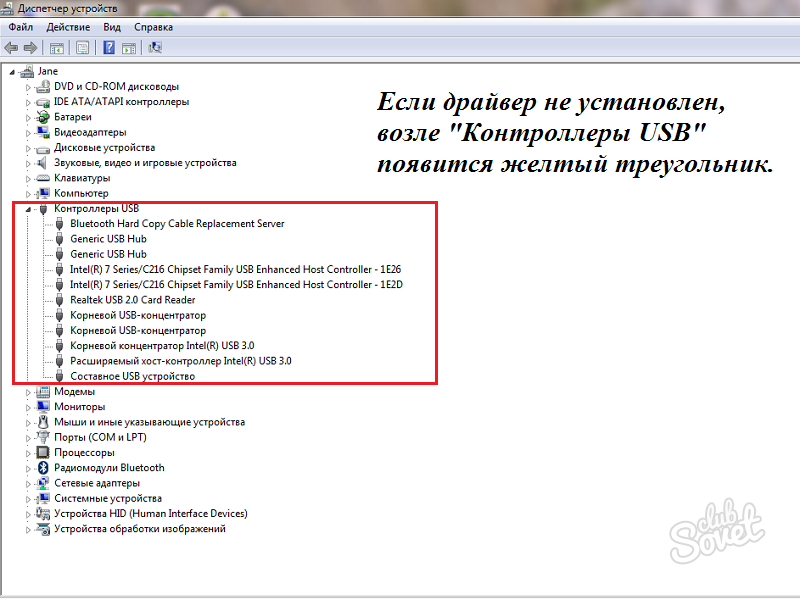 Чтобы проверить, исправен ли ваш USB- кабель (это касается и блютуза), воспользуйтесь другими устройствами, считывающими или обменивающимися информацией. Если ваш блютуз прекрасно «общается» с компьютером, а кабель также беспрепятственно распознается компьютером, проблема точно кроется в чем-то другом;
Чтобы проверить, исправен ли ваш USB- кабель (это касается и блютуза), воспользуйтесь другими устройствами, считывающими или обменивающимися информацией. Если ваш блютуз прекрасно «общается» с компьютером, а кабель также беспрепятственно распознается компьютером, проблема точно кроется в чем-то другом;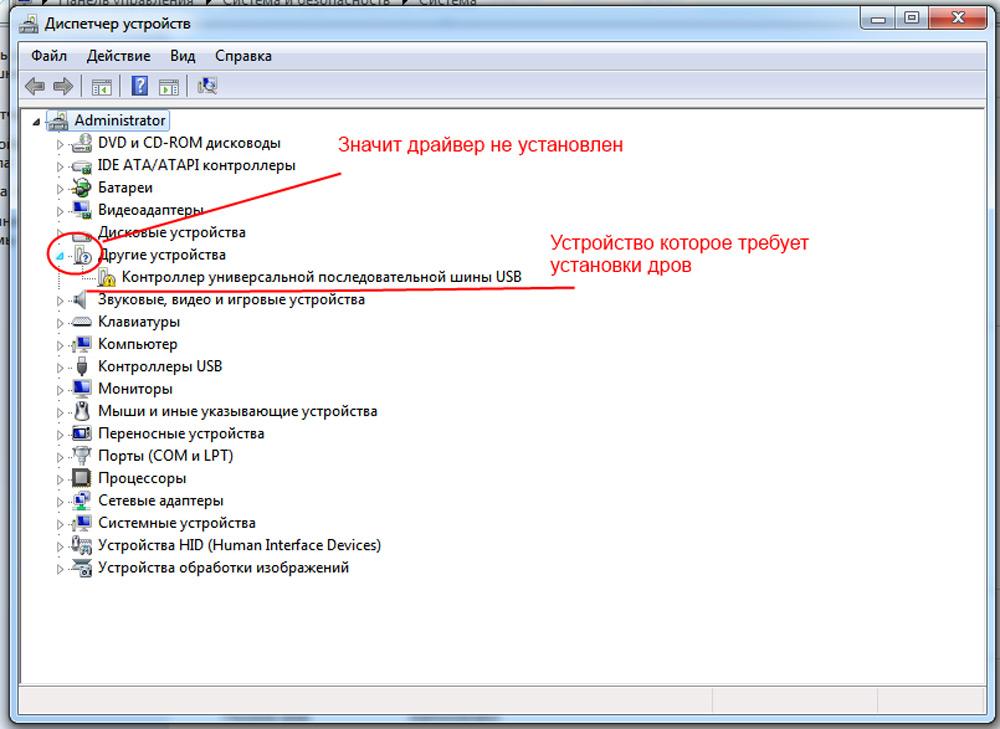 Возможно это был всего лишь системный сбой;
Возможно это был всего лишь системный сбой; На следующий день она не подключает этот же Самсунг. Даже в ручном режиме. Вернее подключает только один протокол, такой как передача звука. Остальные не даёт включить. Звук вызова идёт, а при ответе, не слышно ни в
На следующий день она не подключает этот же Самсунг. Даже в ручном режиме. Вернее подключает только один протокол, такой как передача звука. Остальные не даёт включить. Звук вызова идёт, а при ответе, не слышно ни в 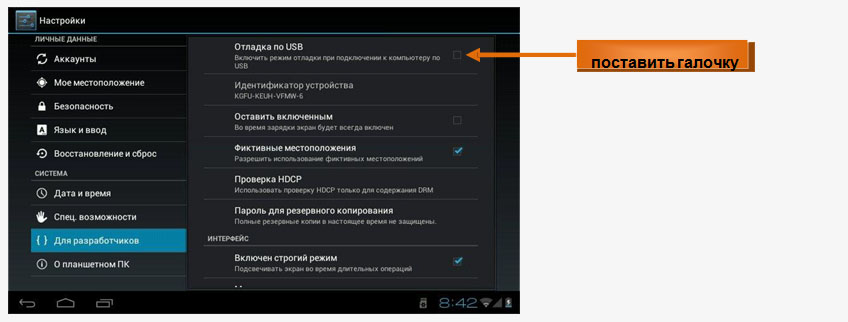 Что делать?
Что делать? И больше ничего не происходит.
И больше ничего не происходит.  Автомагнитола найдёт гаджет и предложит отправить запрос. Подтвердите его на обоих приспособлениях. Готово! Связь налажена.
Автомагнитола найдёт гаджет и предложит отправить запрос. Подтвердите его на обоих приспособлениях. Готово! Связь налажена.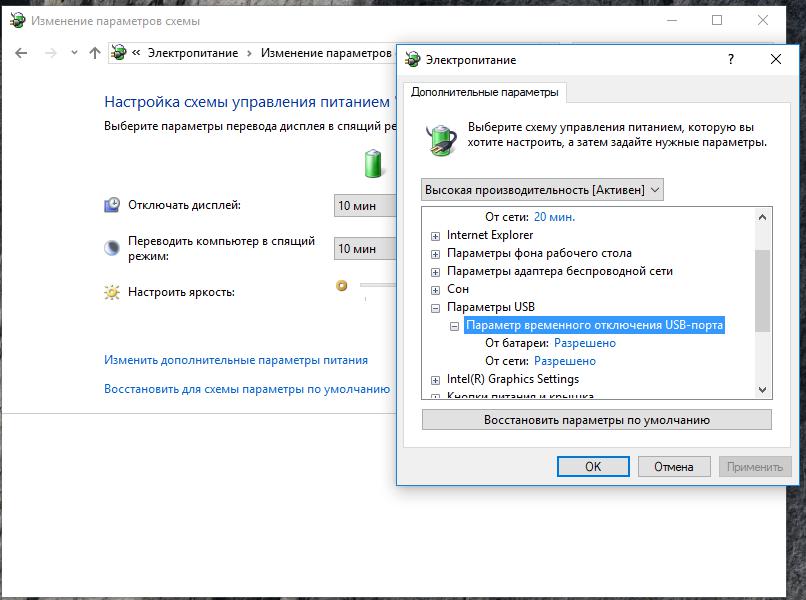






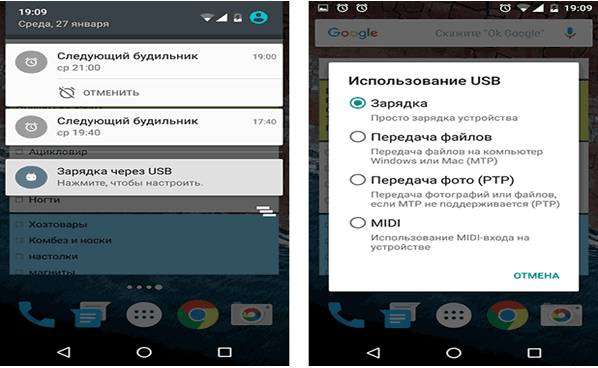

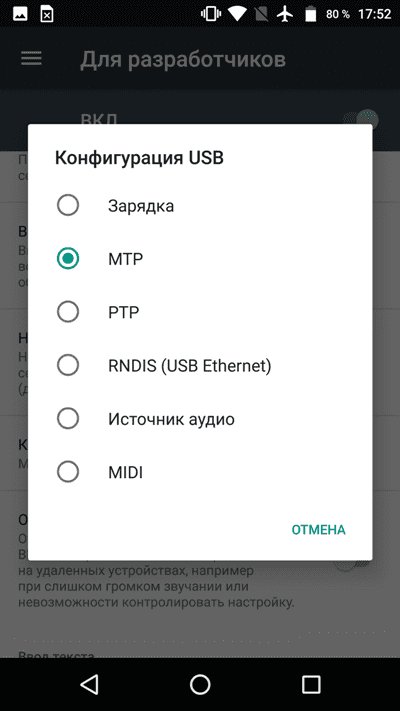
 Правда, при этом снизится громкость.
Правда, при этом снизится громкость.


 В этом случае обратитесь в службу поддержки приложения.
В этом случае обратитесь в службу поддержки приложения.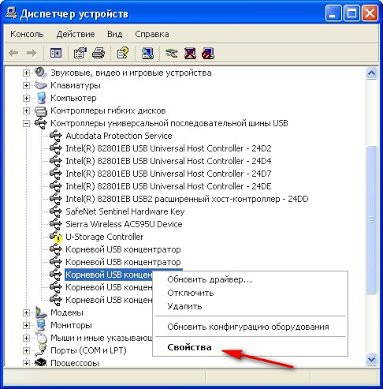
 Это связано с тем, что сертификат для установки соединения MirrorLink между телефоном и автомобилем недействителен или просрочен. При подключении телефона к автомобилю телефон не может получить сертификат MirrorLink, поскольку в месте расположения вашего автомобиля слабый сигнал сети или передача данных на телефоне выключена.
Это связано с тем, что сертификат для установки соединения MirrorLink между телефоном и автомобилем недействителен или просрочен. При подключении телефона к автомобилю телефон не может получить сертификат MirrorLink, поскольку в месте расположения вашего автомобиля слабый сигнал сети или передача данных на телефоне выключена. Большинство автомобилей автоматически устанавливают соединение MirrorLink после подключения телефона с помощью USB-кабеля. Однако в некоторых автомобилях вам нужно нажать на значок MirrorLink на экране автомобильной системы, чтобы настроить соединение MirrorLink на телефоне.
Большинство автомобилей автоматически устанавливают соединение MirrorLink после подключения телефона с помощью USB-кабеля. Однако в некоторых автомобилях вам нужно нажать на значок MirrorLink на экране автомобильной системы, чтобы настроить соединение MirrorLink на телефоне.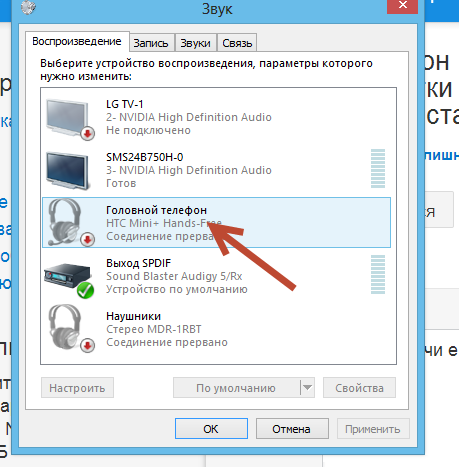
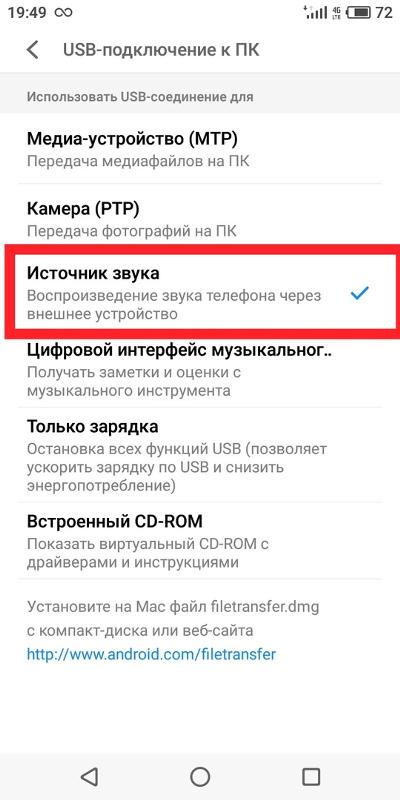 Если вы попытались подключиться во время инициализации загрузчика, Windows может получить неверную информацию USB. Попытки подключения после этого могут потребовать отключения и повторного подключения USB-соединения, затем подождите, пока загрузчик введет основной код (несколько секунд), затем попытайтесь установить подключение. Иногда MP необходимо перезапускать, если попытка подключения была сделана в период инициализации загрузчика.
Если вы попытались подключиться во время инициализации загрузчика, Windows может получить неверную информацию USB. Попытки подключения после этого могут потребовать отключения и повторного подключения USB-соединения, затем подождите, пока загрузчик введет основной код (несколько секунд), затем попытайтесь установить подключение. Иногда MP необходимо перезапускать, если попытка подключения была сделана в период инициализации загрузчика. Теперь вы можете отключить и снова подключить автопилот, и он будет представлять только один COM-порт, и с этого момента вы сможете подключиться.С этого момента не меняйте этот протокол, если не пытаетесь использовать интерфейс SLCAN. Это может быть немного незнакомо, поскольку используемый порт SERIALx Планировщика миссий больше не является обычным SERIAL0, а скорее является самым верхним портом, но это не влияет ни на что в конфигурации и работе автопилота.
Теперь вы можете отключить и снова подключить автопилот, и он будет представлять только один COM-порт, и с этого момента вы сможете подключиться.С этого момента не меняйте этот протокол, если не пытаетесь использовать интерфейс SLCAN. Это может быть немного незнакомо, поскольку используемый порт SERIALx Планировщика миссий больше не является обычным SERIAL0, а скорее является самым верхним портом, но это не влияет ни на что в конфигурации и работе автопилота. В качестве альтернативы, при нажатии клавиши может вообще ничего не произойти.
В качестве альтернативы, при нажатии клавиши может вообще ничего не произойти. sys
sys
 0.6001.22153
0.6001.22153 dll
dll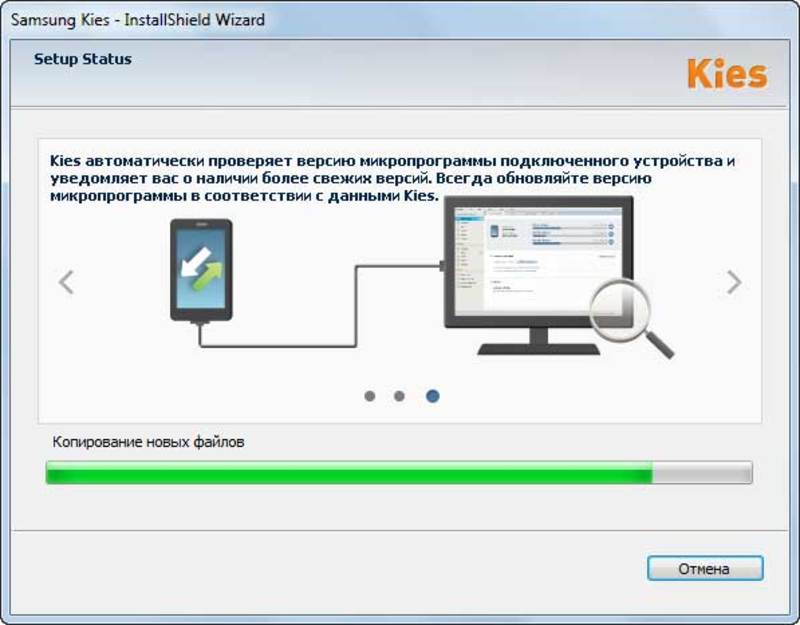
 sys
sys
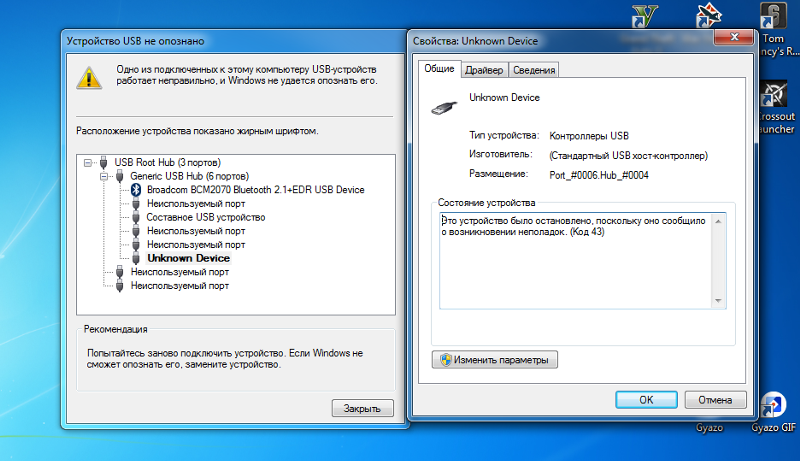 0.6000.20809
0.6000.20809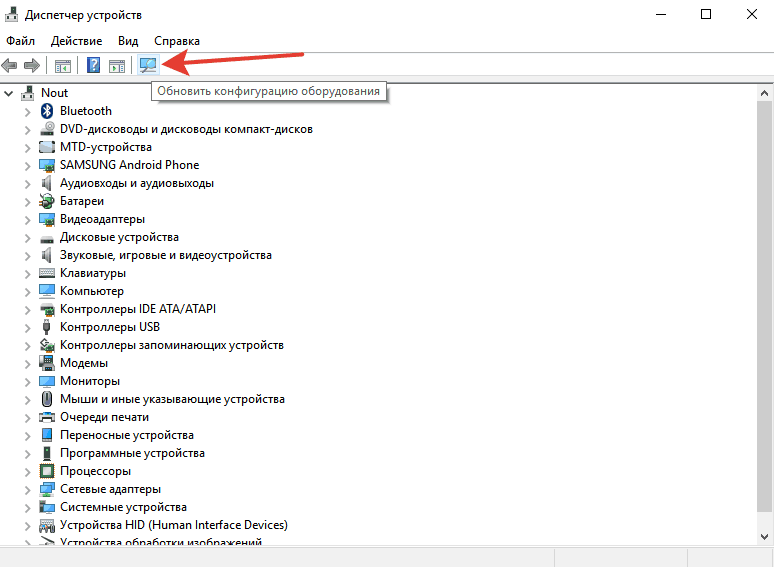 dll
dll
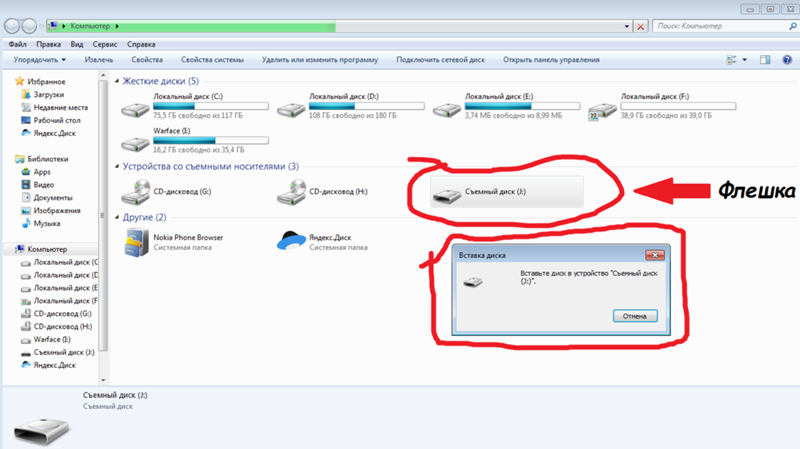 sys
sys
 0.6001.22153
0.6001.22153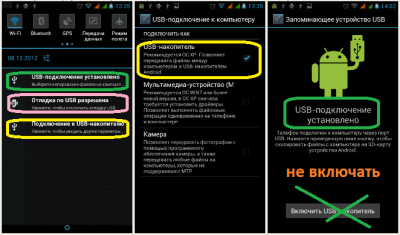 sys
sys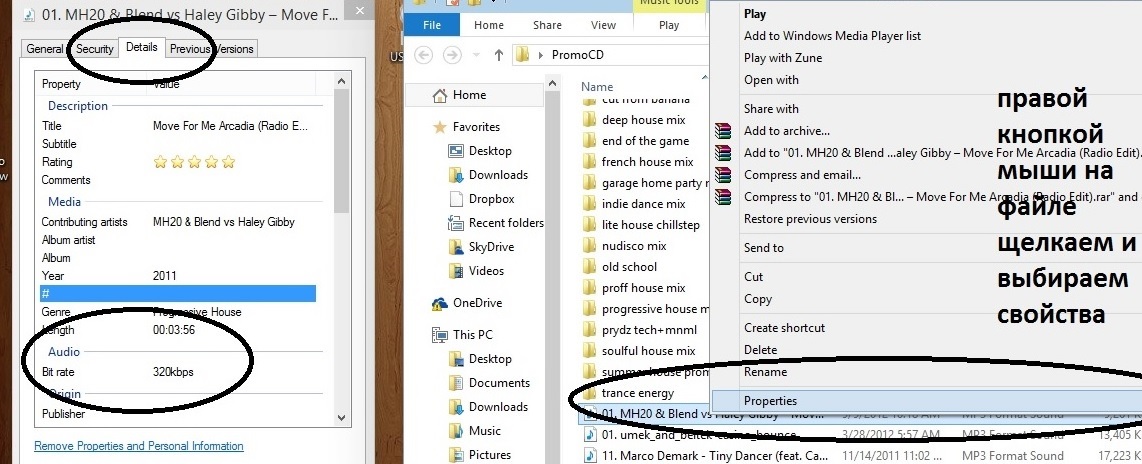
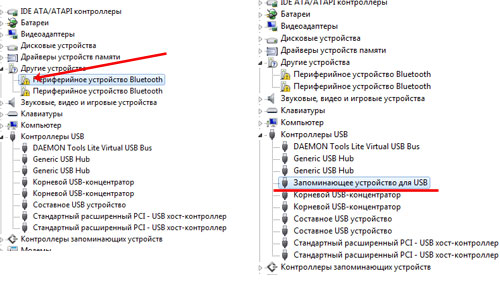 0.6001.22153
0.6001.22153